Page 1
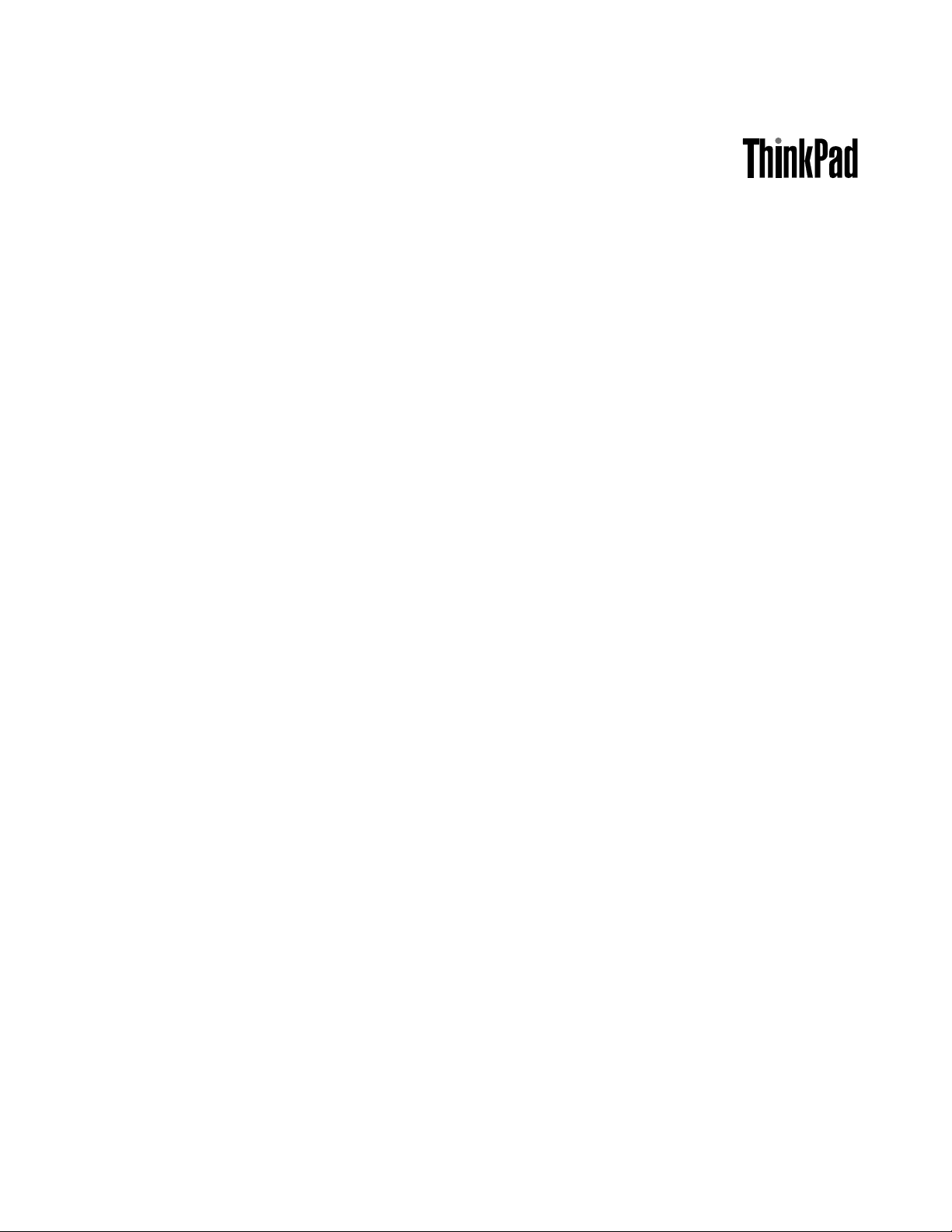
Guided'utilisation
ThinkPadEdgeE130etE135
Page 2
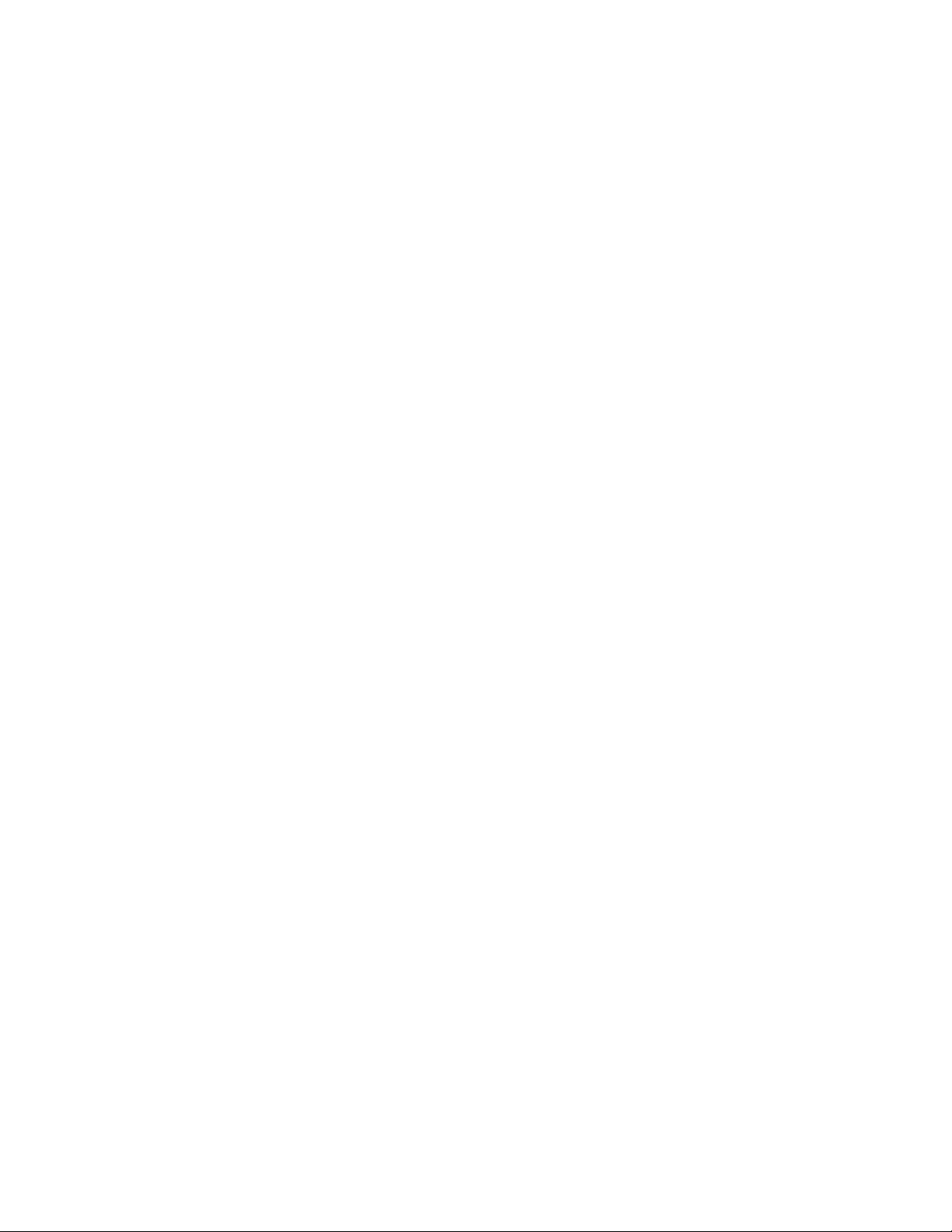
Remarques:Avantd'utiliserleprésentdocumentetleproduitassocié,prenezconnaissancedes
informationssuivantes:
•Consignesdesécurité,DéclarationdegarantieetGuidedeconguration
•RegulatoryNotice
•«Consignesdesécurité»àlapagevi
•AnnexeD«Remarques»àlapage143
LesdocumentsConsignesdesécurité,DéclarationdegarantieetGuidedecongurationet
RegulatoryNoticesontdisponiblessurlesiteWeb.Pourlesconsulter,accédezàlapage
http://www.lenovo.com/ThinkPadUserGuides,cliquezsurUserGuides&Manuals(Manuelsetguides
d'utilisation),puissuivezlesinstructionsàl'écran.
Deuxièmeédition(Juin2012)
©CopyrightLenovo2012.
REMARQUESURLESDROITSLIMITÉSETRESTREINTS:Silesdonnéesouleslogicielssontfournisconformémentà
uncontrat«GeneralServicesAdministration»(«GSA»),l'utilisation,lareproductionetladivulgationsontsoumisesaux
restrictionsstipuléesdanslecontratn°GS-35F-05925.
Page 3
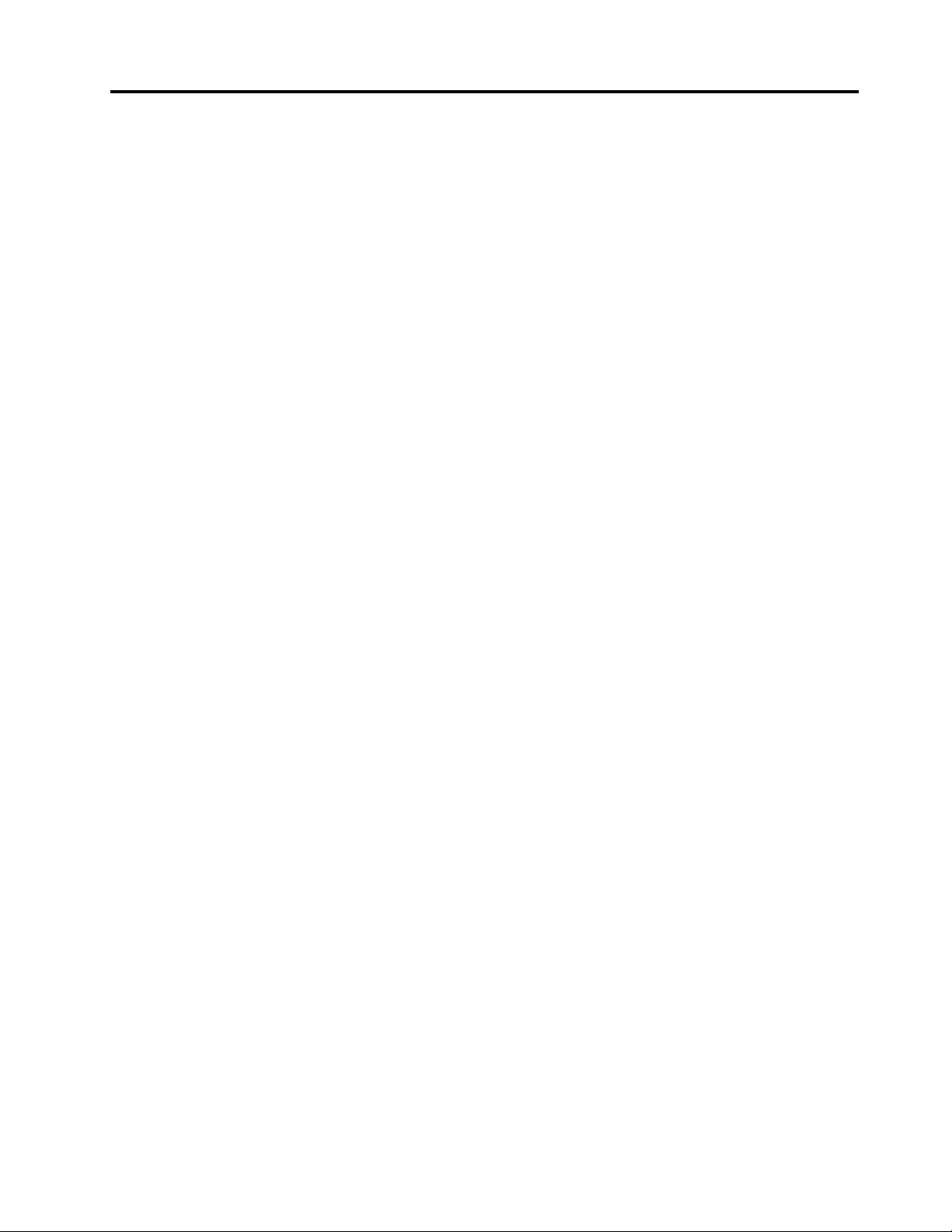
Tabledesmatières
Alireenpremier............v
Consignesdesécurité.............vi
Conditionsnécessitantuneintervention
immédiate...............vii
Consignesdesécurité..........vii
Chapitre1.Présentationduproduit...1
Localisationdescommandes,desconnecteurset
desvoyantsdel'ordinateur...........1
Vueavant................1
Vueducôtédroit.............3
Vueducôtégauche............4
Vuedudessous.............5
Voyantsd'état..............6
Localisationdesinformationsimportantesrelatives
auproduit.................8
Typedemachineetétiquettedemodèle....8
Etiquetted'identicationFCCetnumérode
certicationIC..............9
Etiquetteducerticatd'authenticité....10
Fonctions.................10
Spécications...............11
Environnementd'exploitation.........12
ProgrammesThinkVantage..........12
AccèsauxprogrammesThinkVantagesous
Windows7..............12
PrésentationdesprogrammesThinkVantage.14
Chapitre2.Utilisationdevotre
ordinateur...............17
Enregistrementdevotreordinateur.......17
Foireauxquestions.............17
Touchesetboutonsspéciaux.........19
Utilisationdudispositifdepointageducurseur
UltraNav.................21
Utilisationdudispositifdepointageducurseur
TrackPoint...............22
Utilisationdupavétactile.........23
Désactivationdudispositifdepointagedu
curseurUltraNavetutilisationd'unesouris
externe................24
Ajouterl'icôneUltraNavdanslazonede
noticationWindows..........24
Gestiondel'alimentation...........25
Véricationdel'étatdelabatterie.....25
Utilisationduboîtierd'alimentation.....25
Chargementdelabatterie........26
Augmentationdeladuréedeviedela
batterie................26
Gestiondelachargedelabatterie.....26
Modesd'économied'énergie.......27
Manipulationdelabatterie........28
Connexionauréseau............30
ConnexionsEthernet..........30
Connexionssansl...........30
Présentationsetmultimédia.........34
Modicationdesparamètresd'afchage...34
Connexiond'unprojecteuroud'unécran
externe................34
Utilisationdudoubleafchage......36
Utilisationdesdispositifsaudio........37
Utilisationdelacaméraintégrée........38
Utilisationd'unecarteFlashMedia.......38
Insertiond'unecarteFlashMedia.....39
Retraitd'unecarteFlashMedia......39
Chapitre3.Vousetvotreordinateur.41
Accessibilitéetconfort...........41
Ergonomie..............41
Confort................42
Informationsd'accessibilité........43
VoyageravecvotreThinkPad.........43
Conseilspourvoyager..........43
Accessoiresdevoyage.........44
Chapitre4.Sécurité..........45
Installationd'unantivol...........45
Utilisationdemotsdepasse.........45
Motsdepasseetmodeveille.......45
Saisiedemotsdepasse.........45
Motdepasseàlamisesoustension....46
Motsdepassed'accèsaudisquedur....46
Motdepassesuperviseur........49
Sécuritédudisquedur...........50
Consignesdesuppressiondedonnéesdudisque
duroudel'unitéSSD............51
Utilisationdepare-feu............52
Protectiondesdonnéescontrelesvirus.....52
Chapitre5.Présentationgénéralede
larécupération............53
Créationetutilisationd'unsupportde
récupération...............53
Exécutiond'opérationsdesauvegardeetde
récupération...............54
Utilisationdel'espacedetravailOneKeyRecovery
Pro...................55
©CopyrightLenovo2012
i
Page 4
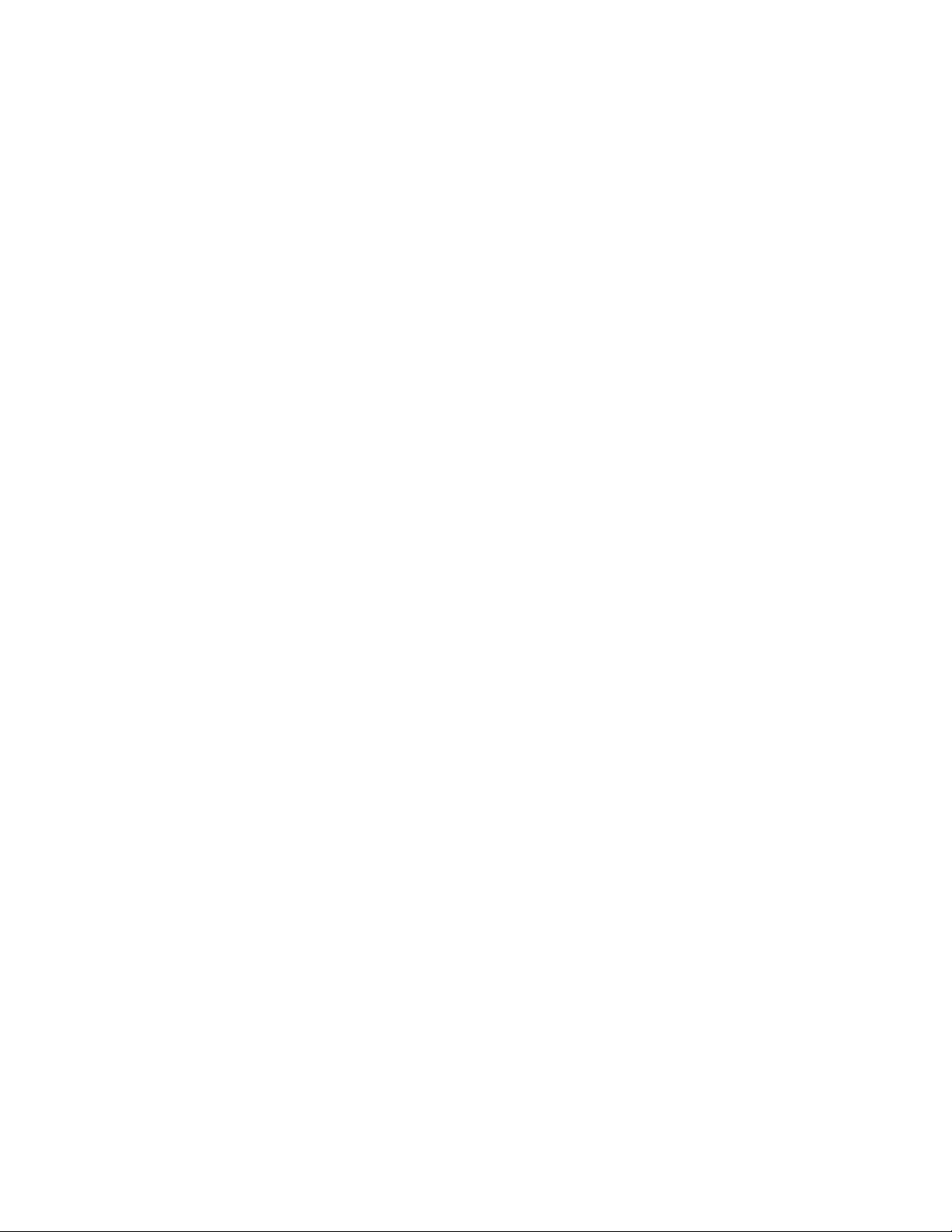
Créationetutilisationd'unsupportderécupération
d'urgence................56
Réinstallationdespilotesdepériphériqueetdes
applicationspréinstallés...........57
Résolutiondesincidentsderécupération....58
Chapitre6.Remplacementde
périphériques.............59
Protectionantistatique...........59
Remplacementdelabatterie.........59
RemplacementdelacarteSIM........61
Remplacementdel'unitédedisqueduroude
l'unitéSSD................63
Remplacementd'unecartemini-PCIExpresspour
laconnexionLAN/WiMAXsansl.......66
Remplacementdelacartemini-PCIExpress
(modèlecourt)pourlaconnexionWANsansl..68
Remplacementd'unmoduledemémoire....72
Remplacementduclavier..........74
Remplacementdelabatteriedesecours....79
Chapitre7.Congurationavancée..83
Installationd'unnouveausystèmed'exploitation.83
Avantdecommencer..........83
Installationdusystèmed'exploitation
Windows7..............84
Installationdepilotesdepériphérique.....85
Installationdupilotedepériphériquepourle
lecteurdecartesMediaCard4en1....85
Installationdulogicieldepilotepour
USB3.0...............85
InstallationduchierdecontrôleursThinkPad
pourWindows2000/XP/Vista/7......85
Installationd'autrespilotesetlogiciels...86
ThinkPadSetup..............86
MenuMain..............87
MenuCong..............87
MenuDate/Time............93
MenuSecurity.............93
MenuStartup.............98
MenuRestart.............101
MiseàjourduUEFIBIOSsystème.....101
Utilisationdelagestiondesystèmes......101
Gestiondusystème...........101
Dénitiondesfonctionsdegestion.....102
Chapitre8.Préventiondes
incidents..............103
Conseilsgénérauxpourlapréventiondes
incidents.................103
Veilleràlamiseàjourdespilotesde
périphérique...............104
Bienutiliservotreordinateur.........105
Nettoyageducouvercledel'ordinateur...106
Chapitre9.Résolutiondesincidents
informatiques............109
Diagnosticdesincidents...........109
Identicationetrésolutiondesincidents.....109
Absencederéactiondel'ordinateur....109
Liquiderenversésurleclavier.......110
Messagesd'erreur...........111
Erreurssansmessages.........113
Erreursetsignalsonore.........114
Incidentsliésaumoduledemémoire....114
Incidentsliésàl'utilisationenréseau....114
Incidentsliésauclavieretauxautres
dispositifsdepointage..........116
Incidentsliésàl'écranetlespériphériques
multimédia..............117
Incidentsliésàlabatterieetàl'alimentation..122
Incidentsliésauxunitésetauxautresunités
destockage..............125
Incidentliéàunlogiciel.........126
Incidentsliésauxportsetauxconnecteurs..126
Chapitre10.Support........127
AvantdeprendrecontactavecLenovo.....127
Assistanceetservices............128
Utilisationdesprogrammesdediagnostic..128
SiteWebdusupportLenovo.......128
AppelerLenovo............129
Recherched'optionsThinkPad......129
Achatdeservicessupplémentaires......130
AnnexeA.Informations
réglementaires...........131
Informationsliéesàlacommunicationsansl..131
Emplacementdesantennessansl
UltraConnect.............132
Localisationdesnoticesrelativesàla
réglementationliéeàl'utilisationdesproduits
sansl................133
Noticerelativeàlaclassicationpour
l'exportation...............133
Bruitsradioélectriques...........133
DéclarationdeconformitédelaFederal
CommunicationsCommission(FCC)
[Etats-Unis]..............133
Avisdeconformitéàlaréglementation
d'IndustrieCanadapourlaclasseB....134
Directivedel'Unioneuropéennerelativeàla
conformitéélectromagnétique.......134
Avisdeconformitéàlaréglementationpourla
classeB(Allemagne)..........134
Avisdeconformitéàlarèglementationpourla
classeB(Corée)............135
iiGuided'utilisation
Page 5
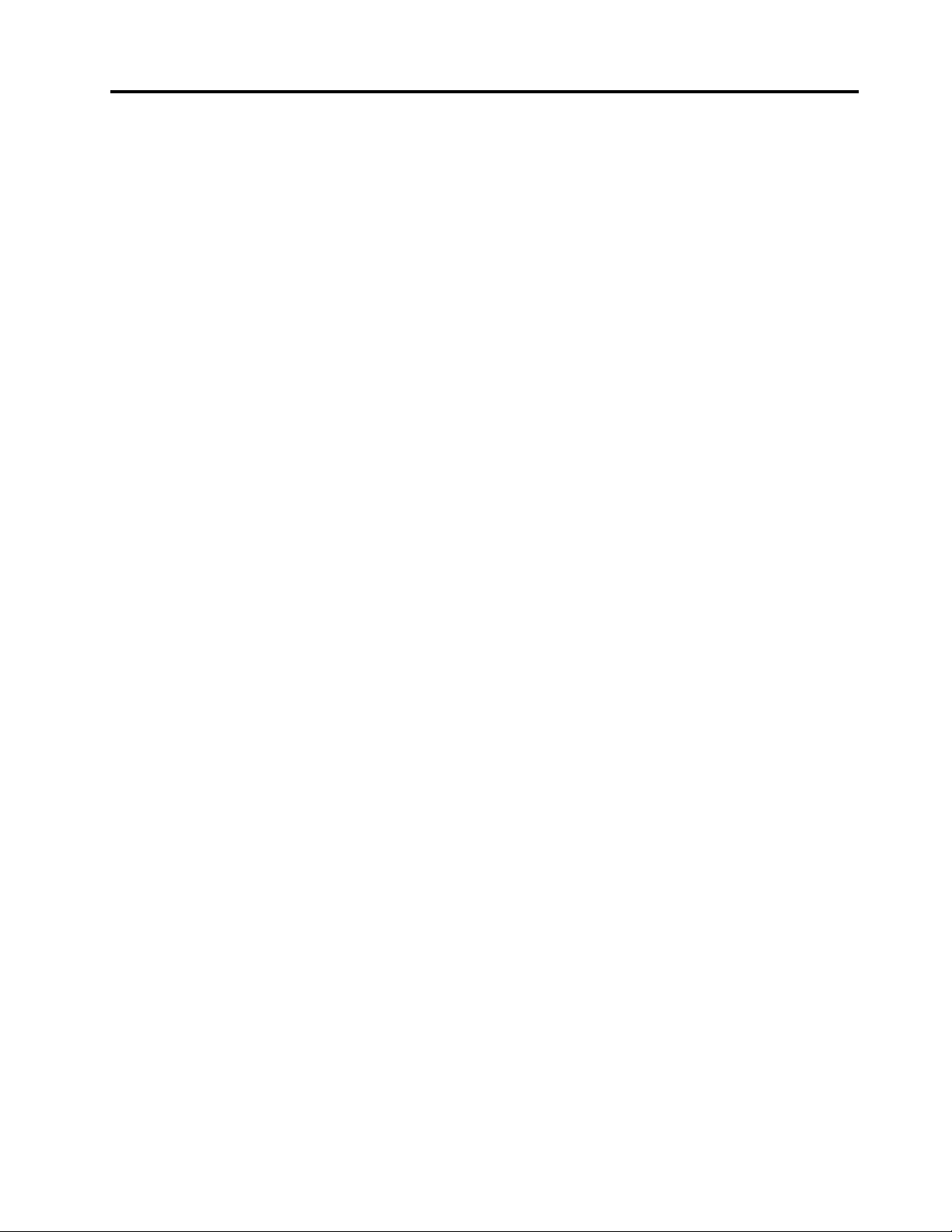
AvisdeconformitéVCCIàlarèglementation
pourlaclasseB(Japon).........135
Avisdeconformitéauxnormesjaponaises
pourlesproduitsquisebranchentsur
l'alimentationprincipaledontl'intensité
mesuréeestinférieureouégaleà20Apar
phase................135
Taïwan-Informationsdemaintenancepour
lesproduitsLenovo...........135
AnnexeB.Déclarationsrelativesau
recyclageetauxDEEE.......137
Déclarationsdel'UErelativesauxDEEE.....137
Déclarationsrelativesaurecyclagepourle
Japon..................137
InformationssurlerecyclagepourleBrésil...138
Informationssurlerecyclagedespilesetbatteries
pourl'Unioneuropéenne...........139
Informationssurlerecyclagedespilesetbatteries
pourTaïwan................139
Informationssurlerecyclagedespilesetbatteries
pourlesEtats-UnisetleCanada........139
AnnexeC.Informationssurles
modèlesENERGYSTAR......141
AnnexeD.Remarques........143
Marques.................144
©CopyrightLenovo2012
iii
Page 6
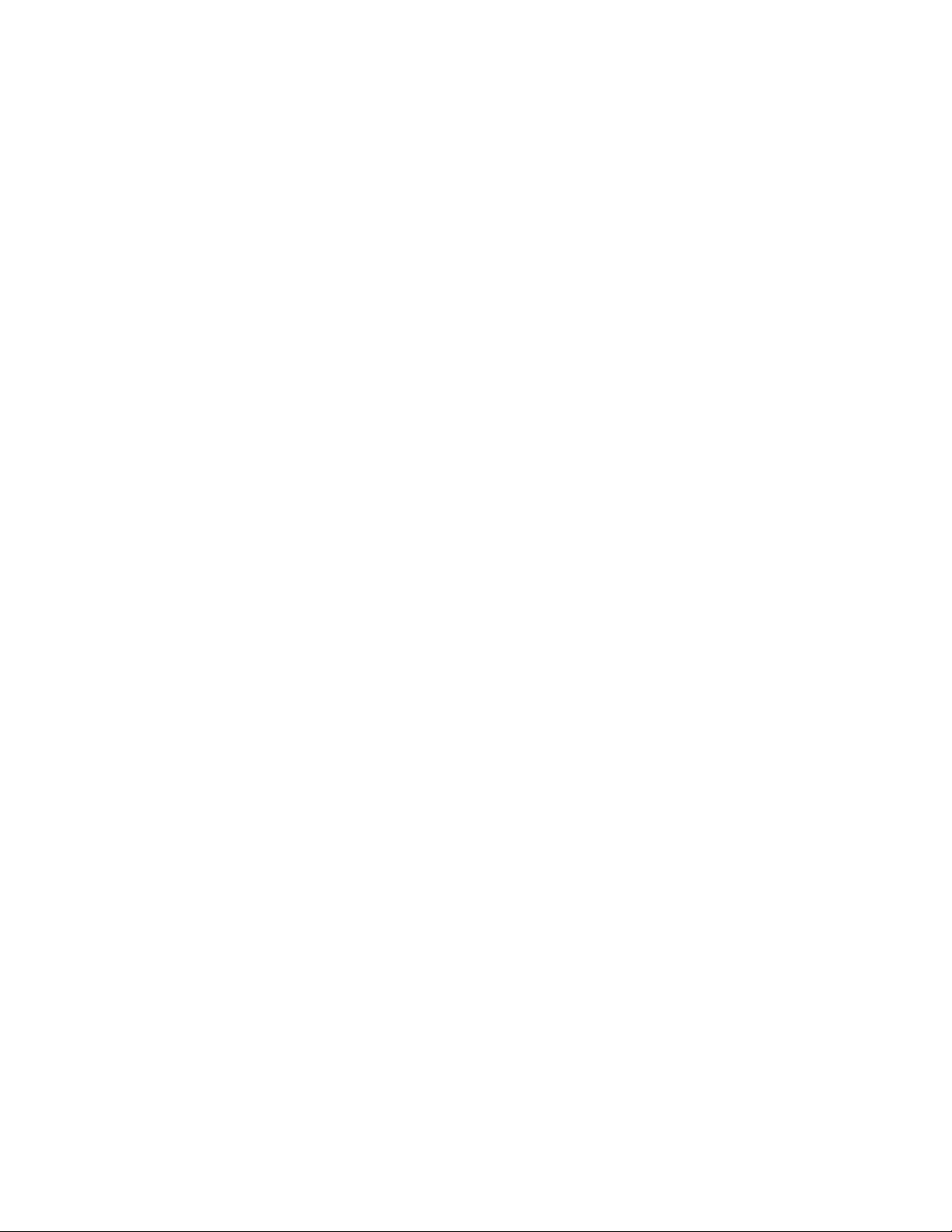
ivGuided'utilisation
Page 7
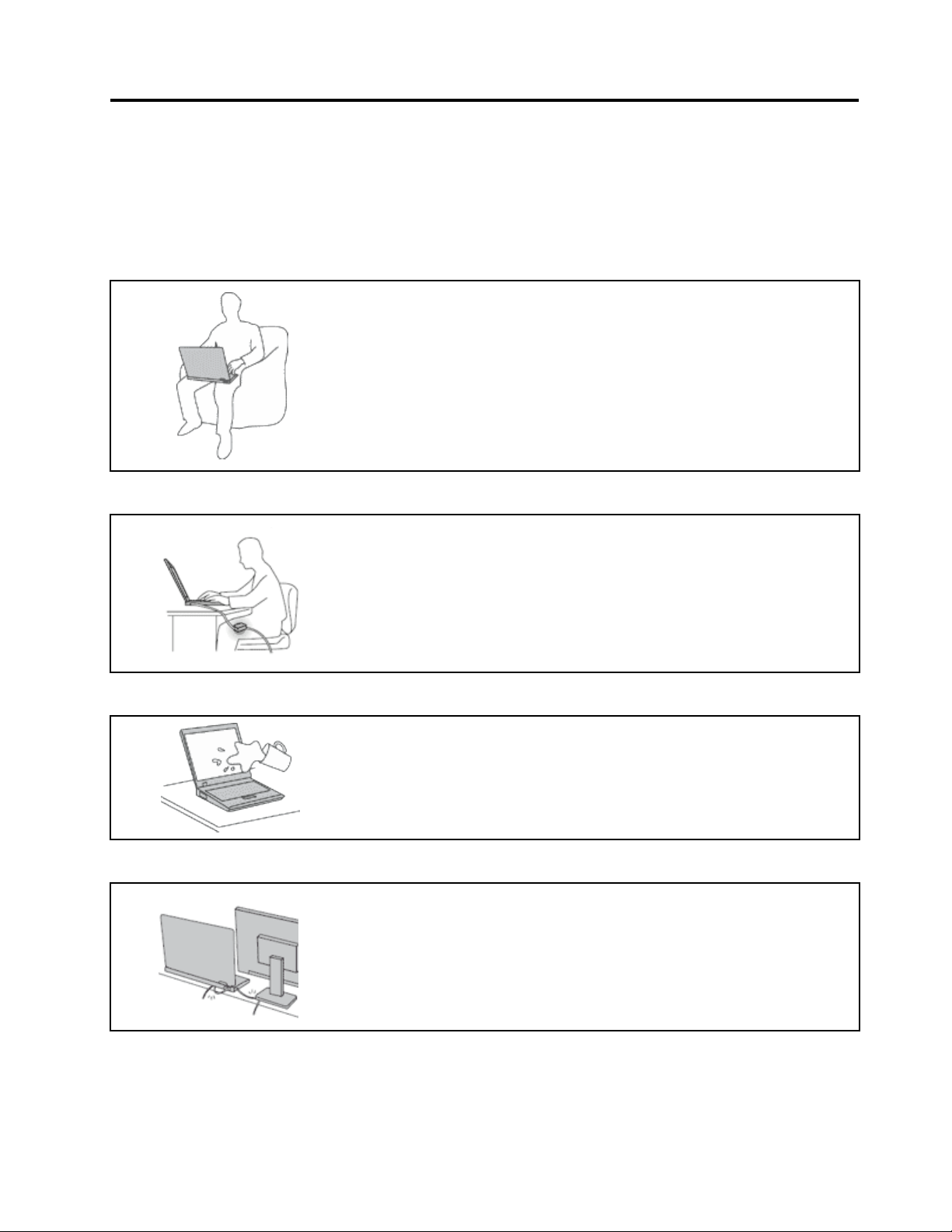
Alireenpremier
Veillezàrespecterlesconseilssuivantsandetirerlemeilleurpartidevotreordinateur.Encasdenon
respectdecesconseils,vousvousexposezàdesrisquesdeblessureoudegêne,ouentraînerun
dysfonctionnementdevotreordinateur.
Protégez-vouscontrelachaleurquedégagevotreordinateur.
Lorsquel'ordinateurestsoustensionouquelabatterieestencharge,labase,
lerepose-mainsetcertainesautrespartiespeuventchauffer.Latempérature
atteintedépenddel'activitésystèmeetduniveaudechargedelabatterie.
Uncontactprolongéavecvotrepeau,mêmeàtraversdesvêtements,peut
provoquerdeslésions,voiredesbrûlures.
•Eviteztoutcontactprolongédesmains,genouxoutouteautrepartiedu
corpsaveccesdernierspendantunepériodeprolongée.
•Interrompez-vousrégulièrementlorsdel'utilisationduclavierenretirant
vosmainsdurepose-mains.
Protégez-vouscontrelachaleurquedégageleboîtierd'alimentation.
Lorsqueleboîtierd'alimentationestbranchésurunepriseélectriqueetqu'il
estconnectéàl'ordinateur,ildégagedelachaleur.
Uncontactprolongéavecvotrepeau,mêmeàtraversdesvêtements,risque
deprovoquerdesbrûlures.
•Neplacezpasleboîtierd'alimentationencontactavecunepartiedevotre
corpslorsqu'ilestenfonctionnement.
•Nel'utilisezjamaispourvousréchauffer.
Protégezvotreordinateurcontrel'humidité.
And'évitertoutrisquedechocélectriqueetderenverserduliquidesur
l'ordinateur,éloigneztoutrécipientcontenantunliquide.
Protégezetprenezsoindescâbles.
Netirezpassurlescâblespouréviterdelesendommageroudelesrompre.
Acheminezlescâblesdecommunicationoulescâblesduboîtierd'alimentation,
delasouris,duclavier,del'imprimanteoudetoutautredispositifélectronique
demanièreàcequ'ilsnesoientnicoincés,nipiétinés,nisoumisàdes
dégradationssusceptiblesd'altérerlefonctionnementdevotreordinateur.
©CopyrightLenovo2012
v
Page 8
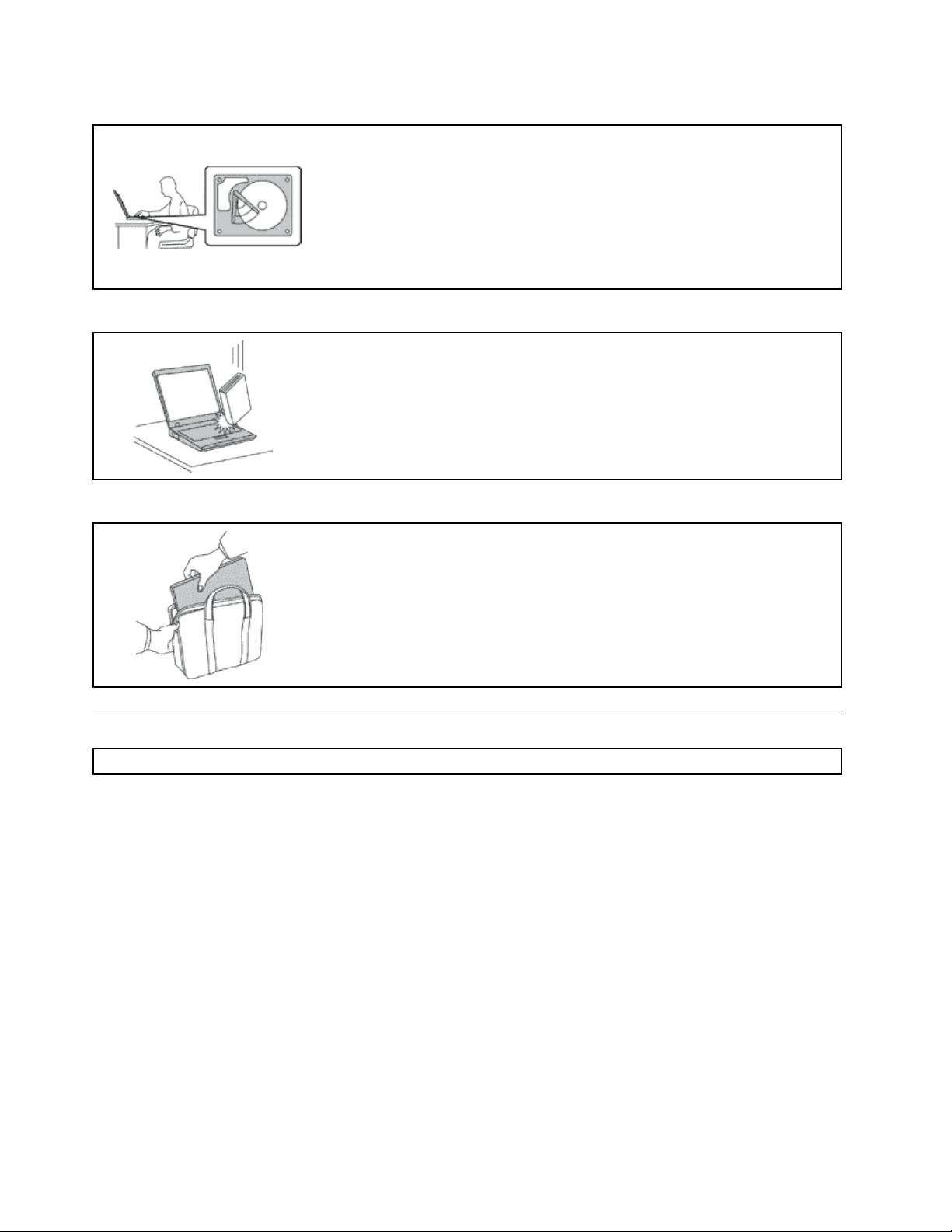
Protégezvotreordinateuretvosdonnéeslorsdevosdéplacements.
Avantdedéplacerunordinateurdotéd'uneunitédedisquedur,procédezde
l'unedesmanièressuivantesetassurez-vousquel'interrupteurd'alimentation
estéteintouclignote:
•Mettezl'ordinateurhorstension.
•Mettez-leenmodeveille.
•Mettez-leenmodehibernation.
Celapermetd'évitertoutedétériorationdel'ordinateurettoutepertededonnées.
Manipulezvotreordinateuravecprécaution.
Nelaissezpastombervotreordinateur,votreécranouvospériphériquesexternes,
nelesrayezpas,neleurfaitessubiraucunchocniaucunetorsionetn'appuyez
pasouneposezpasd'objetdessus.
Portezvotreordinateurcorrectement.
•Utilisezunemallettesolideassurantuneprotectionadéquate.
•Evitezdeplacerl'ordinateurdansunsacouunemballagetropserré.
•Avantdeplacerl'ordinateurdansunemallettedetransport,vériezqu'ilesthors
tension,enmodeveilleouenmodehibernation.Neplacezpasunordinateur
soustensiondansunemallette.
Consignesdesécurité
Remarque:Commencezparlirelesconsignesdesécurité.
Lesconsignesquisuiventvouspermettentd'utiliservotreordinateurportableentoutesécurité.Suivezet
conserveztouteslesinstructionsfourniesavecvotreordinateur.Lesinformationsdecedocumentne
modientpaslesdispositionsdevotrecontratdeventeoudelaDéclarationdeGarantieLenovo
plusd'informations,consultezlasection«Informationsrelativesàlagarantie»desdocumentsConsignesde
sécurité,DéclarationdegarantieetGuidedecongurationfournisavecvotreordinateur.
LasécuritédesclientsestaucoeurdespréoccupationsdeLenovo.Nosproduitssontdéveloppésdansune
optiquedesécuritéetd'efcacité.Cependant,lesordinateurspersonnelssontdesappareilsélectroniques.
Lescordonsd'alimentation,lesadaptateursd'alimentationetd'autresdispositifsprésententundanger
potentielpourlasécuritéetpeuventprovoquerdesblessuresoudesdommagesmatériels,surtouts'ilssont
malutilisés.Pourréduirecesrisques,suivezlesinstructionsaccompagnantvotreproduit,respecteztousles
avertissementsgurantsurleproduitainsiquedanslesinstructionsd'utilisationetlisezsoigneusementles
informationsdecedocument.Cefaisant,vousvousprémunirezcontrelesrisquesetvousrenforcerezla
sécuritédel'environnementdetravailinformatique.
®
.Pour
Remarque:Cesinformationscomprennentdesréférencesauxboîtiersd'alimentationetauxpiles.Outre
lesordinateursportables,certainsproduits(telsquedeshaut-parleursetdesécrans)sontdotésde
boîtiersd'alimentationexternes.Sivouspossédezuntelproduit,cesinformationssontapplicables.En
viGuided'utilisation
Page 9
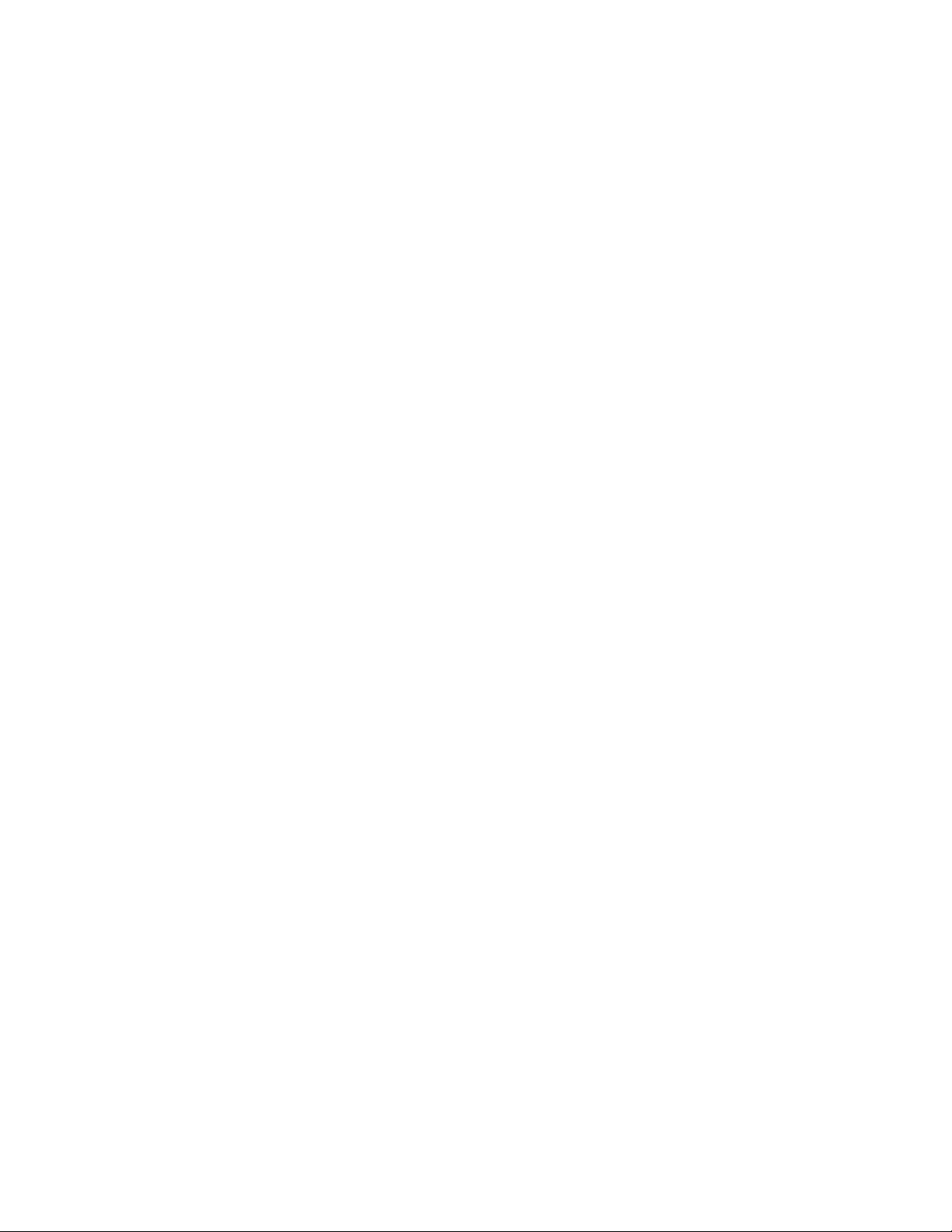
outre,lesordinateurspeuventcontenirunepileinternedelatailled'unepiècedemonnaiequialimente
l'horlogesystèmemêmelorsquel'ordinateurestdébranché.Lesconsignesdesécuritéconcernantlespiles
s'appliquentdoncàtouslesordinateurs.
Conditionsnécessitantuneinterventionimmédiate
Unproduitpeutêtreendommagéenraisond'unemauvaiseutilisationoud'unenégligence.Certains
dommagesmatérielssontsufsammentgravespourqueleproduitnedoiveplusêtreutilisétantqu'il
n'apasfaitl'objetd'uneinspectionet,sinécessaire,d'uneréparationparunagentdemaintenance
agréé.
Commeavectoutdispositifélectronique,vousdevezprêteruneattentionparticulièreauproduitlors
desamisesoustension.Dansquelquesrarescas,vouspourriezremarqueruneodeur,delafumée
oudesétincellesenprovenancedevotreproduit.Ilsepeutégalementquevousentendiezdes
claquements,descraquementsoudessifements.Celapeutsigniersimplementqu'uncomposant
électroniqueinterneesttombéenpanneenmodecontrôlésansconséquencepourvotresécurité.
Maiscelapeutaussiindiquerundangerpotentiel.Neprenezpasderisquesetnetentezpasde
diagnostiquervous-mêmel'incident.Pourobtenirdel'assistance,contactezleserviceclients.Pour
obtenirlalistedesnumérosdetéléphonedusupporttechniqueenligne,accédezausiteWebsuivant:
http://www.lenovo.com/support/phone
Inspectezfréquemmentl'ordinateuretsescomposantsandedétectertoutdommage,usureou
signededanger .Sivousavezdesdoutessurl'étatd'uncomposant,n'utilisezpasleproduit.Prenez
contactaveclecentredesupportouaveclefabricantduproduitpoursavoircommentdiagnostiquer
l'incidentet,sinécessaire,faitesréparerleproduit.
Dansl'éventualitépeuprobableoùvousconstateriezl'unedesmanifestationsdécritesci-après,
ouencasd'incidentsremettantencauselasécuritéd'utilisation,cessezd'utiliserleproduitet
débranchez-ledesasourced'alimentationetdeslignestéléphoniquesjusqu'àcequevousayezpu
obtenirdesinstructionsducentredesupport.
•Cordonsd'alimentation,prises,boîtiersd'alimentation,rallonges,dispositifsdeprotectioncontreles
surtensionsouboîtiersd'alimentationfendus,cassésouendommagés.
•Signesdesurchauffe,fumée,étincelles.
•Pileoubatterieendommagée(parexemple,fentes,bossesouplis),déchargeenprovenanced'unepile
oud'unebatterieouaccumulationdesubstancesétrangèressurunepile.
•Craquement,sifement,bruitsecouodeurforteémanantduproduit.
•Signesindiquantqueduliquides'estrépandusurl'ordinateur,surlecordond'alimentationousurle
boîtierd'alimentationouqu'unobjetesttombésurceséléments.
•Expositiondel'ordinateur,ducordond'alimentationouduboîtierd'alimentationàl'eau.
•Chuteduproduitoutoutautredommage.
•Fonctionnementanormalduproduitalorsquevoussuivezlemoded'emploi.
Remarque:Sivousconstatezl'unedecesmanifestationsauniveaud'unproduitnonLenovo(parexemple,
unprolongateur),cessezdel'utilisertantquevousn'avezpasobtenud'instructionsauprèsdufabricantou
quevousn'avezpasobtenudepiècederechange.
Consignesdesécurité
Respecteztoujourslesprécautionsci-aprèspourréduirelesrisquesdeblessureoudedommagesmatériels.
©CopyrightLenovo2012
vii
Page 10
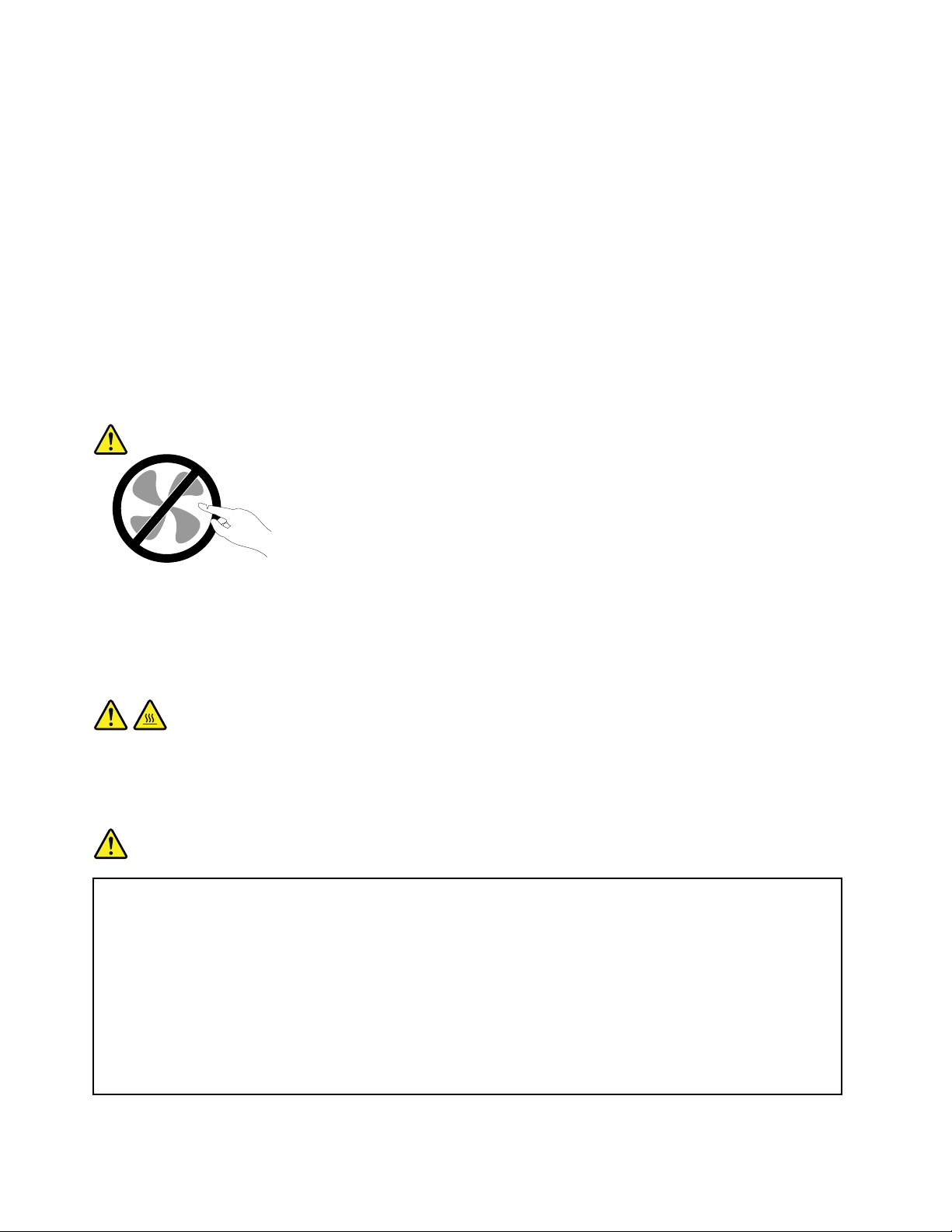
Maintenanceetmisesàniveau
Netentezpasderéparerunproduitvous-même,àmoinsd'yavoirétéinvitéparlecentredesupportoula
documentation.Faitesuniquementappelàunprestatairedeservicesayantreçul'agrémentpourréparerce
produitenparticulier.
Remarque:Certainscomposantsdel'ordinateurpeuventêtremisàniveauouremplacésparleclient.Les
misesàniveausontgénéralementappeléesdesoptions.Lescomposantsderechangedontl'installationpar
leclientestapprouvéesontappelésdesunitésremplaçablesparl'utilisateur,ouCRU.Lenovofournitune
documentationquicontientdesinstructionsindiquantdansquelscasleclientpeutinstallerdesoptionsou
remplacerdesCRU.Vousdevezsuivrescrupuleusementtouteslesinstructionslorsquevousinstallezou
remplacezdescomposants.L'étathorstensiond'unindicateurd'alimentationnesigniepasobligatoirement
quelesniveauxdetensionàl'intérieurd'unproduitsonttousàzéro.Avantderetirerlecouvercled'un
produitéquipéd'uncordond'alimentation,vérieztoujoursqu'ilesthorstensionetdébranchédetoute
sourced'alimentation.Sivousavezdesquestionsoudesdoutes,adressez-vousaucentredesupport.
Bienqu'iln'yaitplusdepièceenmouvementdansvotreordinateurunefoislecordond'alimentation
débranché,lesavertissementssuivantssontrequispourvotresécurité.
ATTENTION:
Composantsamoviblesdangereux.N’approchezpasvosdoigtsoutouteautrepartieducorpsde
l’appareil.
ATTENTION:
Avantderemplaceruneunitéremplaçableparl'utilisateur,mettezl'ordinateurhorstensionet
patientez3à5minutespourpermettrelerefroidissementdelamachine,avantd'ouvrirlecarter.
Cordonsetboîtiersd'alimentation
DANGER
N'utilisezquelescordonsetlesblocsd'alimentationfournisparlefabricantduproduit.
Lescordonsd'alimentationdoiventêtreconformesauxnormesdesécurité.EnAllemagne,ils
doiventêtredetypeH05VV-F,3G,0,75mm
lestypesdecordonappropriés.
N'enroulezjamaisuncordond'alimentationautourduboîtierd'alimentationoudetoutautreobjet.
Unetellecontrainterisqued'eflocher,dessureroudeplisserlecordonCelapeutreprésenter
undangerpourlasécurité.
2
oudesectionsupérieure.Danslesautrespays,utilisez
Disposezlescordonsd'alimentationdemanièreàcequ'ilsnesoientpaspiétinés,nicoincés.
viiiGuided'utilisation
Page 11
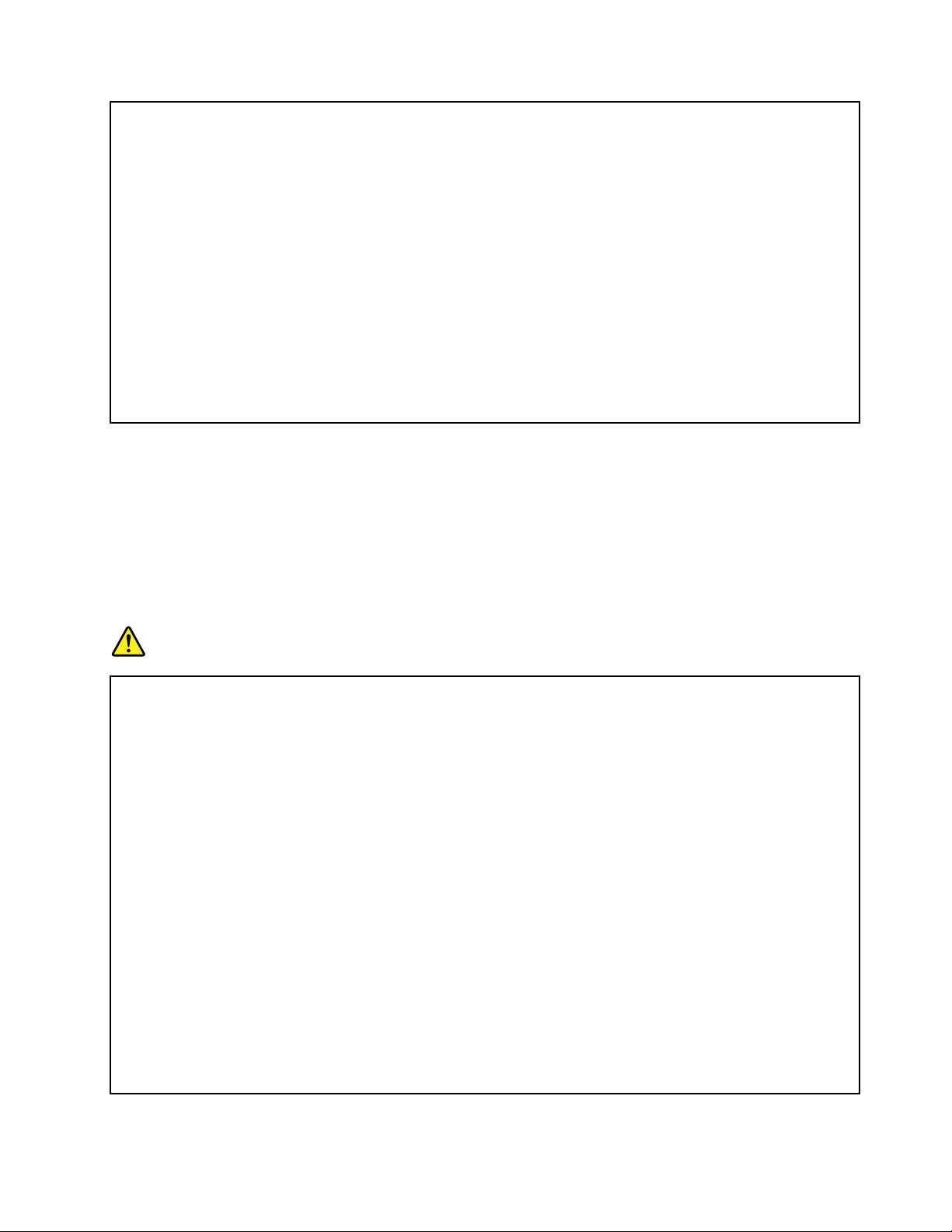
Evitezd'exposerlecordonetlesboîtiersd'alimentationàdesliquides.Ainsi,nelaissezpasle
cordonouleboîtierd'alimentationàproximitéd'éviers,debassines,detoilettesousurdessols
nettoyésavecdesdétergentsliquides.Lesliquidesrisquentdeprovoquerdescourt-circuits,surtout
silecordonouboîtierd'alimentationaétésoumisàdescontraintesrésultantd'unemauvaise
utilisation.Lesliquidespeuventégalemententraînerunecorrosionprogressivedesterminaisons
ducordond'alimentationoudesconnecteurssusceptibledeprovoquerunesurchauffe.
Connecteztoujourslescordonsd'alimentationetlescâblesd'interfacedanslebonordreet
assurez-vousquetousleursconnecteurssontbienenfoncésetxésdanslesprises.
N'utilisezpasdeboîtiersd'alimentationprésentantdessignesdecorrosionsurlesbroches
d'entréeC.A.oudessignesdesurchauffe(déformationduplastique,parexemple)surlesbroches
d'entréeC.A.ouàtoutautreendroit.
N'utilisezpasdecordond'alimentationquisembleendommagéoudontlesbrochesmontrentdes
signesdecorrosionoudesurchauffe.
Prolongateursetdispositifsconnexes
Assurez-vousquelesprolongateurs,lesdispositifsdeprotectioncontrelessurtensions,lesblocs
d'alimentationdesecoursetlesmultiprisesquevousutilisezontdescaractéristiquesdetension
correspondantauxbesoinsélectriquesduproduit.Nesurchargezjamaiscesdispositifs.Sivousutilisezdes
multiprises,lachargenedoitpasdépasserlatensiond'entrée.Adressez-vousàunélectricienpourplusde
détailsousivousavezdesquestionsconcernantleschargesdecourant,lesbesoinsenalimentationet
lestensionsd'entrée.
Fichesélectriquesetprisesdecourants
DANGER
Siuneprisedecourantdestinéeaumatérieldevotreordinateursembleêtreendommagéeou
corrodée,nel'utilisezpasetattendezqu'ellesoitremplacéeparunélectricienqualié.
Netordezpasounemodiezpasunecheélectrique.Siunecheestendommagée,prenez
contactaveclefabricantpourlaremplacer.
Nepartagezpasunepriseélectriqueavecd'autresappareilsdomestiquesouprofessionnels
consommantunegrandequantitéd'électricité,carunetensioninstablerisqueraitd'endommager
votreordinateur,vosdonnéesoulespériphériquesconnectés.
Certainsproduitssontéquipésd'unecheàtroisbroches.Cetteches'adapteuniquementàune
prisedecourantmiseàlaterre.Ils'agitd'undispositifdesécurité.Neledésactivezpasententant
d'insérerlachedansuneprisenonreliéeàlaterre.Sivousnepouvezpasenfoncerlache
danslaprise,demandezàunélectriciendevousfournirunadaptateurdepriseapprouvéoude
remplacerlapriseparuneautrepriseprenantenchargecedispositifdesécurité.Nesurchargez
jamaisuneprisedecourant.Lachargetotaledusystèmenedoitpasdépasser80pourcentdela
tensionducircuitdedérivation.Adressez-vousàunélectricienpourplusdedétailsousivousavez
desquestionsconcernantleschargesdecourantetlestensionsdescircuitsdedérivation.
Assurez-vousquelaprisedecourantutiliséeestcorrectementcâblée,facilementaccessibleet
placéeàproximitédumatériel.Netendezpascomplètementlescordonsd'alimentationpour
évitertoutecontrainte.
©CopyrightLenovo2012
ix
Page 12
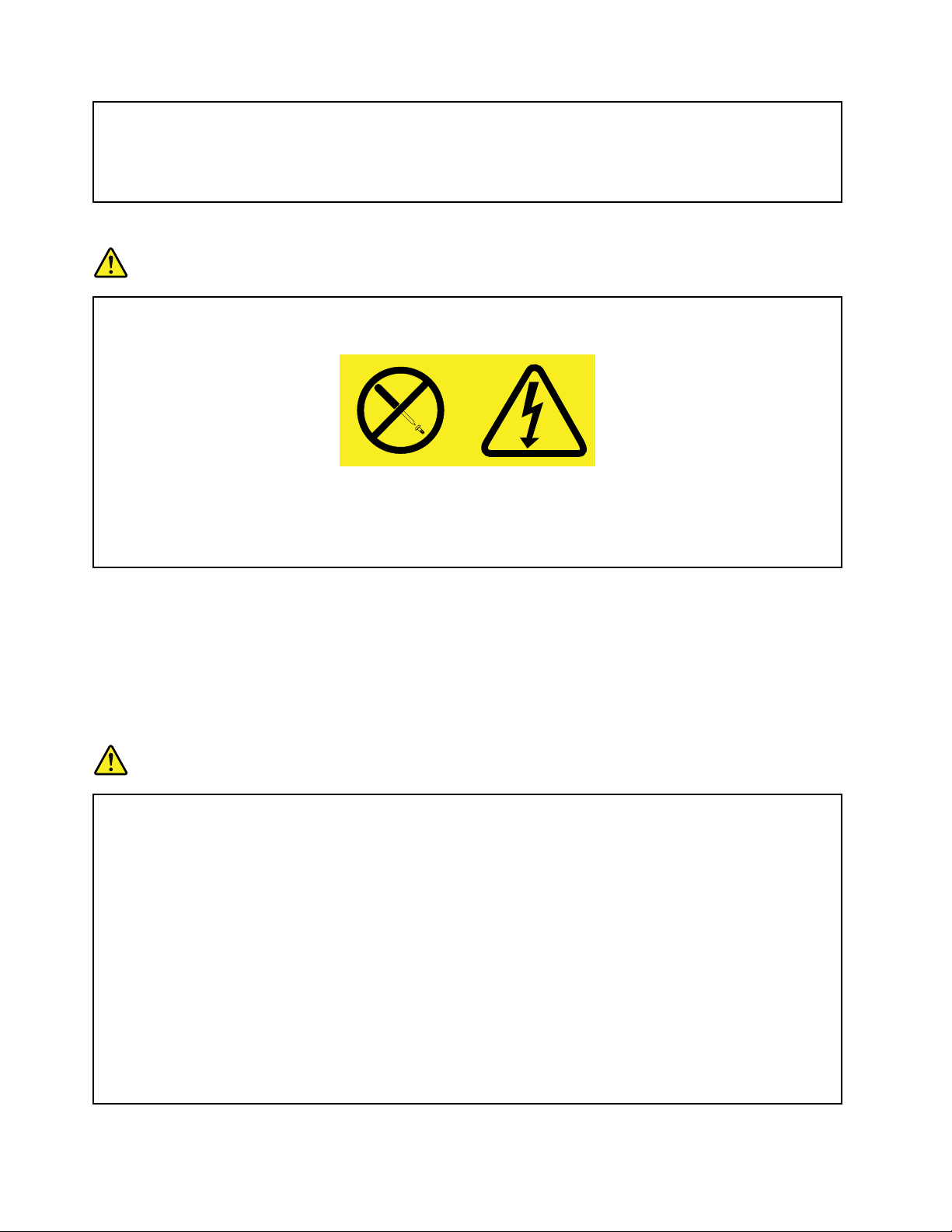
Assurez-vousquelapriseélectriquedélivreunetensionetuncourantadaptésauproduitque
vousinstallez.
Branchezetdébranchezavecprécautionlematérieldelaprisedecourant.
Boîtierd'alimentation
DANGER
Neretirezjamaislecached’unblocd’alimentationoud’unautrecomposantportantl’étiquette
suivante.
Lescomposantsportantcetteétiquettecontiennentunetension,uncourantélectriqueetdes
niveauxd’énergiedangereux.Aucunepiècenepeutêtreremplacéeàl’intérieurdecescomposants.
Sivouspensezqu’undecescomposantsprésenteunproblème,contactezuntechniciende
maintenance.
Périphériquesexternes
ATTENTION:
Nebranchezounedébranchezpasdecâblesdepériphériqueexterneautresquedescâbles
USBquandl'ordinateurestsoustension,carvousrisqueriezdel'endommager.And'éviter
d'endommagerlespériphériquesconnectés,patientezaumoinscinqsecondesaprèslamisehors
tensiondel'ordinateurpourdéconnecterlespériphériquesexternes.
Remarquegénéralesurlabatterie
DANGER
TouslesPCLenovocontiennentunepileformatboutonnonrechargeabledestinéeàalimenter
l'horlogesystème.Enoutre,denombreuxordinateursportablesutilisentunblocdebatteries
rechargeabledestinéàalimenterlesystèmelorsqu'ilestutiliséenmodeportable.Lacompatibilité
despilesfourniesparLenovoenvued'êtreutiliséesavecvotreproduitaététestée.Cespiles
doiventêtreuniquementremplacéespardescomposantsagréés.
Netentezjamaisd'ouvrirouderéparerunebatterie.Nebroyezpas,nepercezpasetn'incinérezpas
lespilesoulesbatteriesetneprovoquezpasdecourt-circuitsurlescontactsenmétal.N'exposez
paslapileoulabatterieàl'eauouàtoutautreliquide.Rechargezuniquementleblocdebatteries
envousconformantstrictementauxinstructionsfourniesdansladocumentationduproduit.
Unmauvaistraitementouunemauvaiseutilisationrisqued'entraînerunesurchauffedelapile
pouvantsetraduireparune«émission»degazoudeammesémanantdublocdepilesoudela
pilecellulaire.Sivotrebatterieestendommagéeousivousremarquezqu'ellesedéchargeouque
desmatériauxétrangerss'accumulentsurlesplombsd'accus,arrêtezdel'utiliseretadressez-vous
aufabricantpourlaremplacer .
xGuided'utilisation
Page 13
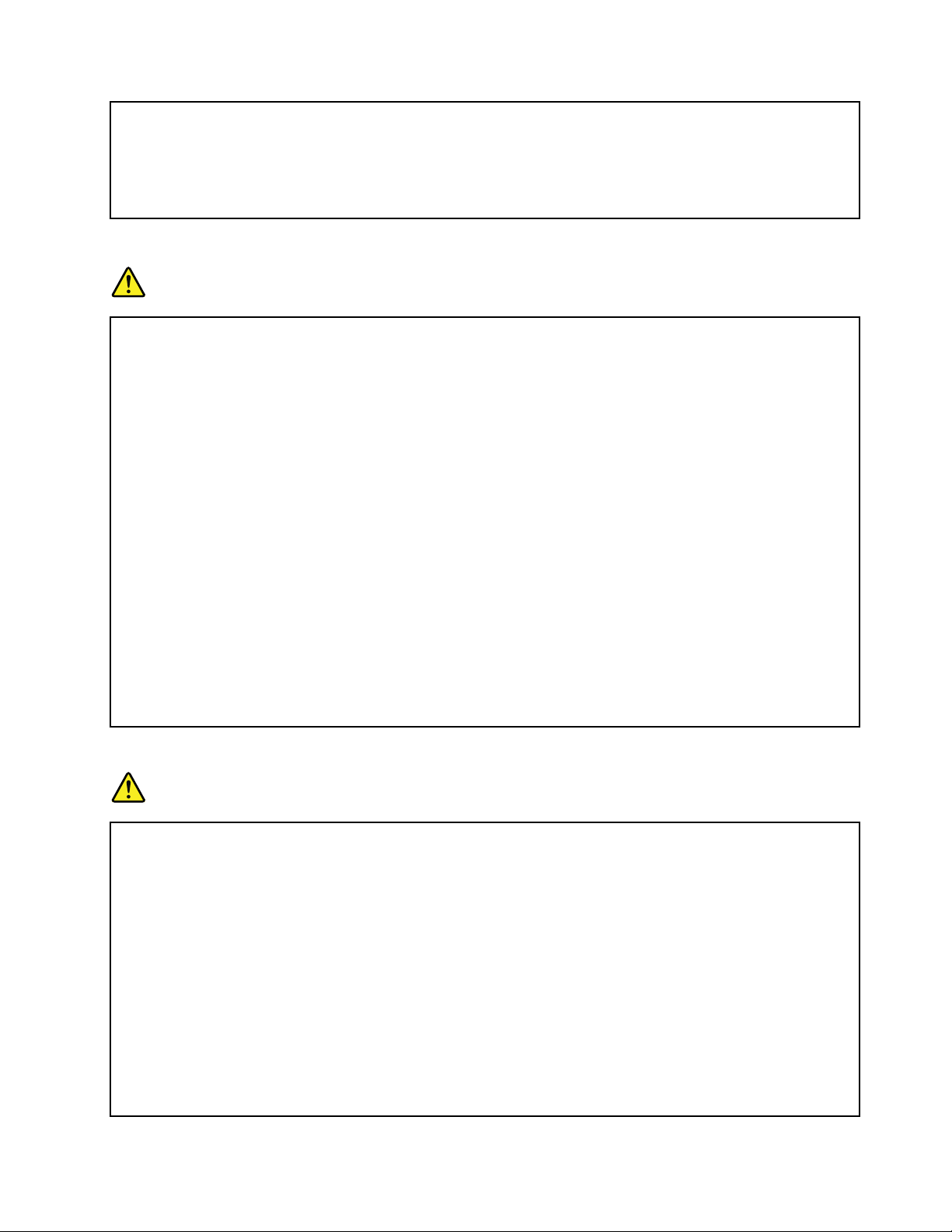
Lesbatteriespeuventsedégraderencasdenonutilisationprolongée.Lefaitdelaissercertaines
batteriesrechargeables(tellesquelesbatteriesaulithium-ion)déchargéesetinutiliséespendant
unepériodeprolongéepeutaccroîtrelesrisquesdecourt-circuitdelabatterie,réduiresadurée
devieetmettreendangerlasécurité.Nelaissezpaslesbatteriesaulithium-ionrechargeables
complètementdéchargéesetnelesstockezpasdanscetétat.
Consignerelativeàlabatterierechargeable
DANGER
Netentezpasdedémonterleblocdebatteries.Celapourraitentraîneruneexplosionouune
fuitedeliquidedelabatterie.UnebatterieautrequecellespéciéeparLenovo,ouunebatterie
démontéeoumodiéeneserapascouverteparlagarantie.
Sileblocdebatteriesrechargeablesn'estpascorrectementplacé,ilexisteunrisqued'explosion.Le
blocdebatteriescontient,enpetitequantité,dessubstancestoxiques.And'évitertoutaccident:
•NeremplacezlabatteriequeparunebatteriedutyperecommandéparLenovo.
•N'exposezpaslabatterieaufeu.
•Nel'exposezpasàl'eau.
•Netentezpasdeladémonter.
•Nelamettezpasencourt-circuit.
•Gardez-lahorsdeportéedesenfants.
•Nelafaitespastomber.
Nelajetezpasàlapoubelleouàladécharge.Poursamiseaurebut,reportez-vousàla
réglementationenvigueur .
Labatteriedoitêtrestockéeàtempératureambiante,chargéeàenviron30à50%desacapacité.Il
estconseilléderechargerlabatterieenvironunefoisparanpouréviterqu'ellenesedéchargetrop.
Pileaulithium
DANGER
Risqued'explosionencasderemplacementincorrectdelapile.
Remplacezlapilecellulaireaulithiumusagéeparunepiledetypeidentiqueoudetypeéquivalent
selonlesrecommandationsdufabricant.Lapilecontientdulithiumetpeutexploserencasde
mauvaiseutilisation,demauvaisemanipulationoudemiseaurebutinappropriée.
Nepas:
•lajeteràl'eau
•l'exposeràunetempératuresupérieureà100°C
•chercheràlaréparerouàladémonter
Nepasmettrelapileàlapoubelle.Pourlamiseaurebut,sereporteràlaréglementationenvigueur.
Lesdéclarationsquisuivents'appliquentauxutilisateursdel'étatdeCalifornie,auxEtats-Unis.
©CopyrightLenovo2012
xi
Page 14
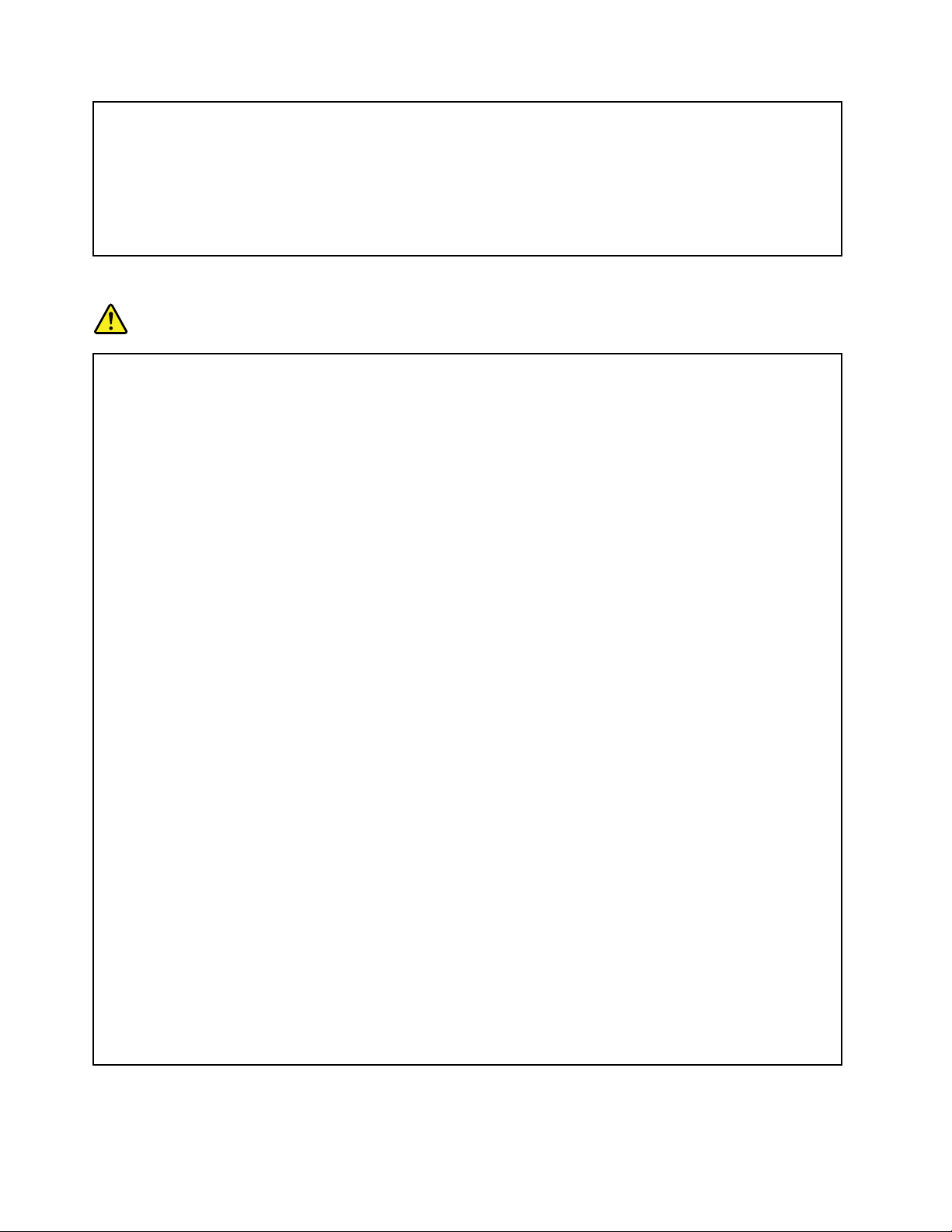
InformationsrelativesauperchloratepourlaCalifornie:
Lesproduitscontenantdespilesboutonsaulithium(dioxidedemanganèse)peuventcontenir
duperchlorate.
Produitsàbasedeperchlorate-desconsignesdemanipulationspécialespeuvents'appliquer.Voir
www.dtsc.ca.gov/hazardouswaste/perchlorate
Chaleuretventilationdesproduits
DANGER
Lesordinateurs,adaptateurssecteuretdenombreuxaccessoirespeuventgénérerdelachaleur
lorsqu'ilssontsoustensionetlorsquelesbatteriessontencharge.Lesordinateursportables
peuventémettreunequantitéimportantedechaleurenraisondeleurtaillecompacte.Respectez
toujourscesprécautionsdebase:
•Lorsquel'ordinateurestsoustensionouquelabatterieestencharge,labase,lerepose-mains
etcertainesautrespartiespeuventchauffer.Evitezdelaisservosmains,vosgenouxoutoute
autrepartiedevotrecorpsencontactprolongéavecunezonechaudedel'ordinateur.Lorsque
vousutilisezleclavier ,évitezdelaissertroplongtempsvosmainssurlerepose-mains.Votre
ordinateurdégagedelachaleurenmodedefonctionnementnormal.Laquantitédechaleur
dépenddel'activitédusystèmeetduniveaudechargedelabatterie.Uncontactprolongéavec
votrepeau,mêmeàtraversdesvêtements,peutprovoquerdeslésions,voiredesbrûlures.Ilest
doncrecommandédecesserrégulièrementd'utiliserleclavierennelaissantplusvosmainssur
lerepose-mainsetdenepasutiliserleclavierpendantdespériodestropprolongées.
•Nefaitespasfonctionnervotreordinateuretnechargezpaslapileàproximitédematériaux
inammablesoudansdesenvironnementsexplosifs.
•Votreproduitestéquipéd'ouverturesdeventilation,deventilateurset/oudedissipateurs
thermiquesàdesnsdesécurité,deconfortetdeabilitédefonctionnement.Vousrisquezde
bloquercesdispositifsparinadvertancesivousplacezleproduitsurunlit,uncanapé,untapisou
touteautresurfacesouple.Vousnedevezjamaisbloquer,couvriroudésactivercesdispositifs.
•Lorsqueleboîtierd'alimentationestbranchésurlesecteuretconnectéàl'ordinateur,ildégage
delachaleur.Nelemettezpasencontactavecunepartiedevotrecorpslorsquevousl'utilisez.
Nel'utilisezjamaispourvousréchauffer.Uncontactprolongéavecvotrepeau,mêmeàtravers
desvêtements,risquedeprovoquerdesbrûlures.
Respecteztoujourslesprécautionssuivantespourassurervotresécurité:
•Lorsquel'ordinateurestbranché,neretirezjamaislecarter.
•Vériezrégulièrementl'extérieurdel'ordinateurpourrechercherleséventuellesaccumulations
depoussière.
•Retirezlapoussièrequisetrouvedanslesventilateursoulestrousdupanneaufrontal.Sivous
travaillezdansunenvironnementpoussiéreuxouprèsd'unlieudepassageimportant,nettoyez
plussouventvotreordinateur .
•N'obstruezpaslesgrillesdeventilation.
•And'évitertoutrisquedesurchauffe,n'utilisezpasl'ordinateurdansunmeuble.
•Latempératuredel'aircirculantdansl'ordinateurnedoitpasdépasser35°C.
xiiGuided'utilisation
Page 15
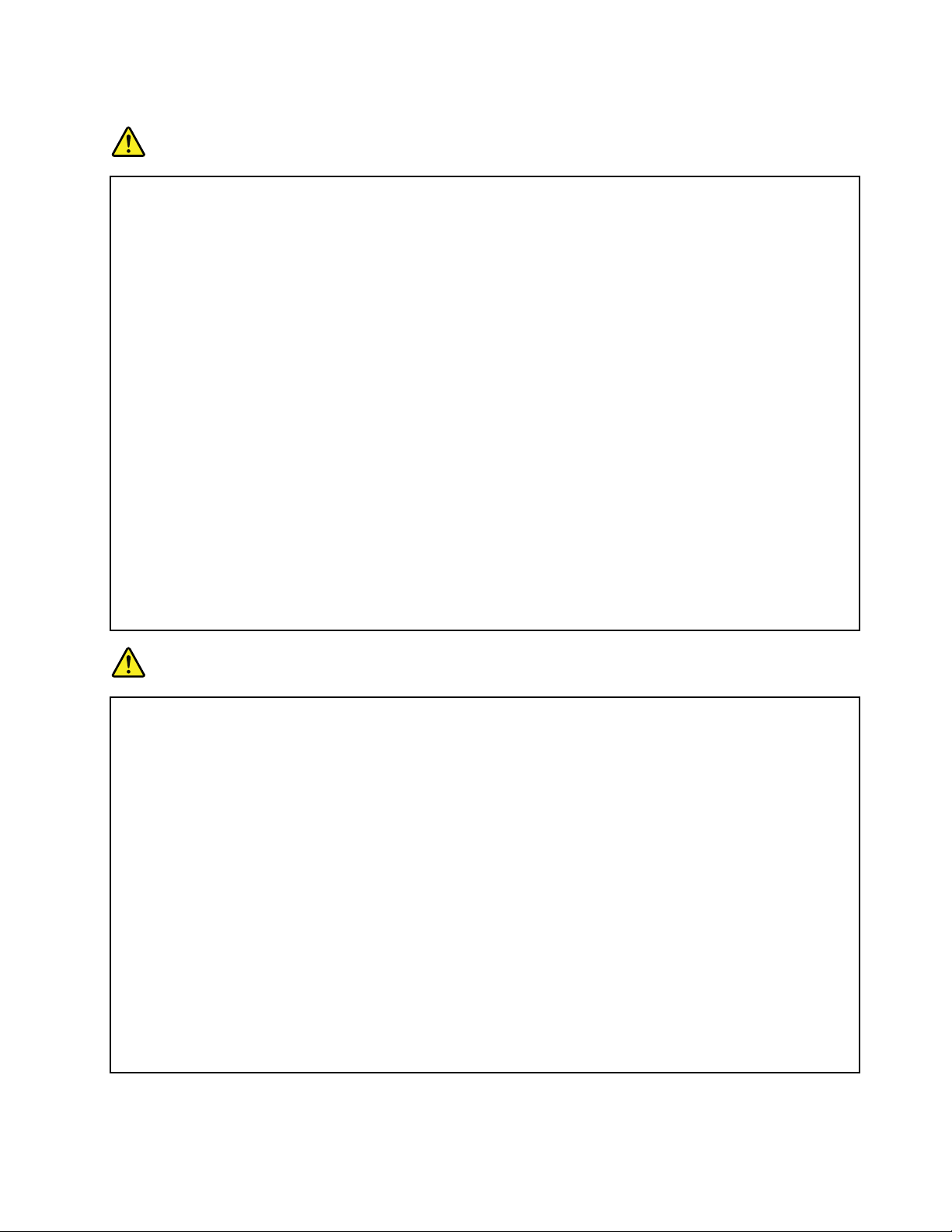
Courantélectrique
DANGER
Lecourantélectriqueprovenantdel'alimentation,dutéléphoneetdescâblesdetransmission
peutprésenterundanger.
Pourévitertoutrisquedechocélectrique:
•Evitezd'utiliservotreordinateurpendantunorage.
•Nemanipulezaucuncâbleetn'effectuezaucuneopérationd'installation,d'entretienoude
recongurationdeceproduitaucoursd'unorage.
•Brancheztouslescordonsd'alimentationsurunsocledeprisedecourantcorrectementcâbléet
misàlaterre.
•Branchezsurdessoclesdeprisedecourantcorrectementcâbléstoutéquipementconnectéà
ceproduit.
•Lorsquecelaestpossible,n'utilisezqu'uneseulemainpourconnecteroudéconnecterles
câblesd'interface.
•Nemettezjamaisunéquipementsoustensionencasd'incendieoud'inondation,ouenprésence
dedommagesmatériels.
•Avantderetirerlecarterdel'unité,déconnectezlescordonsd'alimentation,leblocdebatteries
ettouslescâbles(saufinstructioncontrairementionnéedanslesprocéduresd'installation
etdeconguration).
•N'utilisezpasvotreordinateuravantd'avoirbienxétouslesboîtiersdescomposantsinternes
àleurplace.N'utilisezjamaisl'ordinateurlorsquelescomposantsetlescircuitsnesontpas
protégés.
DANGER
Lorsquevousinstallez,quevousdéplacez,ouquevousmanipulezleprésentproduitoules
périphériquesquiluisontraccordés,reportez-vousauxinstructionsci-dessouspourconnecteret
déconnecterlesdifférentscordons.
Connexion:
1.Mettezlesunitéshorstension.
2.Commencezparbranchertouslescordonssur
lesunités.
3.Branchezlescâblesd'interfacesurdes
connecteurs.
4.Branchezlescordonsd'alimentationsurdes
prises.
5.Mettezlesunitéssoustension.
Déconnexion:
1.Mettezlesunitéshorstension.
2.Débranchezlescordonsd'alimentationdes
prises.
3.Débranchezlescâblesd'interfacedes
connecteurs.
4.Débrancheztouslescâblesdesunités.
Lecordond'alimentationdoitêtredébranchédelaprisemuraleoudesapriseavantdeprocéderà
l'installationdesautrescâblesélectriquesconnectésàl'ordinateur.
Ilnedoitêtrerebranchéàlaprisedecourantmuraleouàsaprisequ'unefoistouslesautres
câblesélectriquesconnectésàl'ordinateur.
©CopyrightLenovo2012
xiii
Page 16
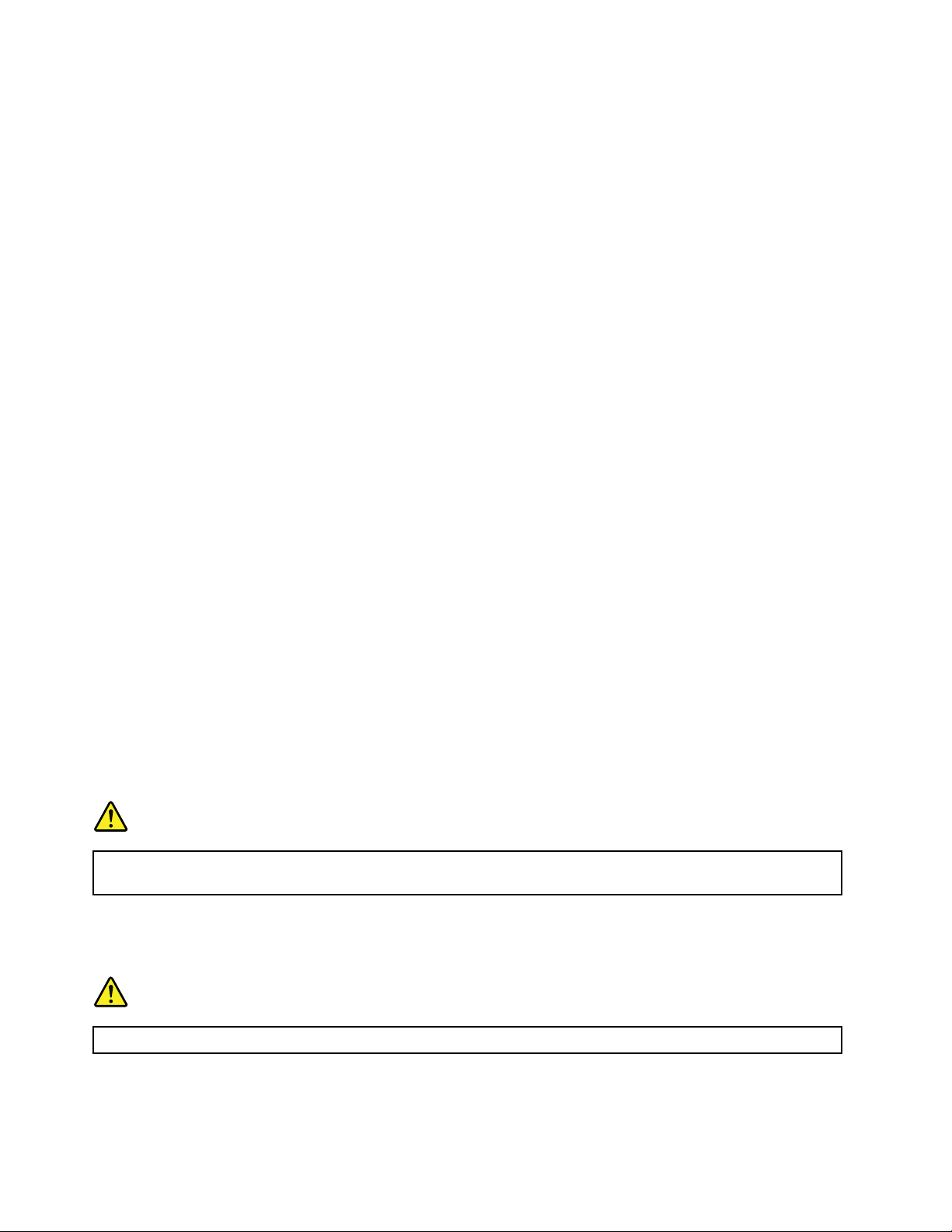
Ecranàcristauxliquides(LCD)
ATTENTION:
L'écranàcristauxliquides(LCD)estenverre.Suiteàunemanipulationincorrecteouàunechute
del'ordinateur,ilpeutsebriseretleuidequ'ilcontientpeuts'enéchapper.Encasdecontact
accidenteldeceuideaveclesyeuxoulesmains,lavezimmédiatementlespartiesexposéesà
grandeeaupendantaumoinsquinzeminutes.Sidestroublesapparaissent,consultezunmédecin.
Remarque:Pourdesproduitsdotésdelampesuorescentescontenantdumercure(parexemple,non
DEL),lalampeuorescentedel'écranàcristauxliquides(LCD)contientdumercure;procédezàlamiseau
rebutconformémentàlaréglementationenvigueurdansvotrepays.
Utilisationdecasquesetd'écouteurs
Sivotreordinateurestéquipéàlafoisd'unconnecteurpourcasqueetd'unconnecteurdesortieaudio,
utiliseztoujoursleconnecteurpourcasquepourlescasques(égalementappelésmicro-casques)oules
écouteurs.
ATTENTION:
Unepressionsonoreexcessivedanslescasquesoulesoreillettespeutentraînerunepertede
l'audition.Enréglantlevolumeaumaximum,latensiondesortiedanslecasqueoul'oreilletteet
leniveaudepressionsonoreaugmentent.Andeprotégervotreaudition,réglezl'égaliseurà
unniveauapproprié.
L'utilisationprolongéed'uncasqueoud'écouteursàunvolumeélevépeutserévélernocifsiledébitdu
casqueoudesécouteursn'estpasconformeauxspécicationsdelanormeEN50332-2.Leconnecteur
desortiecasquedevotreordinateurestconformeausous-alinéa7delanormeNFEN50332-2.Ces
spécicationslimitentlatensionmaximaledesortieefcacedelabandelargedel'ordinateurà150mV.Pour
vousprotégercontretouteperteauditive,assurez-vousquelescasquesoulesécouteursquevousutilisez
sontégalementconformesauxspécicationsdelanormeNFEN50332-2(alinéa7deslimites)concernant
levoltagedebandelargede75mV.T outeutilisationdecasquesnonconformesauxspécicationsdela
normeNFEN50332-2peutserévélerdangereuseenraisondesniveauxexcessifsdepressionacoustique.
SivotreordinateurLenovoestlivréavecuncasqueoudesécouteurs,l'associationdecesdispositifsà
l'ordinateurrespectelesspécicationsdelanormeNFEN50332-1.Sivousutilisezd'autrescasquesou
écouteurs,assurez-vousqu'ilssontconformesauxspécicationsdelanormeNFEN50332-1(clause6.5
relativeauxvaleursdelimitation).Touteutilisationdecasquesnonconformesauxspécicationsdelanorme
NFEN50332-1peutserévélerdangereuseenraisondesniveauxexcessifsdepressionacoustique.
Autresconsignesdesécurité
DANGER
Lessacsenplastiquepeuventêtredangereux.T enez-lesàl'écartdesbébésetdesenfantsan
d'évitertoutrisquedesuffocation.
Consignesdestinéesauxutilisateursd'ordinateurspersonnels(tablettes)
Consignesdesécuritédestinéesàl'Australie
DANGER
NeconnectezpaslalignetéléphoniquelorsquevousêtesenmodeT ablettegraphique.
Consignesàl'attentiondesutilisateursauxEtats-Unis
xivGuided'utilisation
Page 17
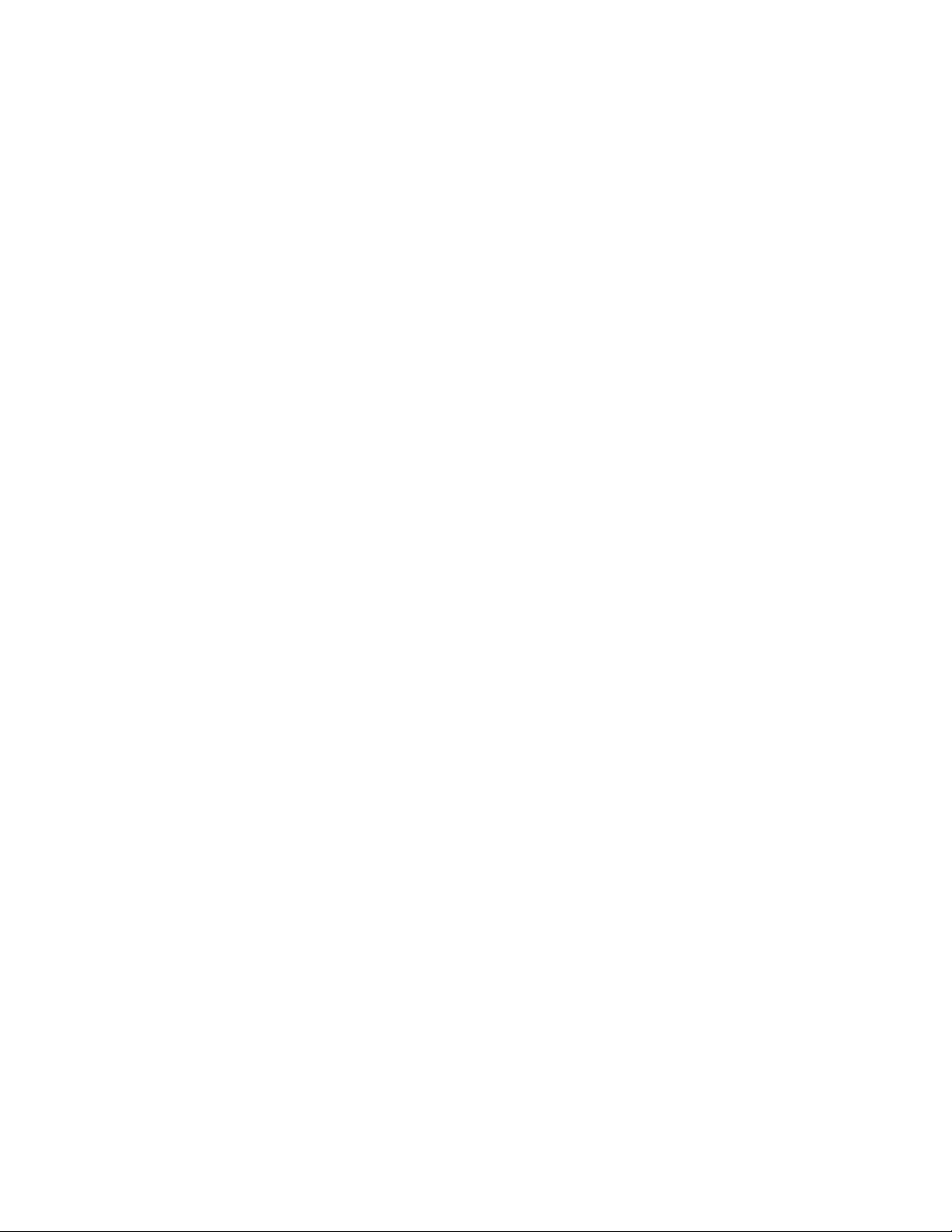
Denombreuxordinateurspersonnelsetaccessoirescomportentdescordons,descâblesoudesls,
telsquelescordonsd'alimentationoulescâblesquipermettentdeconnecterl'accessoireàl'ordinateur
personnel.Sileprésentproduitcontientdetelséléments,prenezcomptedel'avertissementsuivant:
AVERTISSEMENT:Toutcontactaveclecâbledeceproduitouaveclescâblesdesaccessoiresvendus
avecceproduitpeuventvousexposerauplomb,produitchimiquereconnuparl'étatdeCaliforniecomme
pouvantentraînerdescancersetdesanomaliescongénitalesoud'autresdommagesliésàlareproduction.
Lavez-vouslesmainsaprèstoutemanipulation.
Conservezcesinstructions.
©CopyrightLenovo2012
xv
Page 18
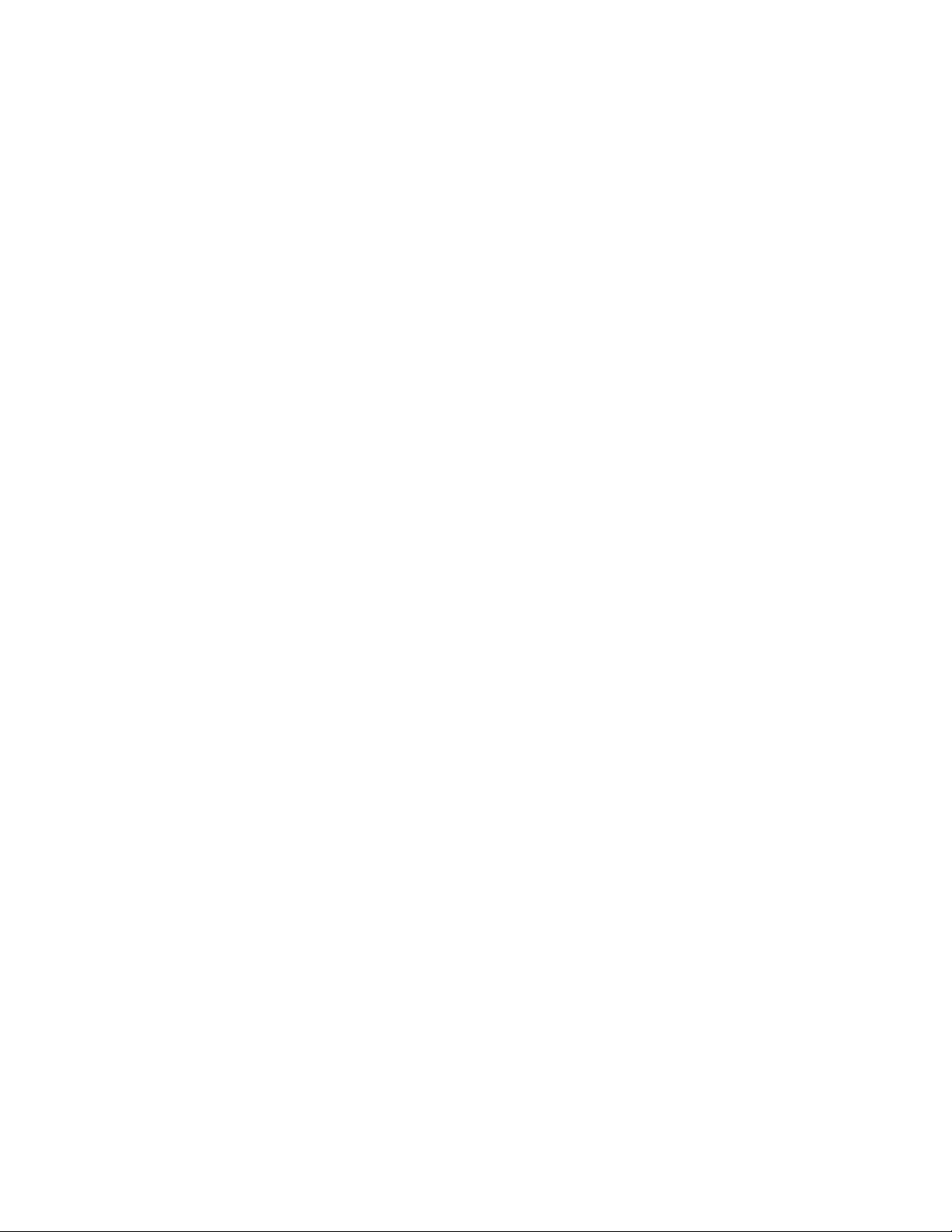
xviGuided'utilisation
Page 19
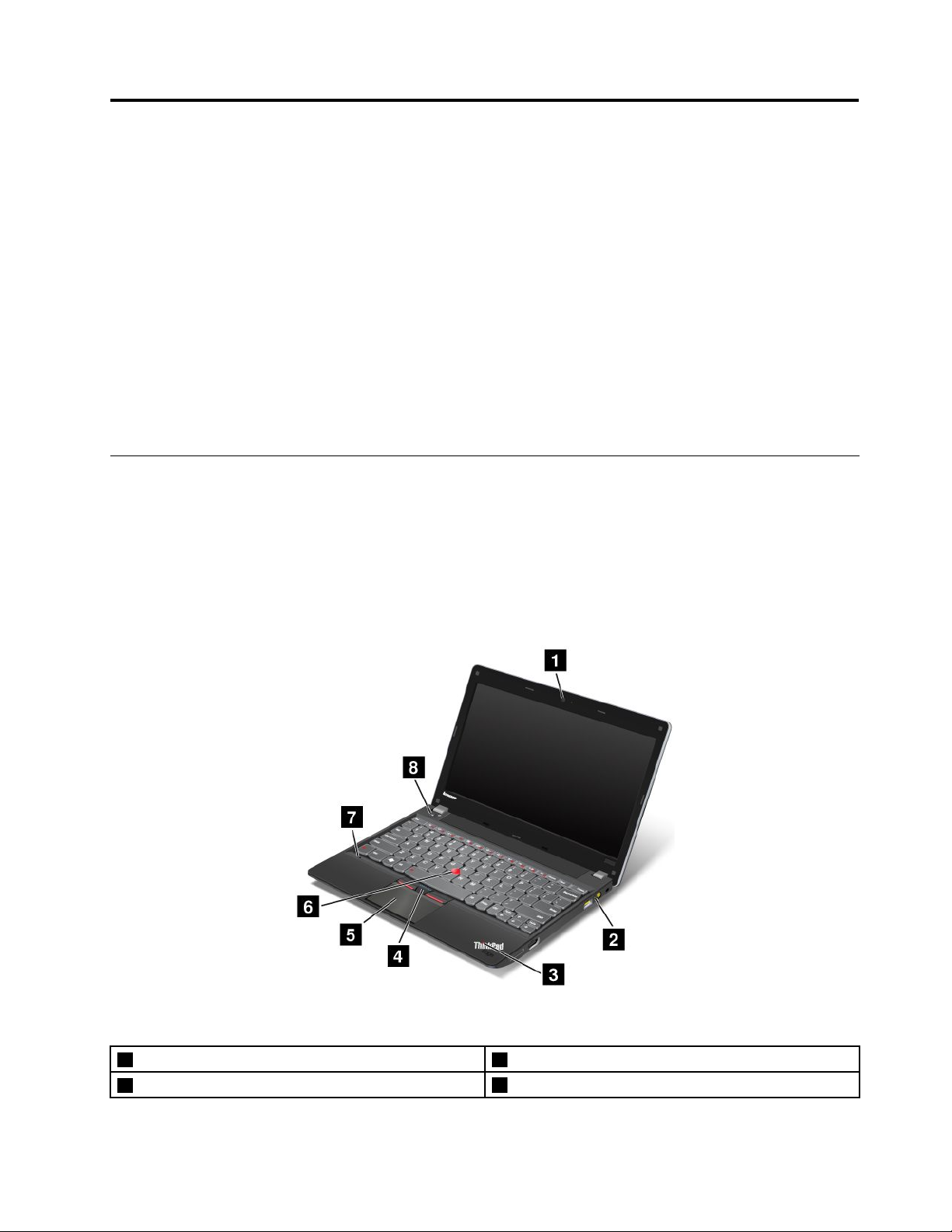
Chapitre1.Présentationduproduit
Cechapitrefournitdesinformationssurlesemplacementsdesconnecteurs,lalocalisationdesétiquettes
importantesrelativesauproduit,lesfonctionsdel'ordinateur,lescaractéristiques,l'environnement
d'exploitationetlesprogrammesThinkVantage
Elleestcomposéedesrubriquessuivantes:
•«Localisationdescommandes,desconnecteursetdesvoyantsdel'ordinateur»àlapage1
•«Localisationdesinformationsimportantesrelativesauproduit»àlapage8
•«Fonctions»àlapage10
•«Spécications»àlapage11
•«Environnementd'exploitation»àlapage12
•«ProgrammesThinkVantage»àlapage12
Localisationdescommandes,desconnecteursetdesvoyantsde
l'ordinateur
Cetterubriqueprésentelesoptionsmatériellesdevotreordinateurpourvousdonnerlesinformationsde
basenécessairespourcommenceràutiliserl'ordinateur.
Vueavant
®
préinstallés.
Figure1.VueavantduThinkPadEdgeE130etE135
1Caméraintégrée2Voyantd'étatdel'alimentation
®
3Voyantd'étatdusystème(logolumineuxThinkPad
©CopyrightLenovo2012
4BoutonsTrackPoint
)
®
1
Page 20
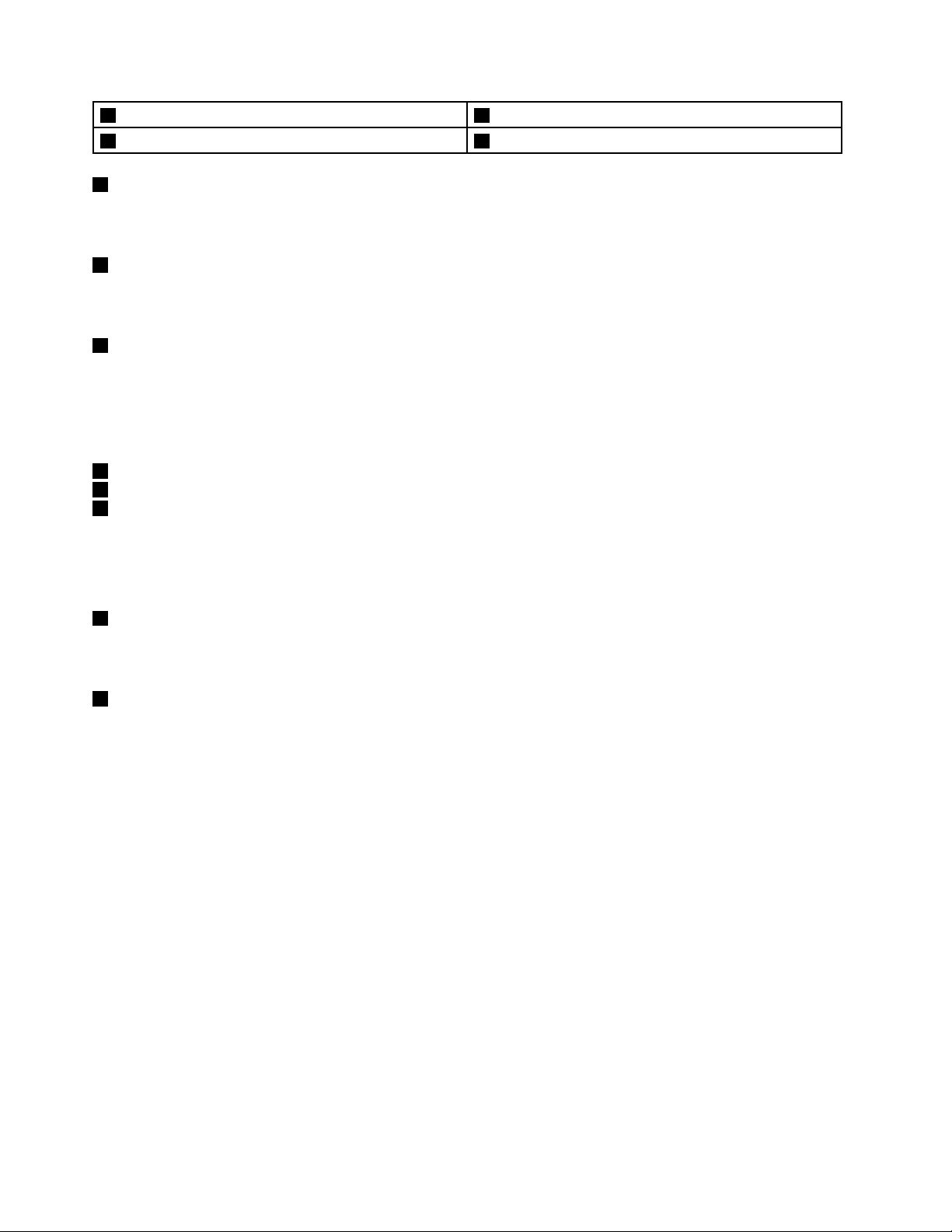
5Pavétactile
7Microintégré
1Caméraintégrée
6DispositifdepointageTrackPoint
8Interrupteurd'alimentation
Certainsmodèlesdisposentd'unecaméraintégrée.Lacaméravouspermetdeprendredesphotosoude
tenirunevidéoconférence.Pourplusd'informations,voir«Utilisationdelacaméraintégrée»àlapage38.
2Voyantd'étatdel'alimentation
Votreordinateurestéquipéd'unvoyantd'étatdel'alimentation.Pourplusd'informationssurl'emplacement
etlasignicationdesvoyants,voir«Voyantd'étatdel'alimentation»àlapage7
3Voyantd'étatdusystème(logolumineuxThinkPad)
.
LelogolumineuxThinkPadsurlerepose-mainsfonctionnecommeunvoyantd'étatdusystème.Votre
ordinateurestéquipédeplusieursvoyantsd'état.Pourplusd'informationssurl'emplacementetla
signicationdechaquevoyant,voir«Voyantsd'étatdusystème»àlapage6
.
DispositifdepointageUltraNav
4BoutonsTrackPoint
5Pavétactile
6DispositifdepointageT rackPoint
®
LeclaviercontientledispositifdepointageuniqueUltraNavdeLenovo.Dansunmêmeprocessus,ilest
possibledepointer,desélectionneretdedéplacerlasourissansquitterlapositiondefrappe.Pourplus
d'informations,voir«UtilisationdudispositifdepointageducurseurUltraNav»àlapage21.
7Microintégré
Lorsqu'ilestutiliséavecunprogrammed'applicationapteàgérerlesfonctionsaudio,lemicrophoneintégré
capturelesonetlavoix.
8Interrupteurd'alimentation
L'interrupteurd'alimentationpermetdemettrel'ordinateursoustension.Pouréteindrel'ordinateur,utilisez
lesoptionsd'arrêtdumenuDémarrer.
Sil'ordinateurnerépondplusetsivousnepouvezpaslemettrehorstension,appuyezsurl'interrupteur
d'alimentationpendantaumoinsquatresecondes.Sil'incidentpersiste,retirezleboîtierd'alimentationet
labatteriepourréinitialiserl'ordinateur.
L'interrupteurd'alimentationpeutégalementêtreprogramméparleprogrammePowerManagerpour
arrêterl'ordinateuroulemettreenmodeveilleouhibernation.Pourplusd'informationssurceprogramme,
consultezlesystèmed'aideduprogrammePowerManager.
2Guided'utilisation
Page 21
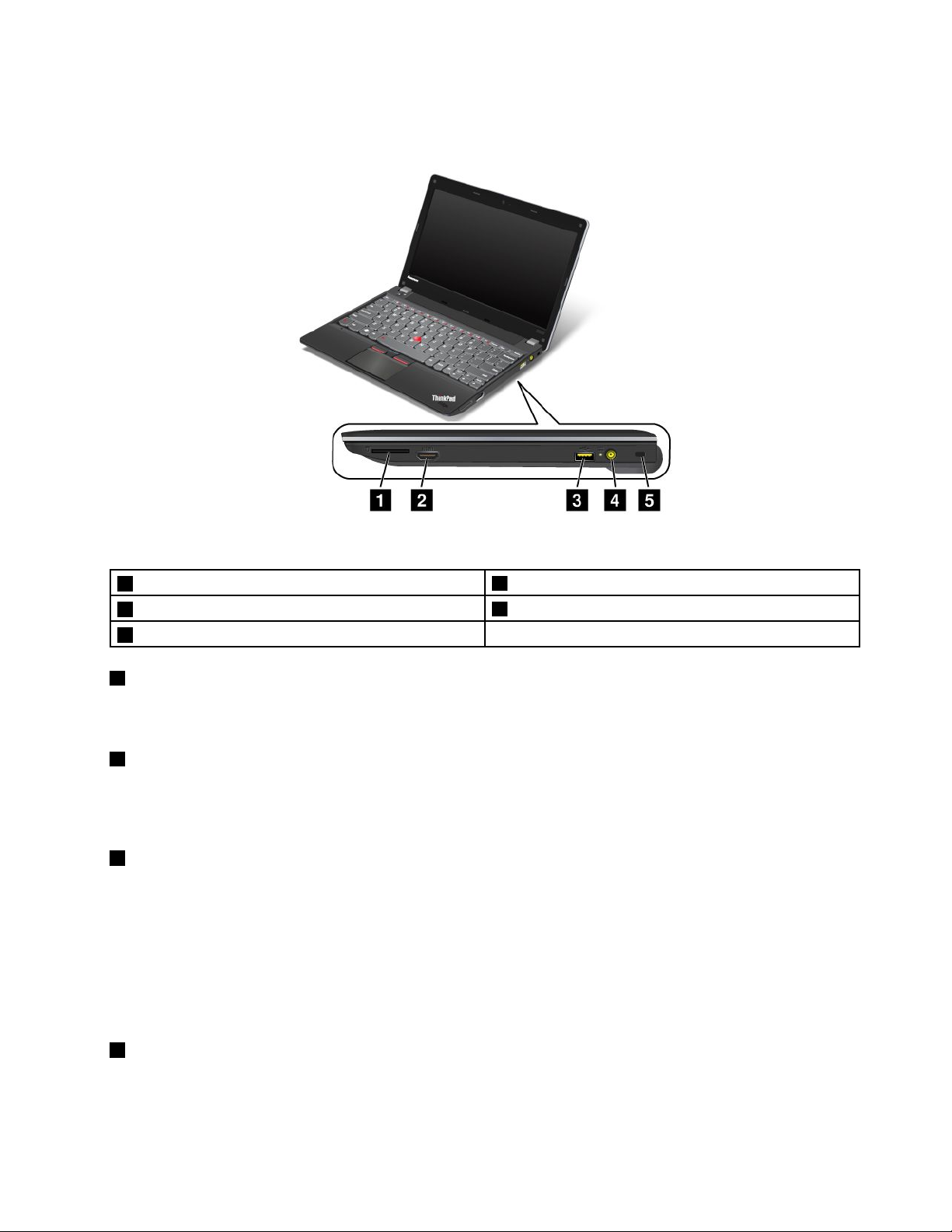
Vueducôtédroit
Figure2.VueducôtédroitduThinkPadEdgeE130etE135
1Logementpourlecteurdecartemémoire
3ConnecteurAlwaysOnUSB
5Emplacementdudispositifdesécurité
1Logementpourlecteurdecartemémoire
2PortHDMI
4Prised'alimentation
Enfonctiondumodèle,votreordinateurpeutdisposerd'unlogementpourlecteurdecartemémoire.Pour
plusd'informationssurlescartesprisesencharge,voir«Utilisationd'unecarteFlashMedia»àlapage38
2PortHDMI
VotreordinateurprendenchargeleportHDMI(high-denitionmultimediainterface),uneinterface
audio/vidéonumérique,quivouspermetdevousconnecteràunpériphériqueaudionumériquecompatible
ouàunécranvidéotelqu'unHDTV.
3ConnecteurAlwaysOnUSB
Pardéfaut,leconnecteurAlwaysOnUSBvouspermettoujoursdechargercertainsappareilsnumériques
mobilesetdessmartphones,mêmelorsquevotreordinateurestenmodeveille.
Toutefois,avecleboîtierd'alimentationconnecté,sivoussouhaitezchargercespériphériqueslorsque
votreordinateurestenmodehibernationouhorstension,vousdevezbrancherl'ordinateursurunboîtier
d'alimentationélectriqueetactiverleconnecteurAlwaysOnUSBvialeprogrammePowerManager.Pour
plusd'informationssurlaprocédured'activationduconnecteurAlwaysOnUSB,reportez-vousausystème
d'aidedisponibledansleprogrammePowerManager.
.
4Prised'alimentation
Branchezleboîtierd'alimentationsurlaprised'alimentationdel'ordinateurandeluifournirdel'électricité
etdechargerlabatterie.
Chapitre1.Présentationduproduit3
Page 22
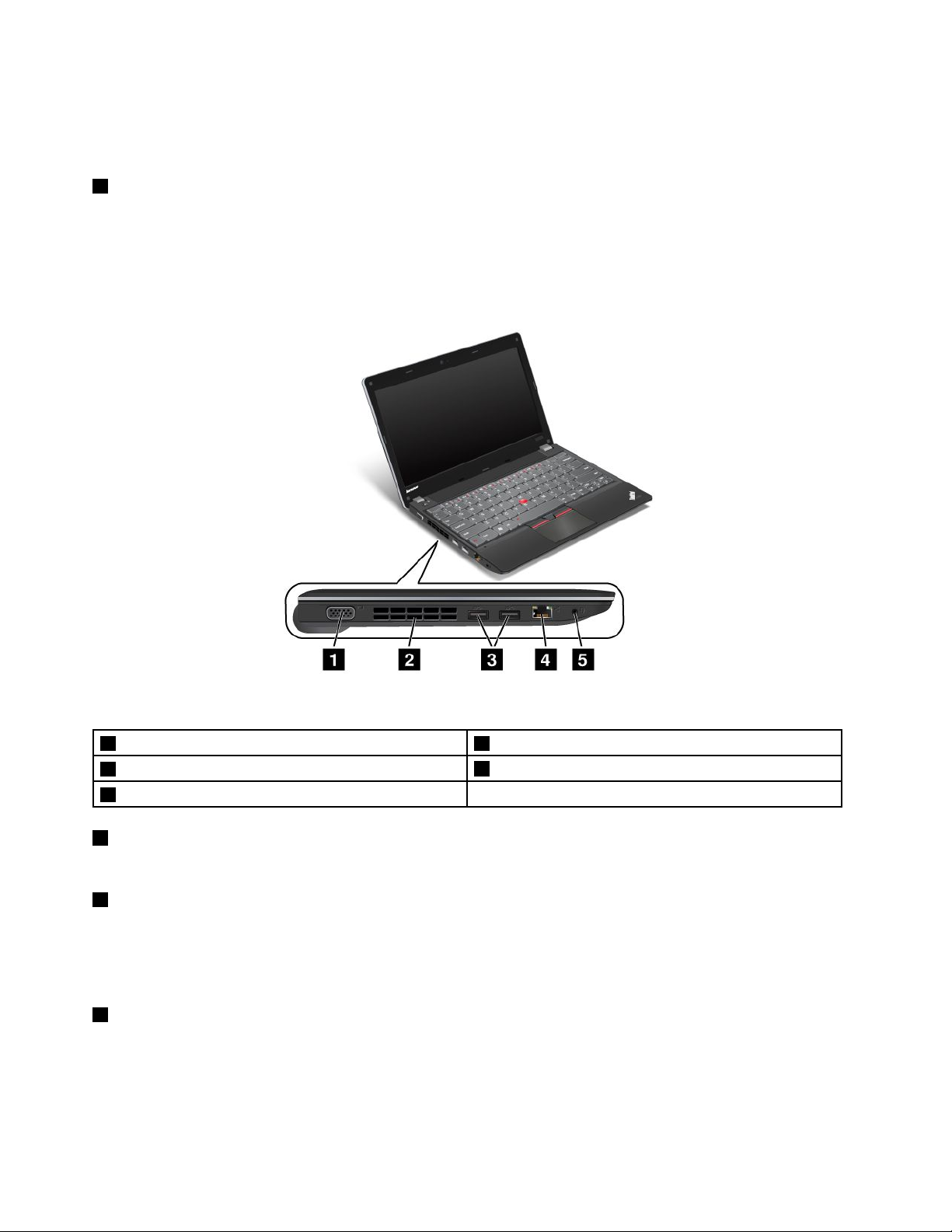
Unvoyantàlagaucheduportindiquelestatutdel'alimentation.Lorsqueleboîtierd'alimentationest
branché,levoyantestallumé.Siunebatterieestinstalléedansl'ordinateur,levoyantestvertlorsquela
batteriecharge.
5Emplacementdudispositifdesécurité
Achetezunverrouaveccâbledesécuritéquiadapteledispositifdesécuritépourverrouillervotreordinateur
àunobjetxepourprotégervotreordinateurcontrelevol.
Vueducôtégauche
Figure3.VueducôtégaucheduThinkPadEdgeE130etE135
1ConnecteurVGA(Videographicsarray)2Grilledeventilation
3ConnecteursUSB3.0
5Priseaudiomultifonction
1ConnecteurVGA(Videographicsarray)
4PortEthernet
BranchezunécranouunprojecteurVGAcompatiblesurvotreordinateurpourafcherlasortiedel'ordinateur.
2Grilledeventilation
Leventilateuretlagrilleinternespermettentàl'airdecirculerdansl'ordinateuretderefroidirleprocesseur
central.
Remarque:Pournepasgênerlaventilation,veillezàneplaceraucunobjetdevantleventilateur.
3ConnecteursUSB3.0
LesportsUSB3.0permettentdeconnecterdespériphériquescompatiblesavecuneinterfaceUSB,telles
qu'uneimprimanteUSBouunappareilphotonumérique.
Remarque:LorsquevousbranchezuncâbleUSBsurleconnecteur,veillezàorienterlamarqueUSBvers
lehaut.Sinon,vousrisquezd'endommagerleport.
4Guided'utilisation
Page 23
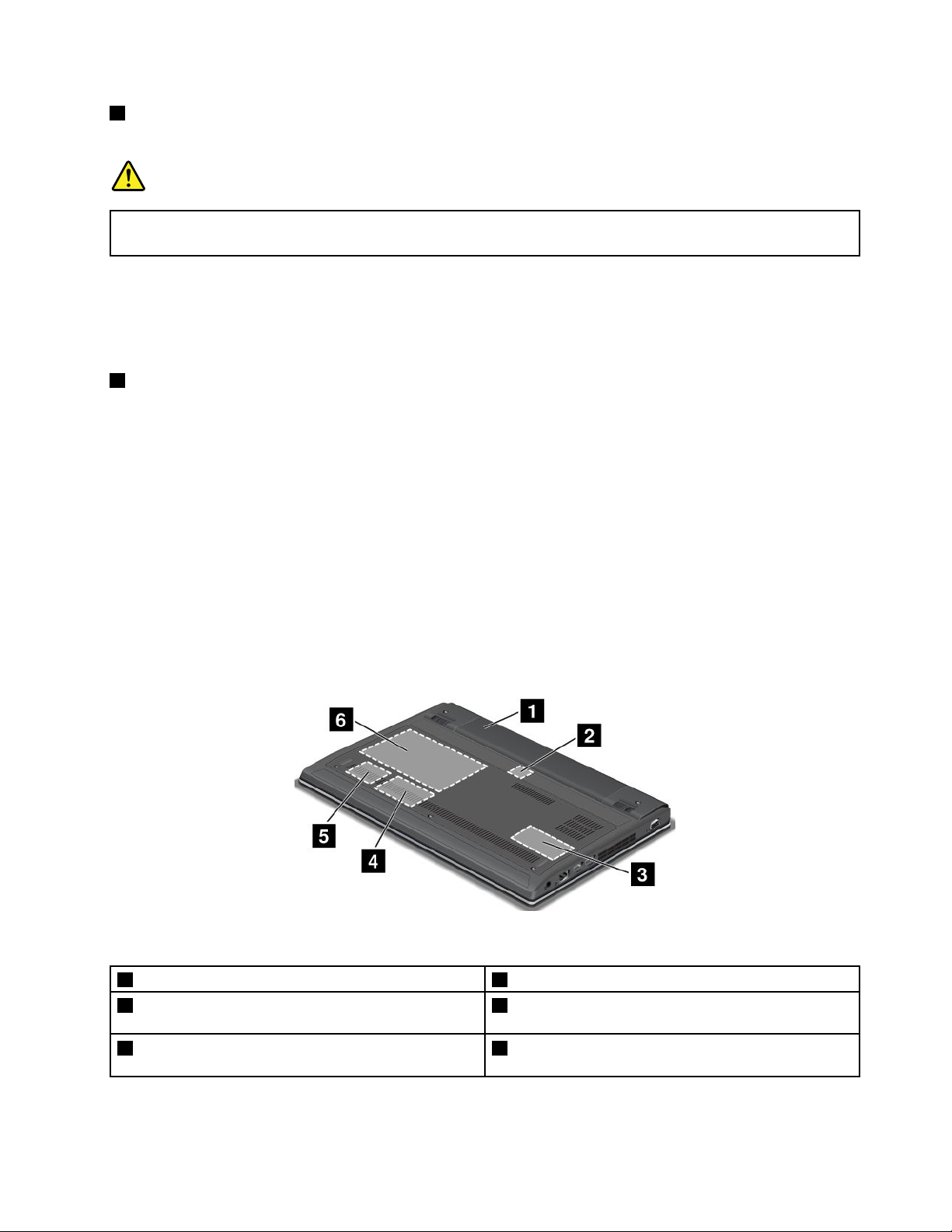
4PortEthernet
Connectezl'ordinateuràunréseaulocalàl'aideduconnecteurEthernet.
DANGER
Pourévitertoutrisqued'électrocution,nebranchezpaslecâbletéléphoniquesurleconnecteur
Ethernet.Vousnepouvezbrancherqu'uncâbleEthernetsurceconnecteur.
Deuxvoyants,situésenhaut,àdroiteetàgaucheduconnecteur,indiquentl'étatdelaconnexionréseau.
Lorsquevotreordinateurestconnectéàunréseaulocaletqu'unesessionréseauestdisponible,lalumière
verteduvoyantsituéenhautàgaucheestxe.Pendantlatransmissiondedonnées,lalumièrejaunedu
voyantsituéenhautàdroiteclignote.
5Priseaudiomultifonction
Pourécouterlesonprovenantdevotreordinateur,connectezuncasqueéquipéd'uneprise4pôlesde
3,5mmsurlapriseaudiomultifonction.
Remarques:
•Sivousutilisezuncasquedotéd'uncommutateurdefonction,parexemple,lecasqued'unappareil
numériquemobiledetypeiPhone,n'activezpascecommutateurpendantquevousutilisezlecasque.
Danslecascontraire,lemicroassociéaucasqueseradésactivéetlesmicrophonesintégrésàl'ordinateur
serontactivésàsaplace.
•Lapriseaudiomultifonctionneprendpasenchargelesmicrosconventionnels.Pourplusd'informations,
voir«Utilisationdesdispositifsaudio»àlapage37
.
Vuedudessous
Figure4.VuedudessousduThinkPadEdgeE130etE135
1Batterie
3Logementpourmémoiresupplémentaire4Logementpourcartemini-PCIExpresspourréseau
5Logementpourcartemini-PCIExpresspour
LAN/WiMAXsansl
2LogementpourcarteSIM
étendusanslouunitéSSDmSATA
6UnitédedisquedurouunitéSSD
Chapitre1.Présentationduproduit5
Page 24
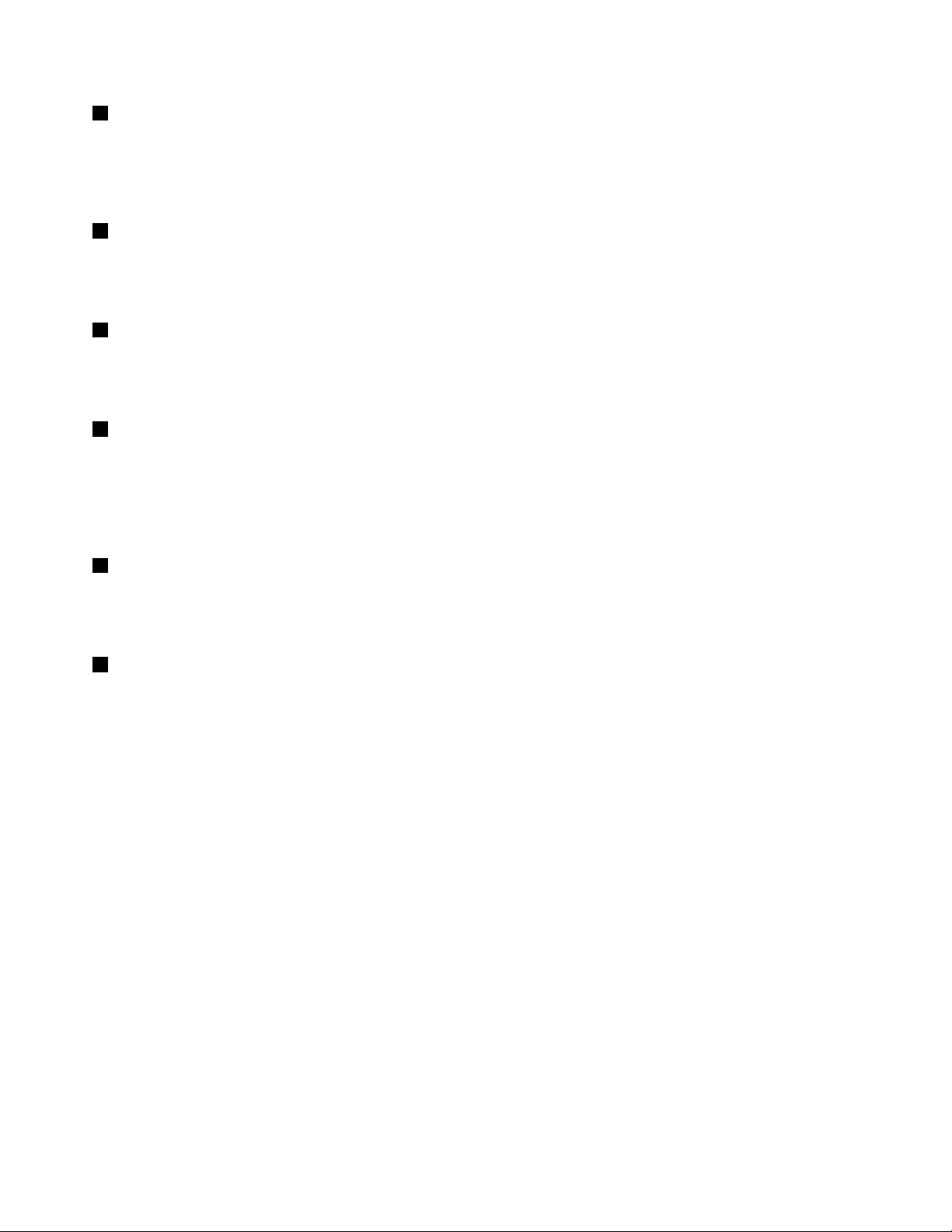
1Batterie
Utilisezvotreordinateuraveclabatterieàchaquefoisquel'alimentationélectriqueestcoupée.
VouspouvezutiliserleprogrammePowerManagerpourajusterlesparamètresd'alimentationenfonctionde
vosbesoins.Pourplusd'informations,consultezlesystèmed'aideduprogrammePowerManager.
2LogementpourcarteSIM
Sivotreordinateurestdotéd'unefonctionderéseauétendusansl(WAN,WideAreaNetwork),ilpeutavoir
besoind'unecarteSIM(SubscriberIdenticationModule)pourétabliruneconnexionétenduesansl.
Suivantlespays,lacarteSIMpeutdéjàêtreinstalléedanslelogementprévuàceteffet.
3Logementpourmémoiresupplémentaire
Vouspouvezaugmenterlacapacitédemémoiredevotreordinateureninstallantunmoduledemémoire
dansl'emplacementdemémoiresupplémentaire.Cesmodulesdemémoiresontdisponiblesenoption
auprèsdeLenovo.
4Logementpourcartemini-PCIExpresspourréseauétendusanslouunitéSSDmSATA
Votreordinateurpeutêtredotéd'unecartepourréseauétendusansldanslelogementprévuàceteffet
pourlesconnexionsétenduessansl.
Pourcertainsmodèles,uneunitéSSDmSATApeutêtreinstalléeaulieudelacartepourréseauétendu
sanslintégréepourlestockagedesdonnées.
5Logementpourcartemini-PCIExpresspourLAN/WiMAXsansl
Votreordinateurpeutêtredotéd'unecartederéseaulocalsansl(LAN)oud'unecartemultifonctionsansl
etdelatechnologieWiMAX(WorldwideInteroperabilityforMicrowaveAccess)danslelogementpourcarte
mini-PCIExpresspourétablirlesconnexionsLAN/WiMAXsansl.
6UnitédedisquedurouunitéSSD
Enfonctiondumodèle,votreordinateurpeutrépondreàungrandnombrededemandesdestockageen
raisondesagrandecapacitéetdelafacilitéaveclaquellevouspouvezlafaireévoluer.
Certainsmodèlessontéquipésd'uneunitéSSDpermettantdestockerdesdonnées.Votreordinateurest
alorsàlafoisplusléger,pluspetitetplusrapide.
Remarque:Lapartitiondemaintenancemasquéeréduitl'espacedisponiblesurl'unitédedisquedurou
l'unitéSSD.Cetteréductionaplusd'impactsurl'unitéSSDdontlacapacitéestmoindre.
Voyantsd'état
Lesvoyantsd'étatindiquel'étatencoursdel'ordinateur.
Voyantsd'étatdusystème
LepointlumineuxdulogoThinkPadsituésurlapartieexterneducouvercledevotreordinateuretsur
lerepose-mainsestunvoyantd'étatdusystème.
6Guided'utilisation
Page 25
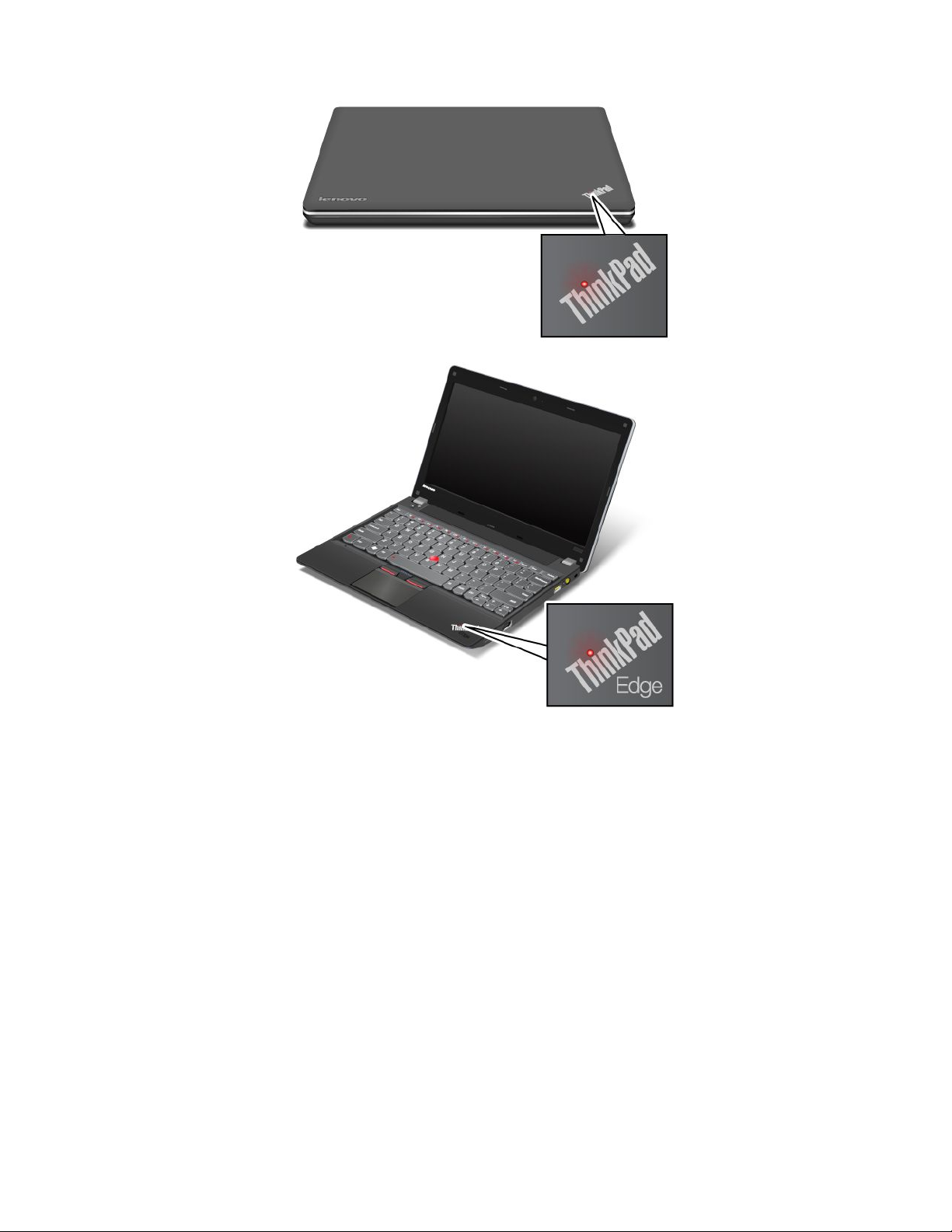
Lecomportementduvoyantlumineuxsetraduitcommesuit:
•Rouge:L'ordinateurestallumé(enmodenormal).
•Rougeclignotantrapidement:L'ordinateurpasseenmodeveilleouhibernation.
•Rougeclignotantlentement:L'ordinateurestenmodeveille.
•Eteint:L'ordinateurestéteintouenmodehibernation.
Voyantd'étatdel'alimentation
Votreordinateuraunvoyantquiindiquelestatutdel'alimentation.
Chapitre1.Présentationduproduit7
Page 26
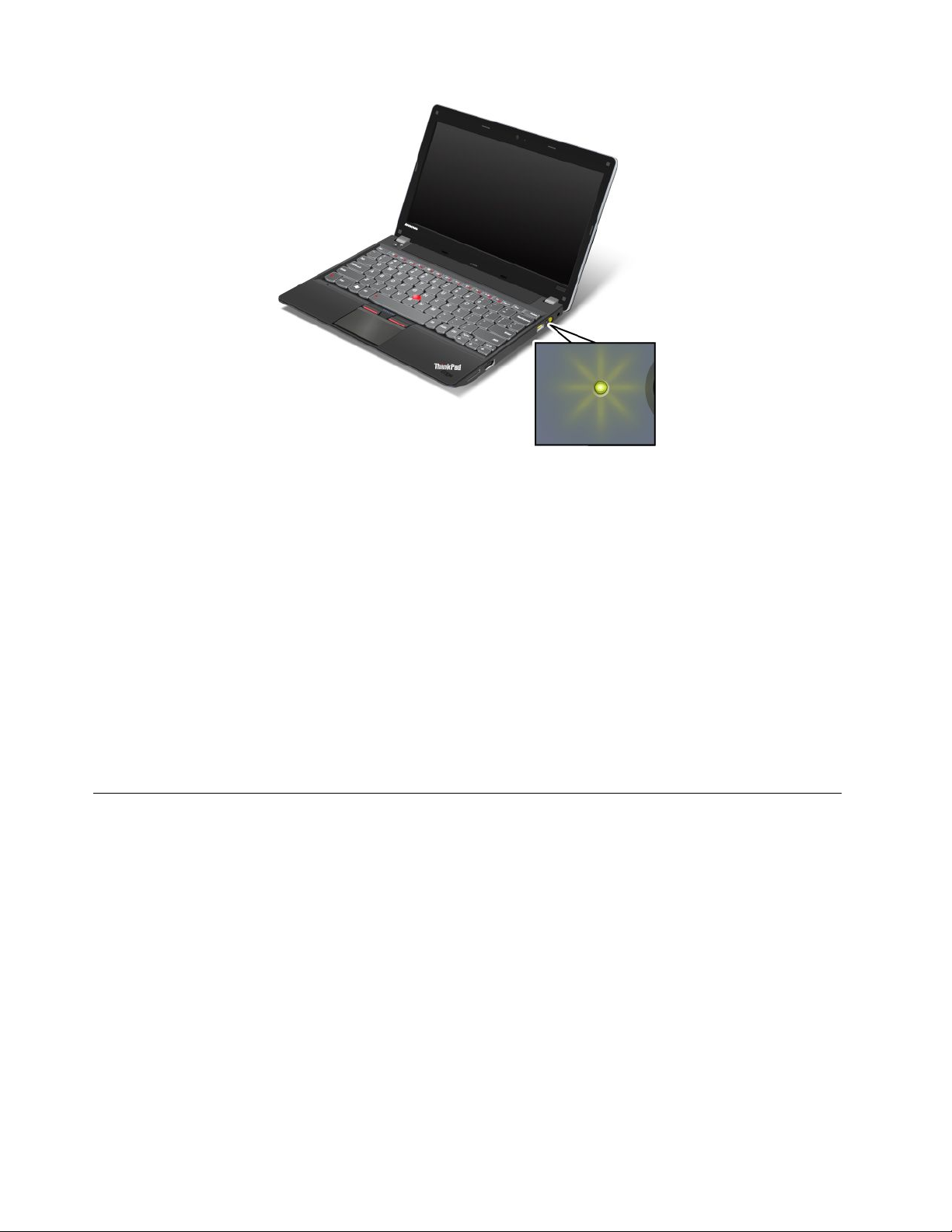
Lecomportementduvoyantlumineuxsetraduitcommesuit:
•Vert:Leboîtierd'alimentationestconnecté.
•Eteint:Leboîtierd'alimentationn'estpasconnecté.
Voyantsàl'écran
VoyantCapsLock
Appuyezsurlatouchedeverrouillagepourpermettreaumodedeverrouillaged'entrertouslescaractères
alphabétiques(A-Z)enmajusculesdirectement.
Voyantd'étatdelaconnexionsansl
AppuyezsurlatoucheF9pouractiveroudésactiverlesfonctionssansl.Vouspouvezmodierrapidement
l'étatdel'alimentationdechaquedispositifdelaliste.Pourplusd'informationssurlesfonctionssansl,
reportez-vousàlasection«Connexionssansl»àlapage30
.
Localisationdesinformationsimportantesrelativesauproduit
Cettesectioncontientdesinformationspermettantd'identierletypedemachineetl'étiquettedemodèle,
l'étiquetted'identicationFCCetd'homologationICetl'étiquetteducerticatd'authenticité(Microsoft
CerticateofAuthenticity-(COA)).
Typedemachineetétiquettedemodèle
Uneétiquetteindiquantletypeetlemodèleestapposéesurvotreordinateur.Lorsquevousprenezcontact
avecLenovopourobtenirdel'aide,cesinformationspermettentauxtechniciensdemaintenanced'identier
votreordinateuretdevousproposerunserviceplusrapide.
8Guided'utilisation
®
Page 27
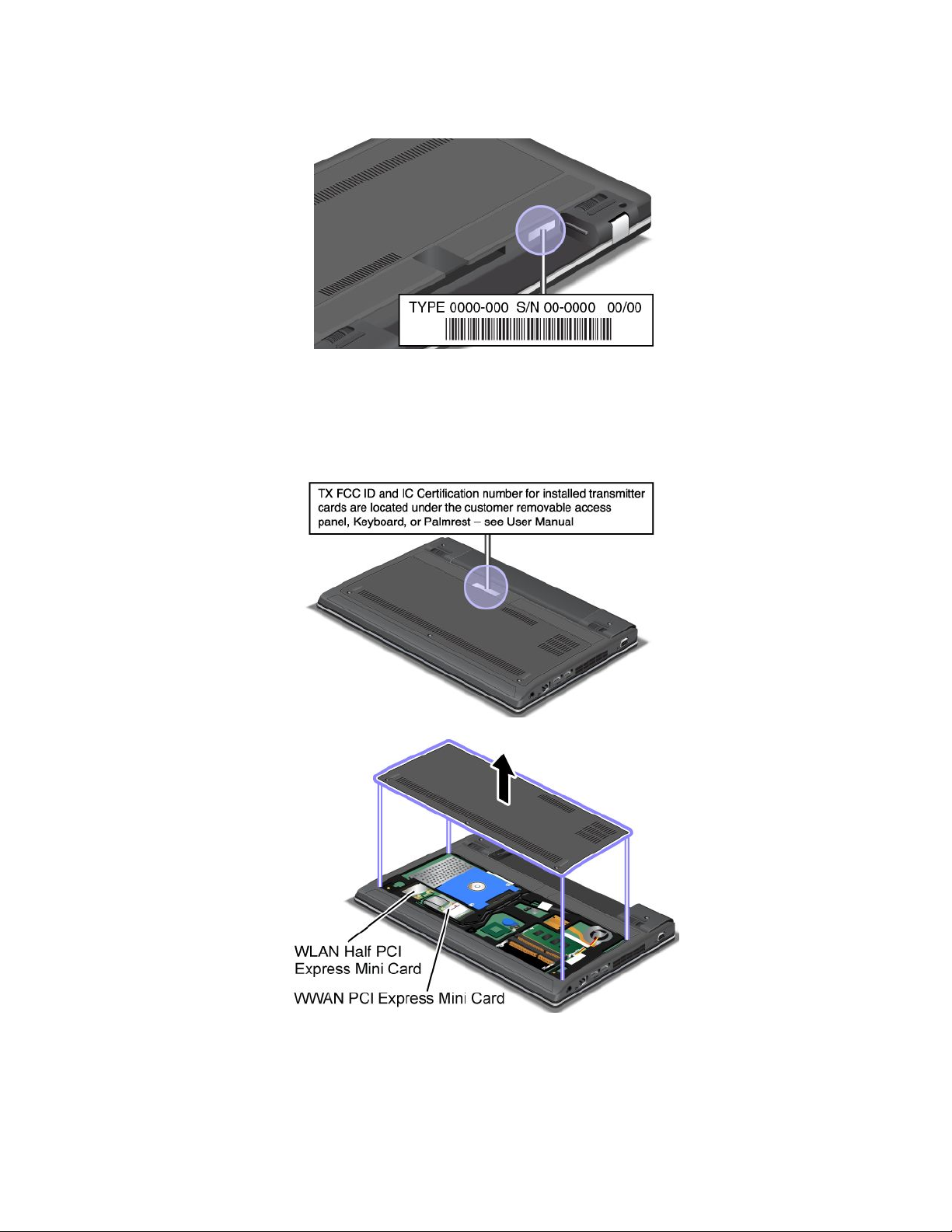
Letypedemachineetlemodèled'ordinateursontindiquéssurl'étiquettecommeillustréci-dessous:
Etiquetted'identicationFCCetnumérodecerticationIC
Aucunnumérod'identicationFCCoud'homologationICdelacartemini-PCIExpressn'estindiquésurle
boîtierdevotreordinateur.L'étiquetted'identicationFCCetdunumérodecerticationICestapposéesur
lacartequiestinstalléedansl'emplacementpourcartemini-PCIExpressdevotreordinateur.
Sivousdevezretirerlacarteréseaulocalsanslpourlarépareroularemplacer,suivezlaprocédure
indiquéedanslasection«Remplacementd'unecartemini-PCIExpresspourlaconnexionLAN/WiMAX
sanslȈlapage66.
Chapitre1.Présentationduproduit9
Page 28

Sivousavezachetéunordinateuravecréseauétendusansl,lacartemini-PCIExpress(modèlecourt)
pourréseauétendusanslestpréinstalléeenusine.Sivousdevezretirercettecartepourlaréparerou
laremplacer,suivezlaprocédureindiquéedanslasection«Remplacementdelacartemini-PCIExpress
(modèlecourt)pourlaconnexionWANsansl»àlapage68
Remarque:SeuleslescartesderéseauétenduoulocalsanslagréésparLenovosontautoriséesàêtre
utiliséessurvotreordinateur.Sivousinstallezunecartemini-PCIExpressnonautoriséequin'estpas
homologuéepourvotreordinateur,l'ordinateurnedémarrerapas,maisilafcheraunmessaged'erreuret
émettradessignauxsonores.
.
Etiquetteducerticatd'authenticité
L'étiquetteducerticatd'authenticitéestfourniepourlesystèmed'exploitationpréinstallé.L'identicateur
(ID)etlesprincipalescaractéristiquesdevotreordinateurgurentsurcetteétiquette.Notezcesinformations
etconservez-lesenlieusûr.Vouspouvezavoirbesoindecesnumérospourdémarrervotreordinateur
ouréinstallerlesystèmed'exploitation.
L'étiquetteducerticatd'authenticitédevotreordinateurestafchéci-dessous:
Fonctions
Cetterubriqueprésentelesfonctionsdevotreordinateur.
Processeur
•Consultezlespropriétéssystèmedel'ordinateur.Pourafcherlespropriétéssystèmedevotreordinateur,
cliquezsurDémarrer,cliquezavecleboutondroitdelasourissurOrdinateur,puissélectionnez
Propriétés.
Mémoire
•ModulesDDR3SDRAM
Unitédestockage
•Unitédedisquedurde64mm(hauteur7mm)ouunitéSSDde64mm(hauteur7mm)
•UnitéSSDmSATA(surcertainsmodèles)
Afchage
L'écrancouleurutiliselatechnologieTFT.
•Taille:294,64mm
•Résolution:
10Guided'utilisation
Page 29
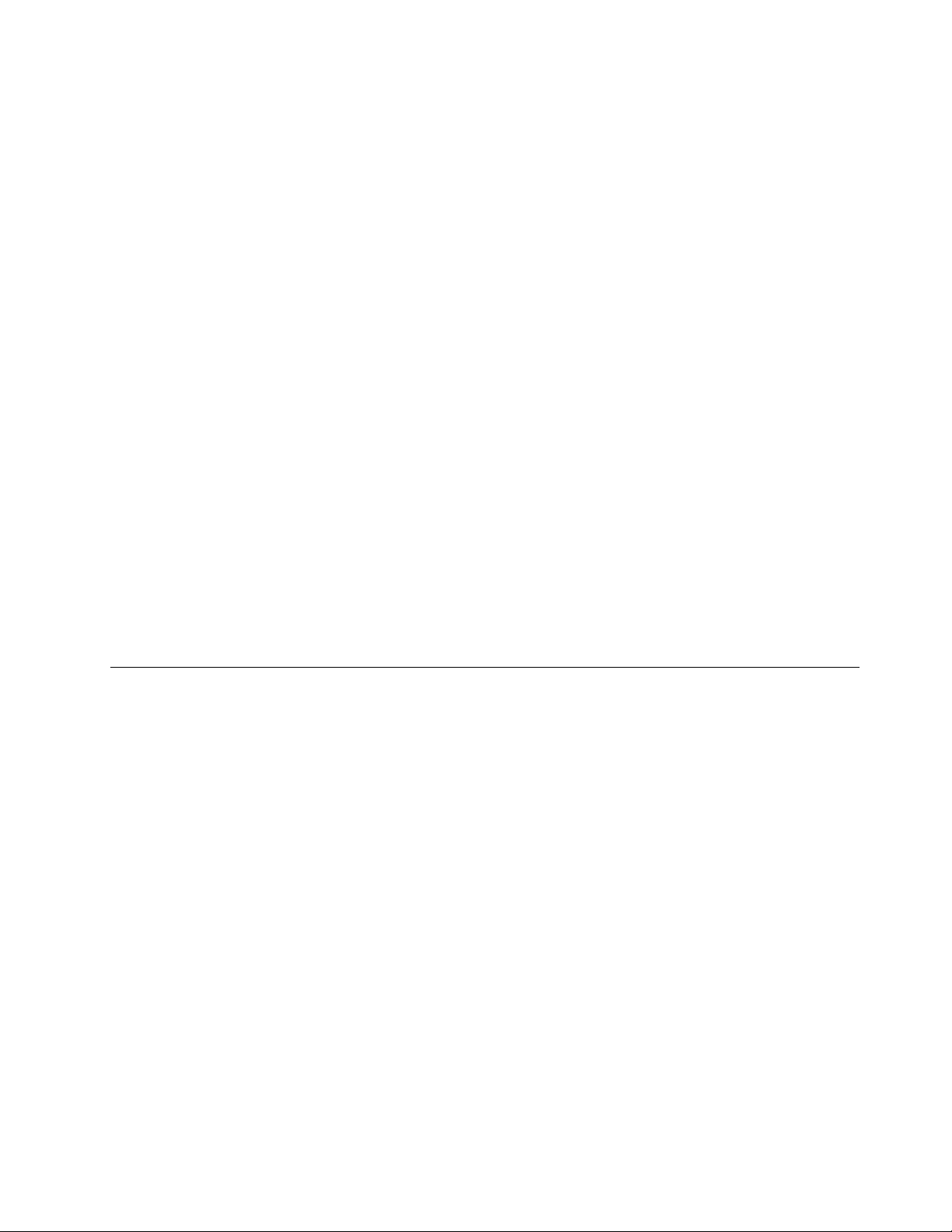
–Ecranàcristauxliquides:jusqu'à1366x768
–Ecranexterne:jusqu'à2048x1536(VGA)ou2560x1600(HDMI)
•Contrôledelaluminosité
•Caméraintégrée
Clavier
•Clavierà6rangées
•DispositifdepointageUltraNav(TrackPointetpavétactilemulti-point)
•ToucheFn
Interface
•Connecteursd'écranexternes(VGAetHDMI)
•Priseaudiomultifonction
•DeuxconnecteursUSB3.0
•UnconnecteurAlwaysOnUSB
•ConnecteurEthernetRJ45
•Lecteurdecartesmédianumérique4en1
Fonctionssansl
•Réseaulocalsanslintégré
•Réseauétendusanslintégré(surcertainsmodèles)
•Bluetoothintégré(surcertainsmodèles)
•WiMAXintégré(surcertainsmodèles)
Spécications
Laprésentesectionrépertorielesspécicationsphysiquesdevotreordinateur.
Taille
•Largeur:287mm
•Profondeur:212mm
•Hauteur:23mm
Dissipationthermique
•65W(222Btu/hr)maximum
Alimentation(boîtierd'alimentation)
•Entréedusignalsinusoïdalentre50à60Hz
•Tensiond'entréeduboîtierd'alimentation:100à240Vca,50à60Hz
Blocdebatteries
•Blocdebatterieslithium-ion(Li-Ion)
Duréedeviedelabatterie
Chapitre1.Présentationduproduit11
Page 30
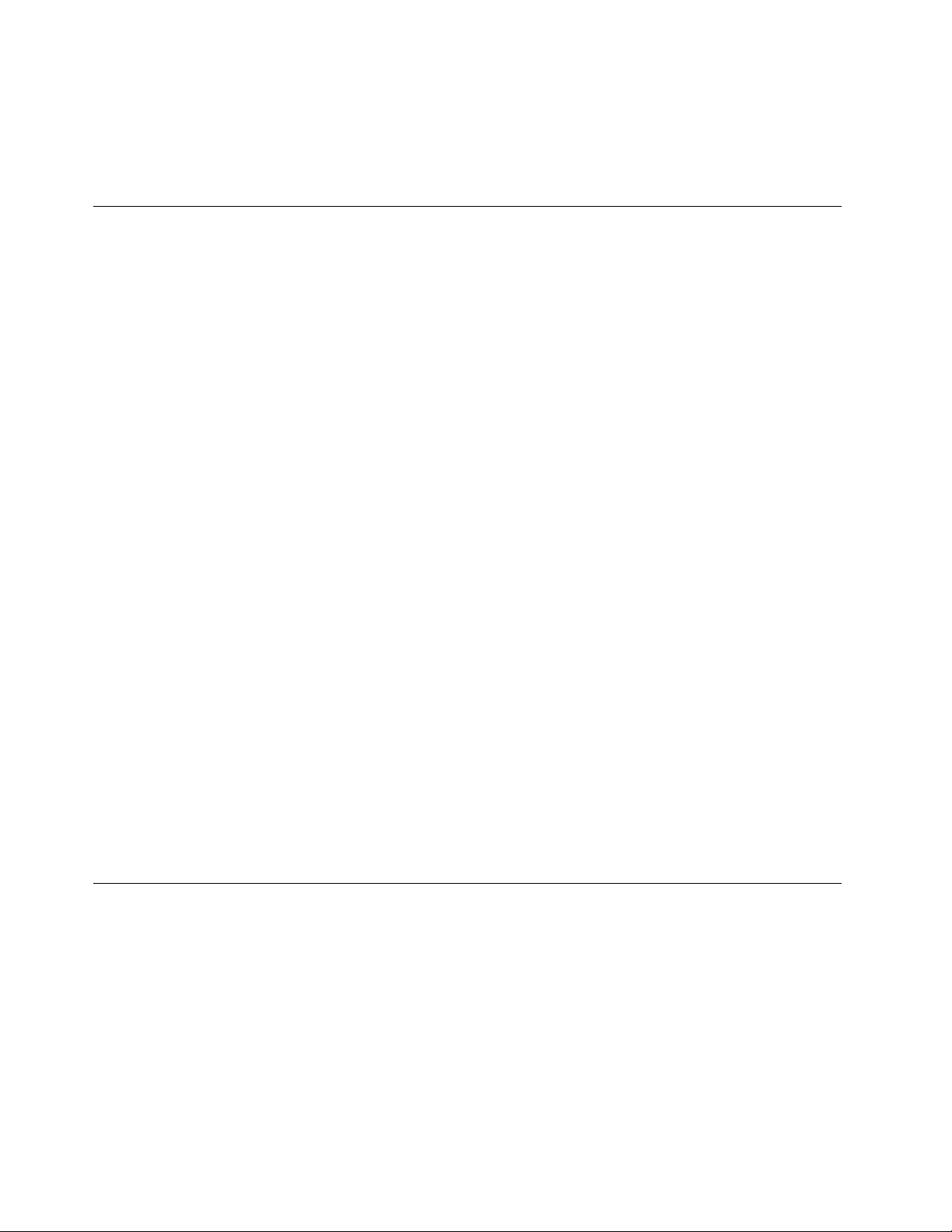
•Pourconnaîtrelepourcentagederéserved'énergiedelabatterie,vériezlajaugedebatteriedePower
Managerdanslabarredestâches.
•LeprogrammePowerManagerafcheégalementunindicateurvert,jauneourouge.Unebatteriesous
garantiedontl'indicateurestrougepeutêtreremplacéedanslecadredelagarantie.
Environnementd'exploitation
Cettesectionfournitdesinformationssurl'environnementd'exploitationdevotreordinateur.
Environnement:
•Altitudemaximalesanspressurisation:3048m
•Température
–Altitudesjusqu'à2438m
–Enfonctionnement:5,0°à35,0°C
–Stockage:5,0à43,0°C
–Altitudesau-dessusde2438m
–Températuremaximaled'exploitationdansuneatmosphèrenonpressurisée:31,3°C
Remarque:Lorsquelabatterieestencharge,satempératuredoitêtred'aumoins10°C.
•Humiditérelative:
–Enfonctionnement:8à80%
–Stockage:5%à95%
Sipossible,placezvotreordinateurdansunendroitcorrectementventiléetsecetévitezdel'exposer
directementausoleil.
Tenezlesappareilsélectriquestelsquelesventilateurs,radios,climatiseursetfoursmicro-ondesàl'écartde
votreordinateur,carlespuissantschampsmagnétiquesqu'ilsgénèrentrisqueraientd'endommagerl'écran
etlesdonnéesstockéessurl'unitédedisquedur.
Neposezpasdeboissonssurouàcôtédel'ordinateuroud'autrespériphériquesconnectés.Le
renversementdeliquidessuroudansl'ordinateurouunpériphériqueconnectérisqueraitdeprovoquer
uncourt-circuitoud'autresdommages.
Nemangezpasounefumezpasau-dessusdevotreclavier.Leschutesdeparticulesdansvotreclavier
risqueraientdeprovoquerdesdommages.
ProgrammesThinkVantage
VotreordinateurcontientdesprogrammesThinkVantagequivousaiderontàtravaillerplusfacilementet
entoutesécurité.
Remarque:Pourplusd'informationssurlesprogrammesThinkVantageetsurd'autressolutions
informatiquesoffertesparLenovo,accédezausitesuivant:http://www.lenovo.com/support.
AccèsauxprogrammesThinkVantagesousWindows7
Sivousutilisezlesystèmed'exploitationWindows
àpartirduprogrammeLenovoThinkVantageT oolsouàpartirduPanneaudeconguration.
•AccéderauxprogrammesThinkVantageàpartirduprogrammeLenovoThinkVantageTools
12Guided'utilisation
®
7,vouspouvezaccéderauxprogrammesThinkVantage
Page 31

CliquezsurDémarrer➙Touslesprogrammes➙LenovoThinkVantageT ools.Pouraccéderàun
programme,double-cliquezsurl'icônecorrespondante.
Remarque:Sil'icôned'unprogrammedelafenêtredenavigationduprogrammeLenovoThinkVantage
Toolsestgrisée,celasigniequevousdevezd'abordinstallerleprogrammemanuellement.Pourinstaller
leprogrammemanuellement,cliquezdeuxfoissurl'icôneduprogramme.Suivezensuitelesinstructions
quis'afchent.Lorsqueleprocessusd'installationestterminé,l'icôneduprogrammeestactivée.
Tableau1.ProgrammesdisponiblesdansLenovoThinkVantageT ools
Application
AccessConnections™ConnexionInternet
ActiveProtectionSystem™
ClientSecuritySolutionSécuritéaméliorée
CommunicationsUtilityConférenceWeb
LenovoSolutionCenterEtatdesantédusystèmeetdiagnostics
MobileBroadbandConnectConnexionmobileàlargebande3G
OneKey
PasswordManager
PowerManager
RecoveryMediaDisquesFactoryRecovery
SimpleTapSimpleTap
SystemUpdateMiseàjouretpilotesdepériphérique
®
RecoveryProSauvegardeetrestaurationavancées
Nomd'icône
ProtectiondetypeAirbag
Coffredemotsdepasse
Contrôledel'alimentation
Remarque:Selonvotremodèled'ordinateur,certainsprogrammespeuventnepasêtredisponibles.
•AccéderauxprogrammesàpartirduPanneaudeconguration
CliquezsurDémarrer➙Panneaudeconguration.Selonleprogrammeauquelvoussouhaitez
accéder,cliquezsurlasectioncorrespondante,puiscliquezsurletexteenvertcorrespondant.
Remarque:SivousnetrouvezpasleprogrammedontvousavezbesoindanslePanneaude
conguration,ouvrezlafenêtredenavigationduprogrammeLenovoThinkVantageTools,puiscliquez
deuxfoissurl'icônegriséepourinstallerleprogrammevoulu.Suivezensuitelesinstructionsqui
s'afchent.Lorsqueleprocessusd'installationestterminé,l'icôneduprogrammeestactivéeetle
programmeapparaîtdanslePanneaudeconguration.
Lesprogrammes,lessectionscorrespondantesetletexteenvertduPanneaudecongurationsont
répertoriésdansletableauci-après.
Tableau2.ProgrammesduPanneaudeconguration
Application
AccessConnectionsRéseauetInternetLenovo-ConnexionInternet
ActiveProtectionSystemSystèmeetsécurité
ClientSecuritySolutionSystèmeetsécuritéLenovo-Sécuritéavancée
CommunicationsUtilityMatérieletaudioLenovo-ConférenceWeb
LenovoSolutionCenterSystèmeetsécuritéLenovo-Etatdesantédu
SectionduPanneaude
conguration
Matérieletaudio
TexteenvertduPanneaude
conguration
Lenovo-Protectiondetype
«Airbag»
systèmeetdiagnostics
Chapitre1.Présentationduproduit13
Page 32

Tableau2.ProgrammesduPanneaudeconguration(suite)
Application
MessageCenterPlus
MobileBroadbandConnectRéseauetInternetLenovo-Connexionmobileà
OneKeyRecoveryProSystèmeetsécuritéLenovo-Sauvegardeet
PasswordManager
PowerManager
RecoveryMedia
SimpleTap
SystemUpdateSystèmeetsécuritéLenovo-Miseàjouretpilotesde
SectionduPanneaude
conguration
ProgrammesMessagesdeLenovo
Systèmeetsécurité
Comptesutilisateuretsécurité
Matérieletaudio
Systèmeetsécurité
Systèmeetsécurité
Programmes
TexteenvertduPanneaude
conguration
largebande3G
restaurationavancées
Lenovo-Coffredemotsde
passe
Lenovo-Contrôlede
l'alimentation
Lenovo-DisquesFactory
Recovery
Lenovo-SimpleTap
périphérique
Remarque:Selonvotremodèled'ordinateur,certainsprogrammespeuventnepasêtredisponibles.
PrésentationdesprogrammesThinkVantage
CetterubriqueprésentebrièvementcertainsprogrammesThinkVantage.
Remarque:Selonvotremodèled'ordinateur,certainsprogrammespeuventnepasêtredisponibles.
AccessConnections
LeprogrammeAccessConnectionsestunassistantdeconnectivitépermettantdecréeretdegérerles
prolsemplacement.ChaqueprolemplacementstocketouslesparamètresdelacongurationInternet
etduréseaurequispourseconnecteràpartird'uneinfrastructureréseausituéedansunlieutelquele
domicileoulebureau.
Enpassantd'unprolemplacementàunautrelorsquevouschangezvotreordinateurdeplace,vouspouvez
vousconnecterfacilementetrapidementàunréseausansavoiràrecongurerlesparamètresmanuellement
niàredémarrerl'ordinateuràchaquefois.
ActiveProtectionSystem
LeprogrammeActiveProtectionSystemprotègevotreunitédedisquedurlorsquelecapteurdechocs
intégréàvotreordinateurdétecteunesituationsusceptibled'endommagerl'unité,tellequ'uneinclinaisondu
système,unevibrationexcessiveouunchoc.L'unitédedisquedurestmoinsvulnérableauxdommages
lorsqu'ellenefonctionnepas.Eneffet,lorsquel'unitédedisquedurnefonctionnepas,lesystèmearrêtesa
rotationetpeutégalementdéplacerlestêtesdelectureetd'écritureversdeszonessansdonnées.Dèsque
lecapteurdechocsconsidèrequel'environnementestdenouveaustable(changementminimald'inclinaison
dusystème,devibrationoudechoc),ilactivel'unitédedisquedur.
ClientSecuritySolution
LeprogrammeClientSecuritySolutionprotègevotreordinateurensécurisantlesdonnéesclientetenévitant
lestentativesdeviolationdesécurité.Ceprogrammepeutégalementvousaideràgérervosmotsdepasse,
àretrouverunmotdepasseoubliéouàsurveillerlesparamètresdesécuritédevotreordinateuretvous
donnerdesrecommandationspourrenforcersasécurité.
14Guided'utilisation
Page 33

CommunicationsUtility
UtilisezleprogrammeThinkVantageCommunicationsUtilitypourcongurerlesparamètresdelacaméra
intégréeetlespériphériquesaudio.
LenovoSolutionCenter
LeprogrammeLenovoSolutionCentervouspermetdedétecteretderésoudredesincidentsinformatiques.
Ceprogrammeproposedestestsdediagnostic,lacollectedesinformationssystème,l'étatdelasécurité
etdesinformationsdesupport,ainsiquedesconseilsetdesastucesand'optimiserlesperformances
dusystème.
LenovoThinkVantageT ools
LeprogrammeLenovoThinkVantageToolsvousaideàtravaillerplusfacilementetentoutesécuritéenvous
permettantd'accéderaisémentàdiversestechnologies,tellesque:
•LenovoSolutionCenter
•PowerManager
•OneKeyRecoveryPro
•SystemUpdate
MessageCenterPlus
LeprogrammeMessageCenterPlusafcheautomatiquementdesmessagespourvousinformerdes
consignesimportantesdeLenovo,tellesquedesalertessurlesmisesàjourdusystèmeetdesalertes
surlesconditionsquirequièrentvotreattention.
MobileBroadbandConnect
LeprogrammeMobileBroadbandConnectpermetàvotreordinateurdeseconnecterauréseau(3G)Mobile
Broadbandviaunecartepourréseauétendusanslpriseencharge.
OneKeyRecoveryPro
LeprogrammeOneKeyRecoveryProdésigneunesolutionderécupérationautomatiquepermettantde
réaliserundiagnosticdesincidentsdel'ordinateur,d'obtenirdel'aideetderétablirlefonctionnementde
l'ordinateurencasdepannedusystèmeetce,mêmesivousneparvenezpasàdémarrerlesystème
d'exploitationWindows.
PasswordManager
PasswordManagerpermetdecaptureretdefournirautomatiquementlesinformationsd'authentication
pourlesapplicationsWindowsetlessitesWeb.
PowerManager
LeprogrammePowerManagerpermetunegestionpratique,exibleetcomplètedel'alimentationde
l'ordinateur.Ilvouspermetd'ajusterlesparamètresd'alimentationdevotreordinateurand'obtenirle
meilleuréquilibreentrelesperformancesetleséconomiesd'énergie.
RecoveryMedia
LeprogrammeRecoveryMediapermetderestaurerlecontenudel'unitédedisqueduràsesparamètres
d'usinepardéfaut.
SimpleTap
LeprogrammeSimpleTapvousproposeunesolutionrapidepourpersonnalisercertainsparamètresde
basedel'ordinateur,parexemplecouperlesondeshaut-parleurs,réglerlevolume,verrouillerlesystème
d'exploitation,lancerunprogramme,ouvrirunepageWeb,ouvrirunchier,etc.Vouspouvezégalement
Chapitre1.Présentationduproduit15
Page 34

utiliserleprogrammeSimpleTappouraccéderauLenovoAppShopetytéléchargerdiverslogicielset
applications.
PourdémarrerrapidementleprogrammeSimpleT ap,cliquezsurlepointdelancementSimpleT aprouge
situésurlebureau.Lepointdelancementrougeestdisponiblesurlebureauunefoisquevousavez
lancéleprogrammeSimpleT appourlapremièrefois.
Remarque:LeprogrammeSimpleTapestuniquementdisponiblesurcertainsmodèleslivrésavecle
systèmed'exploitationWindows7préinstallé.SileprogrammeSimpleTapn'estpaspréinstallésurvotre
modèleWindows7,vouspouvezletéléchargeràl'adressesuivante:http://www.lenovo.com/support.
SystemUpdate
LeprogrammeSystemUpdatepermetdegarderàjourlelogicielinstallésurvotreordinateuren
téléchargeanteteninstallantdesprogiciels(programmesThinkVantage,pilotesdepériphérique,mises
àjourUEFIBIOSetautresapplicationstierces).
16Guided'utilisation
Page 35

Chapitre2.Utilisationdevotreordinateur
Leprésentchapitreexpliquecommentutilisercertainsdescomposantsdel'ordinateur.
Elleestcomposéedesrubriquessuivantes:
•«Enregistrementdevotreordinateur»àlapage17
•«Foireauxquestions»àlapage17
•«Touchesetboutonsspéciaux»àlapage19
•«UtilisationdudispositifdepointageducurseurUltraNav»àlapage21
•«Gestiondel'alimentation»àlapage25
•«Connexionauréseau»àlapage30
•«Présentationsetmultimédia»àlapage34
•«Utilisationdesdispositifsaudio»àlapage37
•«Utilisationdelacaméraintégrée»àlapage38
•«Utilisationd'unecarteFlashMedia»àlapage38
Enregistrementdevotreordinateur
Lorsquevousenregistrezvotreordinateur,lesinformationsquevousfournissezsontentréesdansunebase
dedonnéesquipermetàLenovodevouscontacterdansl'éventualitéoùvotreordinateurdevraitêtre
retournéousiunincidentgraveestconnupourvotretypedemachine.Lorsquevousenregistrezvotre
ordinateurauprèsdeLenovo,vousbénéciezd'unserviceplusrapidelorsquevouscontactezLenovopour
obtenirdel'aide.Enoutre,danscertainspays,desprivilègesetservicesétendussontproposésaux
utilisateursenregistrés.
PourenregistrervotreordinateurauprèsdeLenovo,procédezcommesuit:
•ConnectezvotreordinateuràInternetetenregistrezvotreordinateurvialeprogrammeLenovoProduct
Registrationpréinstallé.Leprogrammeestlancéautomatiquementlorsquevousavezutilisévotre
ordinateurpendantuncertaintemps.Suivezlesinstructionsàl'écranpourenregistrervotreordinateur.
•AccédezausiteWebhttp://www.lenovo.com/registeretsuivezlesinstructionsquis'afchentàl'écran
pourenregistrervotreordinateur.
Foireauxquestions
Lesquelquesconseilsci-dessousvousaiderontàtirerlemeilleurpartidevotreordinateur.
Pourtirerlemeilleurpartidevotreordinateur,consultezlapageWebsuivantepourobtenirdes
informationssurl'identicationdesincidentsainsiquedesréponsesauxquestionscourantes:
http://www.lenovo.com/support/faq
Puis-jeobtenirmonguided'utilisationdansuneautrelangue?
•Pourtéléchargerleguided'utilisationdansuneautrelangue,accédezausitesuivant:
http://www.lenovo.com/support.Suivezensuitelesinstructionsquis'afchentàl'écran.
Commentgérerplusefcacementl'utilisationdelabatterie?
©CopyrightLenovo2012
17
Page 36

•Pouréconomiserdel'énergieouinterromprel'opérationsansquitterlesapplicationsnienregistrerles
chiers,reportez-vousàlasection«Modesd'économied'énergie»àlapage27.
•Pouratteindrelemeilleuréquilibreentrelesperformancesetl'économied'énergie,créezetappliquezdes
modesdegestiondel'alimentationàl'aideduprogrammePowerManager.
•Sivotreordinateurestmishorstensionpendantunepériodeprolongée,vouspouvezéviterl'épuisement
delabatterieenlaretirant.Pourplusd'informationssurl'utilisationdelabatterie,reportez-vousàla
section«Gestiondel'alimentation»àlapage25
.
Votresécuritévouspréoccupeouvousavezbesoindemettreaurebutlesdonnéesstockéessur
votreunitédedisquedurouvotreunitéSSDentoutesécurité?
•ExaminezlarubriqueChapitre4«Sécurité»àlapage45
poursavoircommentprotégervotreordinateur
contrelevoletl'utilisationillicite.
•UtilisezleprogrammeClientSecuritySolutionouleprogrammePasswordManagerpourprotégerles
donnéesstockéessurvotreordinateur.
•Avantdemettreaurebutlesdonnéesdel'unitédedisqueduroudel'unitéSSD,prenezconnaissance
desinformationscontenuesdanslasection«Consignesdesuppressiondedonnéesdudisquedurou
del'unitéSSD»àlapage51
.
Laconnexionàdistancereprésentet-elleunvéritabledépourvous?
•Pouridentieretrésoudreunincidentliéauréseausansl,accédezàl'adresse
http://www.lenovo.com/support/faq
•Tirezpartidesfonctionsdel'utilisationenréseauàl'aideduprogrammeAccessConnections.
•Pourensavoirplussurl'utilisationdesfonctionssansldevotreordinateur,reportez-vousàlasection
«Connexionssansl»àlapage30
.
•Pourvoyagerentouteconance,prenezconnaissancedesconseilsdisponiblesàlasection«Voyager
avecvotreThinkPadȈlapage43.
•AppuyezsurlatoucheF9pouractiveroudésactiverlesfonctionssansl.
Vousavezrégulièrementbesoind'effectuerdesprésentationsoudeconnecterunécranexterne?
•Prenezsoindesuivrelaprocéduredécritedanslasection«Connexiond'unécranexterne»àlapage34
•Cettefonctionpermetd'utiliseràlafoisl'écrandel'ordinateuretunécranexternecommeunités
d'afchage.
.
Vousdevezconnecterouremplacerunpériphérique?
•Pourplusd'informationssurleremplacementdepériphériquesdevotreordinateur,reportez-vousàla
sectionChapitre6«Remplacementdepériphériques»àlapage59.
Celafaitdéjàuncertaintempsquevousutilisezvotreordinateuretcelui-ciprésentedessignesde
ralentissement?
•Suivezles«Conseilsgénérauxpourlapréventiondesincidents»àlapage103
.
•Vouspouvezvous-mêmediagnostiquerlesincidentsàl'aidedulogicieldediagnosticpréinstallé.
•Pourplusd'informationssurlessolutionsderécupération,voirChapitre5«Présentationgénéraledela
récupération»àlapage53
.
Imprimezlessectionssuivantesetconservez-lesavecvotreordinateuraucasoùvousnepourriezpas
accéderàceguided'utilisationenligne.
•«Installationd'unnouveausystèmed'exploitation»àlapage83
•«Absencederéactiondel'ordinateur»àlapage109
18Guided'utilisation
Page 37

•«Incidentsliésàl'alimentation»àlapage123
Touchesetboutonsspéciaux
Votreordinateurdisposedeplusieurstouchesetboutonsspéciauxquivousaiderontàtravaillerplus
facilementetdemanièreplusefcace.
Lagureci-dessousprésentelesemplacementsdestouchesspécialesetdesboutons.
VouspouvezpermuterlafonctiondestouchesF1-F12duThinkPadpourutiliserlestouchesenmodeDefault
ouenmodeLegacy.EnmodeparDefault,vouspouvezactiverlesfonctionsspécialesillustréessurchaque
toucheenappuyantdirectementsurlatouchecorrespondante.EnmodeLegacy,pourlancerlesfonctions
spécialesillustréessurchaquetouche,maintenezlatoucheFnenfoncée,puisappuyezsurlatouchede
fonctionsouhaitéeetrelâchezlesdeuxtouches.
PourpermuterlafonctiondestouchesF1-F12dansl'environnementWindows,procédezcommesuit:
1.OuvrezlafenêtrePropriétésduclavierThinkPadenprocédantcommesuit:
•CliquezsurDémarrer➙Panneaudeconguration.Danslavuedesicônes,cliquezsurClavier.
•AppuyezsurlatoucheFnpendantquatresecondes.
2.Cliquezsurl'ongletTouchesF1-F12ThinkPad.
3.Congurezlesparamètresàvotreconvenanceensuivantlesinstructionsàl'écran.
PourpermuterlesfonctionsdestouchesF1-F12vialeprogrammeThinkPadSetup,procédezcommesuit:
1.Démarrezl'ordinateur.Lorsquel'écrand'accueilduThinkPads'afche,appuyezsurlatoucheF1.
LemenuprincipaldeThinkPadSetups'afche.
2.SélectionnezCong➙Keyboard/Mouse➙ChangetoF1-F12keys.
3.Congurezlesparamètresàvotreconvenanceensuivantlesinstructionsàl'écran.
4.Enregistrezlesmodicationsetquittez.
Voiciunebrèveintroductionauxtouchesspécialesetauxboutons.
1ToucheWindows
AppuyezsurcettetouchepourafcheroumasquerlemenuDémarrerdusystèmed'exploitationWindows.
Chapitre2.Utilisationdevotreordinateur19
Page 38

Pourplusd'informationssurl'utilisationdelatoucheWindowsenmêmetempsqued'autrestouches,
reportez-vousausystèmed'aidedusystèmed'exploitationWindows.
2Touchesdefonction
Touchesdevolumeetdemodesilencieux
Pourréglerrapidementlevolumedevotreordinateur,couperlesondevotreordinateuroumettrelemicroen
modesilencieux,appuyezsurl'unedestouchessuivantes.
Boutondecoupureduhaut-parleur(F1)
Volumeduhaut-parleur(F2)
Volumeduhaut-parleur(F3)
Sivouscoupezlesonpuiséteignezl'ordinateur,lesonresteracoupélorsquevousremettrezl'ordinateur
soustension.Pouractiverleson,appuyezsurlatoucheAugmentationduvolumeduhaut-parleurou
Réductionduvolumeduhaut-parleur.
Boutondecoupuredumicro(F4)
Appuyezsurlatouchedecoupuremicropourfaireentrerousortirdumodesilencieuxtouslespériphériques
d'enregistrement.
Lancementdesparamètresdelacaméraetdesparamètresaudio(F5)
AppuyezsurF5pourouvrirlafenêtredesparamètresdelacaméraetdesparamètresaudio.La
prévisualisationdelacaméraestactivée.Modiezlesparamètresdelacaméraetlesparamètresaudioà
votreconvenance.
Touchesdegestiondel'afchage
Permutationdesunitésd'afchageensortie(F6)
Appuyezsurcettetouchepourbasculerentrel'écrandel'ordinateuretunécranexterne.Lesoptions
suivantess'afchent:
•Ecrandel'ordinateuruniquement(EcranLCD)
•Ecrandel'ordinateuretécranexterne(imageidentique)
•Ecrandel'ordinateuretécranexterne(fonctiond'extensiondubureau)
•Ecranexterneuniquement
Remarque:Pourbasculerentrel'écrandel'ordinateuretunécranexterne,lacombinaisondestouches
Windows+Pestégalementdisponible.
Remarque:Cettefonctionn'estpaspriseenchargesil'écrandel'ordinateuretl'écranexternen'afchent
paslemêmebureau(fonctiond'extensiondubureau).
Remarque:Cettefonctionn'estpasdisponiblelorsquevouslisezunDVDdelmouunclipvidéo.
Réductiondelaluminositédel'écran(F7)
Augmentationdelaluminositédel'écran(F8)
Vouspouvezmodiertemporairementlaluminositédel'écrandel'ordinateurenappuyantsurlestouches
deux.LorsquevousappuyezsurF7,vousdiminuezlaluminositédel'écran.LorsquevousappuyezsurF8,
vousaugmentezlaluminositédel'écran.
20Guided'utilisation
Page 39

Pourmodierceniveaupardéfaut,utilisezleprogrammePowerManageroucliquezsurPanneaude
conguration➙Performancesetmaintenance➙Optionsd'alimentationeteffectuezlesmodications
souhaitées.
Touchedeconnexionradio(F9)
Appuyezsurcettetouchepouractiveroudésactiverlesfonctionsderéseausanslintégrées.Lorsque
vousappuyezsurcettetouche,unelistededispositifssansls'afche.Vouspouvezmodierrapidement
l'étatdechaquedispositifdelaliste.
Remarques:Sivoussouhaitezutiliserceboutonpouractiveroudésactiverlesdispositifssansl,les
pilotesdepériphériquesuivantsdoiventauparavantêtreinstalléssurvotreordinateur:
•Pilotedegestiondel'alimentation
•Utilitaired'afchage
•Pilotesdepériphériquesansl
Pourplusd'informationssurlesfonctionssansl,reportez-vousàlasection«Connexionssansl»à
lapage30
Contrôlemultimédia
F10:piste/scèneprécédente
F11:lectureoupause
F12:piste/scènesuivante
.
Autresfonctions
Fn+B:alamêmefonctionquelatouchederupture.
Fn+P:alamêmefonctionquelatouchePause.
Fn+S:alamêmefonctionquelatoucheSysRq.
Fn+K:alamêmefonctionquelatoucheScrLK.
UtilisationdudispositifdepointageducurseurUltraNav
VotreordinateurestlivréavecundispositifdepointageUltraNav.LedispositifdepointageUltraNav
comprendledispositifdepointageducurseurTrackPointetlepavétactilereprésentanttouslesdeuxdes
dispositifsdepointagedotésdefonctionsdebaseetétendues.Vouspouvezcongurerlesdeuxdispositifs
enchoisissantvosparamètrespréférés.
•CongurationdudispositifdepointageducurseurTrackPointetdupavétactilesousformede
périphériquesdepointage.
Cettecongurationpermetd'utilisertouteslesfonctionsdebaseetétenduesdudispositifdepointagedu
curseurTrackPointetdupavétactile.
•CongurationdudispositifdepointageducurseurTrackPointsousformedepériphériquede
pointageprincipaletdupavétactileuniquementpourlesfonctionsétendues.
Cettecongurationpermetd'utilisertouteslesfonctionsdebaseetétenduesàl'aidedudispositifde
pointageducurseurTrackPoint,toutenlimitantl'utilisationdupavétactileaudélement,auxzones
tactilesouauxfonctionsdedéplacementlentdupointeurdupavétactile.
•Congurationdupavétactilesousformedepériphériquedepointageprincipaletdudispositifde
pointageducurseurTrackPointuniquementpourlesfonctionsétendues.
Cettecongurationpermetd'utilisertouteslesfonctionsdebaseetétenduesàl'aidedupavétactile,
toutenlimitantl'utilisationdudispositifdepointageducurseurT rackPointauxfonctionsdedélement
etdeloupe.
Chapitre2.Utilisationdevotreordinateur21
Page 40

•CongurationdudispositifdepointageducurseurTrackPointsousformedepériphériquede
pointageprincipaletdésactivationdupavétactile.
•Congurationdupavétactilesousformedepériphériquedepointageprincipaletdésactivationdu
dispositifdepointageducurseurTrackPoint.
ModierlesparamètresdudispositifdepointageUltraNav
Dansl'ongletUltraNavdelafenêtrePropriétésdelasouris,vouspouvezmodierlesparamètresdevotre
dispositifdepointageUltraNavencliquantsurDémarrer➙Panneaudeconguration➙Matérielet
audio➙Souris➙UltraNav.
VouspouvezégalementmodierlesparamètresdudispositifdepointageUltraNavencliquantsurl'icône
UltraNavdanslazonedenoticationWindows.Pourafcherl'icôneUltraNavdanslazonedenotication
Windows,voir«Ajouterl'icôneUltraNavdanslazonedenoticationWindows»àlapage24
.
UtilisationdudispositifdepointageducurseurTrackPoint
LedispositifdepointageTrackPointestconstituéd'unboutondepointage1situésurleclavieretdetrois
boutonsàcliquersituésdanslapartieinférieureduclavier.Pourdéplacerlepointeur5àl'écran,appuyez
surlecapuchonantidérapantduboutondepointagedansladirectionsouhaitée,parallèlementauclavier;le
boutondepointagenedoitpasbouger.Lavitessededéplacementdupointeurestfonctiondelapression
exercéesurleboutondepointage.Lesboutonsàcliquergauche
quecellesdesboutonsd'unesourisstandard.LeboutoncentraldudispositifTrackPoint
délement,vouspermetdefairedélerdespagesWeboudesdocumentsdansladirectionvouluesans
avoiràutiliserlesbarresdedélementlatéralesdelafenêtre.
4etdroit2offrentlesmêmesfonctions
3,appelébarrede
SivousneconnaissezpasencoreledispositifTrackPoint,lesinstructionsci-dessousvousaiderontà
l'utiliser:
1.Placezvosmainsenpositiondefrappeetappuyezdoucementavecl'indexoulemajeursurlebouton
depointagedansladirectionsouhaitéededéplacementdupointeur.
Pourdéplacerlepointeurverslehautdel'écran,exercezunepressionversl'écran;pourledéplacer
verslebasdel'écran,exercezunepressionversvous;pourledéplacerlatéralement,exercezune
pressionverslagaucheouversladroite.
Remarque:Lepointeurpeutparfoisdériver.Ilnes'agitpasd'undéfaut.Sivouscessezd'utiliserle
dispositifdepointageTrackPointpendantquelquessecondes,ils'immobilise.
2.Poursélectionnerunobjetetlefaireglisser,appuyezaveclepoucesurleboutondroitougauche
etdéplacezleboutondepointageT rackPoint.
22Guided'utilisation
Page 41

PersonnalisationdudispositifdepointageducurseurTrackPoint
Vouspouvezpersonnaliserl'unitédepointageTrackPointetlesboutonscorrespondantsdelafaçon
suivante:
•Inversezlesfonctionsdesboutonsgaucheetdroit.
•ModiezlasensibilitédudispositifdepointageTrackPoint.
•Activezlaloupe.
•ActivezlafonctionDélementdudispositifTrackPoint.
•ActivezlesconseilssurlafonctiondeDélementdudispositifTrackPoint.
RemplacementducapuchonduboutondepointageT rackPoint
Lecapuchon1situésurleboutondepointageTrackPointestamovible.Vouspouvezleremplacercomme
indiquédansl'illustration.
Remarque:Sivousremplacezvotreclavier,leclavierderemplacementestlivréaveclecapuchonpar
défaut.Sivouslesouhaitez,vouspouvezconserverlecapuchondevotreancienclavieretl'utilisersur
lenouveau.
Utilisationdupavétactile
Lepavétactile1estsituéendessousdesboutonsTrackPoint,danslapartieinférieureduclavier.Pour
déplacerlepointeur
Lespartiesinférieuresgaucheetdroitedupavétactilefonctionnentcommedesboutonsàcliquer.Ses
fonctionscorrespondentàcellesdesboutonsgaucheetdroitd'unesourisstandard.
2surl'écran,glissezledoigtsurlepavédanslesensdedéplacementdevotrechoix.
Chapitre2.Utilisationdevotreordinateur23
Page 42

Utilisationdupavétactilemulti-point
Lepavétactiledevotreordinateurprendenchargelafonctionmulti-pointquivouspermetd'effectuerun
zoomavant,unzoomarrière,defairedélerl'écranoud'appliquerunerotationàl'écrantandisquevous
naviguezsurInternetouquevouslisezouéditezundocument.
Pourplusdedétails,reportez-vousausystèmed'aidedudispositifUltraNav.
Personnalisationdupavétactile
Pourpersonnaliserlepavétactile,procédezcommesuit:
1.CliquezsurDémarrer➙Panneaudeconguration➙Matérieletaudio➙Souris➙UltraNav.
2.SousPavétactile,effectuezleschangementsnécessaires.
DésactivationdudispositifdepointageducurseurUltraNavetutilisation
d'unesourisexterne
SivousconnectezunesourisexterneàunportUSB,vouspouvezutilisersimultanémentlasourisexterne,le
dispositifdepointageducurseurT rackPointetlepavétactile.
DésactivationdelasourisT rackPointoudupavétactile
PourdésactiverledispositifTrackPointoulepavétactile,procédezcommesuit:
1.CliquezsurDémarrer➙Panneaudeconguration➙Matérieletaudio➙Souris➙UltraNav.
2.PourdésactiverledispositifdepointageducurseurTrackPoint,désélectionnezlacaseActiverla
souristactile.
Pourdésactiverlepavétactile,désélectionnezlacaseActiverlepavétactile.
3.CliquezsurOK.
Remarque:VouspouvezégalementmodierlesparamètresdudispositifdepointageUltraNavencliquant
surl'icôneUltraNavdanslazonedenoticationWindows.Pourafcherl'icôneUltraNavdanslazonede
noticationWindows,voir«Ajouterl'icôneUltraNavdanslazonedenoticationWindows»àlapage24.
Ajouterl'icôneUltraNavdanslazonedenoticationWindows
Pourfaciliterl'accèsauxpropriétésUltraNav,vouspouvezactiverl'afchagedel'icôneUltraNavdansla
zonedenoticationWindows.
Pouractiverl'afchagedel'icôneUltraNavdanslazonedenoticationWindows,procédezcommesuit:
1.CliquezsurDémarrer➙Panneaudeconguration➙Matérieletaudio➙Souris.
24Guided'utilisation
Page 43

2.Danslafenêtredespropriétésdelasouris,sélectionnezl'ongletUltraNav.
3.CochezlacaseAfcherl'icôneUltraNavdanslabarredestâchessystème.
4.CliquezsurOK.
VouspouvezàprésentmodierlespropriétésdudispositifdepointageUltraNavencliquantsurl'icône
UltraNavdelazonedenoticationWindows.
Gestiondel'alimentation
Lorsquevotreordinateurn'estpasàproximitédeprisesdecourant,sonutilisationdépenddelabatterie.La
consommationd'énergievaried'uncomposantàunautre.Plusvousutilisezdescomposantsconsommant
beaucoupd'énergie,pluslabatteries'épuisevite.
PassezplusdetempshorsconnexionaveclesbatteriesThinkPad.Lamobilitéarévolutionnélemonde
professionnelenpermettantd'emportersontravailavecsoitoutaulongdesesdéplacements.Grâceaux
batteriesdevotreordinateurThinkPad,vouspouveztravaillerpluslongtempssansavoiràvousconnecter
àunepriseélectrique.
Véricationdel'étatdelabatterie
LajaugedelabatteriedePowerManagerdanslabarredestâchesafchelepourcentaged'énergie
restantedelabatterie.
Lavitesseàlaquellevoussollicitezlabatteriedétermineladuréependantlaquellevouspouvezutiliserla
batteriedel'ordinateurentrechaquechargedelabatterie.Etantdonnéeslesdifférencesauniveaudes
besoinsetdeshabitudesd'unutilisateuràunautre,ilestdifciledeprévoircettedurée.Cependant,deux
facteursprincipauxpermettentdedéterminercettedurée:
•leniveaudechargedelabatterielorsquevouscommencezàtravailler;
•lamanièredontvousutilisezvotreordinateur:lafréquencedesaccèsaudisquedur,laluminositédénie
pourl'écrandel'ordinateur.
Utilisationduboîtierd'alimentation
L'alimentationdevotreordinateurestassuréeparunblocdebatterieslithium-ion(Li-ion)livréenmême
tempsquel'ordinateurouparleboîtierd'alimentation.Pendantl'utilisationduboîtierd'alimentation,la
batterieserechargeautomatiquement.
Leboîtierd'alimentationfourniavecvotreordinateurcomprenddeuxcomposantsdebase:
•Letransformateur,pouradapterlapuissanceducourantsecteuràl'ordinateur.
•Lecordond'alimentation,branchésurl'alimentationsecteuretreliéautransformateur.
Attention:L'utilisationd'uncordond'alimentationinadaptépeutentraînerdegravesdétériorationsde
votreordinateur.
Connexionduboîtierd'alimentation
Pourutiliserleboîtierd'alimentation,procédezcommesuit.Suivezlesétapesdansl'ordredonné.
1.Branchezleboîtierd'alimentationsurlaprised'alimentationdel'ordinateur.
2.Branchezlecordond'alimentationsurletransformateur.
3.Branchezlecordond'alimentationsuruneprisedecourant.
Chapitre2.Utilisationdevotreordinateur25
Page 44

Conseilsrelatifsàl'utilisationduboîtierd'alimentation
Vouspouvezàtoutmomentcontrôlerl'étatdelabatterieenobservantlajaugeaubasdel'écran.
•Lorsquevousnel'utilisezpas,vousdevezdébrancherleboîtierd'alimentationdelaprisedecourant.
•N'enroulezpaslecordond'alimentationserréautourduboîtierd'alimentationlorsqu'ilestconnecté
autransformateur.
•Avantdechargerlabatterie,assurez-vousquesatempératureestd'aumoins10°C.
•Labatteriepeutêtrerechargéelorsqu'elleestenplaceetqueleboîtierd'alimentationestreliéà
l'ordinateur.Vousdevezimpérativementchargerlabatteriesivousvoustrouvezdansl'unedessituations
suivantes:
–Lorsquevousvenezd'acquérirunenouvellebatterie.
–Lorsquelajaugeaubasdel'écranindiquequelachargedelabatterieestfaible.
–Encasdenonutilisationprolongéedelabatterie.
Chargementdelabatterie
Lorsquevousvériezl'étatdelabatterieetquevousconstatezquelepourcentaged'énergierestanteest
bas,oulorsquel'alarmed'alimentationvousavertitquelabatterieestpresquedéchargée,vousdevez
rechargercettedernièreoularemplacer.
Siuneprisesecteurestdisponible,branchezleboîtierd'alimentationdessus,puisconnectez-leà
l'ordinateur.Labatterieserechargeentièrementen3à6heuresenviron.Laduréedurechargementdépend
delatailledelabatterieetdel'environnementphysique.Levoyantdechargedelabatterievousinforme
alorsquelabatterieestencoursdechargement,puisvoussignalequ'elleestcomplètementchargée
àlandel'opération.
Remarque:Pouraugmenterladuréedeviedelabatterie,l'ordinateurnecommencepasàrechargerla
batteriesilapuissancerestanteestsupérieureà95%.
Augmentationdeladuréedeviedelabatterie
Pouraugmenterladuréedeviedelabatterie,procédezcommesuit:
•Utilisezlabatteriejusqu'àsondéchargementcomplet;c'est-à-dire,utilisezlabatteriejusqu'àcequeles
voyantsd'étatdelabatterieclignotentenorange.
•Rechargezlabatteriecomplètementavantdel'utiliser.Lachargeestcomplètelorsqueleboîtier
d'alimentationsecteurestbranchéetquelevoyantdelabatterieestvert.
•Utilisezsystématiquementlesfonctionsdegestiondel'alimentationtellesquelemoded'alimentation:
extinctiondumoniteur,miseenveilleethibernation.
Gestiondelachargedelabatterie
GrâceàPowerManager,vouspouvezajusterlesparamètresd'alimentationand'obtenirlemeilleuréquilibre
entrelesperformancesetleséconomiesd'énergie.
PoursavoircommentaccéderauprogrammePowerManager,reportez-vousàlasection«Accèsaux
programmesThinkVantagesousWindows7Ȉlapage12
Pourplusd'informationssurleprogrammePowerManager,reportez-vousausystèmed'aide.
.
26Guided'utilisation
Page 45

Modesd'économied'énergie
Vousdisposezàtoutmomentdeplusieursmodesd'économied'énergie.Cetterubriqueprésentechacun
desmodesdisponiblesetdonnedesconseilsquantàl'utilisationoptimaledelabatterie.
Présentationdesmodesd'économied'énergie
•Ecranvierge
L'écrandel'ordinateurconsommebeaucoupd'énergie.Pourlemettrehorstension,procédezcomme
suit:
1.Cliquezàl'aideduboutondroitdelasourissurlajaugedelabatteriedanslabarredestâchesde
PowerManager.
2.SélectionnezEteindrel'écran.
•Veille
Danscemode,votretravailestsauvegardédanslamémoire,puisl'unitéSSDoul'unitédedisquedur
etl'écrandel'ordinateursontéteints.Lorsquevotreordinateurquittelamiseenveille,votretravailest
restauréenquelquessecondes.Pourmettrevotreordinateurenmodeveille,procédezcommesuit:
1.CliquezsurDémarrer.
2.Cliquezsurletrianglesurlecôtédroitdel'icôneArrêter,puissélectionnezMettreenveille.
Poursortirdumodeveille,appuyezsurFn.
Enfonctiondumodèle,votreordinateurpeutprendreenchargelafonctionModeveillependant30jours.
Sicettefonctionestactivée,l'ordinateurconsommeencoremoinsd'énergieenmodeveilleetne
nécessitequequelquessecondespourreprendresonfonctionnementnormallorsquevousappuyezsur
l'interrupteurd'alimentation.PouractiverlafonctionModeveillependant30jours,procédezcommesuit:
1.LancezleprogrammePowerManageretbasculezverslavueAvancé.
2.Cliquezsurl'ongletParamètresd'alimentationglobauxetsélectionnezActiverlemodeveille
pendant30jours.
3.CliquezsurAppliquer.LafonctionActiverlemodeveillependant30joursprendraeffetaudémarrage
suivantdevotreordinateur.
Pourplusd'informationssurlafonctionModeveillependant30jours,reportez-vousausystèmed'aidedu
programmePowerManager.
•Hibernation
Danscemode,vouspouvezéteindrecomplètementl'ordinateursansquitterlesapplicationsencours
d'exécutionnienregistrerleschiers.Lorsquel'ordinateurpasseenmodehibernation,tousleschiers,
dossiersetapplicationsouvertssontenregistréssurl'unitédedisquedur,puisl'ordinateurs'éteint.
Pourpasserenmodehibernation,procédezcommesuit:
1.CliquezsurDémarrer.
2.Cliquezsurletrianglesurlecôtédroitdel'icôneArrêter,puissélectionnezl'optionMettreen
veilleprolongée.
Pourreprendrevotresession,appuyezsurl'interrupteurd'alimentationpendantquatresecondes
maximum.
Sivousn'utilisezpaslesfonctionssansl,tellesqueBluetoothouleréseaulocalsansl,mettez-leshors
tension.Cecivouspermettrad'économiserdel'énergie.Pourdésactiverlesfonctionssansl,appuyez
surlatoucheF9.
Activationdelafonctionderéveil
Sivousmettezvotreordinateurenmodehibernationetsilafonctionderéveilestdésactivée(conguration
pardéfaut),l'ordinateurneconsommeaucuneénergie.Silafonctionderéveilestactivée,ilconsomme
unepetitequantitéd'énergie.
Chapitre2.Utilisationdevotreordinateur27
Page 46

Pouractivercettefonction,procédezcommesuit:
1.CliquezsurDémarrer➙Panneaudeconguration➙Systèmeetsécurité.
2.CliquezsurOutilsd'administration.
3.CliquezdeuxfoissurPlanicateurdetâches.Sivousêtesinvitéàentrerunmotdepasse
administrateurouuneconrmation,entrezlemotdepasseouconrmez.
4.Danslepanneaudegauche,sélectionnezledossierdetâchespourlequellafonctionderéveildoit
êtreactivée.Lestâchesplaniéess'afchent.
5.Cliquezsurunetâcheplaniée,puissurl'ongletConditions.
6.SousAlimentation,cochezlacaseRéveillerl'ordinateurpourexécutercettetâche.
Activationdel'alarmedelabatterie
Vouspouvezprogrammervotreordinateurdesortequelorsqueleniveaudebatteriepassesousuncertain
seuil,troisévénementsseproduisent:l'alertesedéclenche,unmessages'afcheetl'écranLCDs'éteint.
Pouractiverl'alarmedelabatterie,procédezcommesuit:
1.LancezPowerManager.
2.Cliquezsurl'ongletParamètresd'alimentationglobaux.
3.PourAlarmeniveaudebatteriefaibleouAlarmeniveaudebatteriecritique,ajustezlepourcentage
duniveaudebatterieetdénissezl'actionàeffectuer.
Remarque:Sivotreordinateurpasseenmodeveilleouhibernationlorsqueleniveaudebatterieestfaible,
maissilemessaged'alertenes'estpasencoreafché,lemessages'afcheraàlareprisedel'ordinateur.
Pourreprendrelefonctionnementnormal,cliquezsurOK.
Manipulationdelabatterie
Cesystèmeneprendenchargequelesbatteriesspécialementconçuespourcelui-cietfabriquéespar
Lenovoouunconstructeurautorisé.Lesystèmeneprendpasenchargelesbatteriesnonautoriséesou
conçuespourd'autressystèmes.Siunebatterienonautoriséeouconçuepourunautresystèmeest
installée,lesystèmenevapassecharger.
Attention:Lenovon'estpasresponsabledesperformancesoudelasécuritédesbatteriesnonautorisées
etnefournitaucunegarantieencasdedéfaillanceoudedégâtsrésultantdeleurutilisation.
Remarque:Siunebatterienonautoriséeestinstallée,lemessagesuivants'afche:«Labatterieinstallée
n'estpaspriseenchargeparcesystèmeetnevapassecharger.Remplacezlabatterieparunebatterie
agrééeparLenovoetcompatibleaveccesystème.»
DANGER
Netentezpasdedémonterleblocdebatteries.
Celapourraitentraîneruneexplosionouunefuitedeliquidedelabatterie.
UnebatterieautrequecellespéciéeparLenovo,ouunebatteriedémontéeoumodiéenesera
pascouverteparlagarantie.
28Guided'utilisation
Page 47

DANGER
Sileblocdebatteriesrechargeablesn'estpascorrectementplacé,ilexisteunrisqued'explosion.Le
blocdebatteriescontient,enpetitequantité,dessubstancestoxiques.And'évitertoutaccident:
•NeremplacezlabatteriequeparunebatteriedutyperecommandéparLenovo.
•N'exposezpaslabatterieaufeu.
•Nel'exposezpasàunechaleurexcessive.
•Nel'exposezpasàl'eau.
•Nelamettezpasencourt-circuit.
•Stockez-ladansunendroitfraisetsec.
•Gardez-lahorsdeportéedesenfants.
Leblocdebatteriesestunconsommable.Silabatteriecommenceàsedéchargertroprapidement,
remplacezleblocdebatteriesparceluirecommandéparLenovo.Pourplusd'informationssurle
remplacementdublocdebatteries,adressez-vousauserviceclients.
DANGER
Nelafaitespastombezetnetentezpasdedel'écraser,delaperforeroudeforcerdessus.Un
mauvaistraitementouunemauvaiseutilisationrisqued'entraînerunesurchauffedelapilepouvant
setraduireparune«émission»degazoudeammesémanantdublocdepilesoudelapile
cellulaire.Sivotrebatterieestendommagéeousivousremarquezqu'ellesedéchargeouquedes
matériauxétrangerss'accumulentsurlesplombsd'accus,arrêtezdel'utiliseretadressez-vousau
fabricantpourlaremplacer .
DANGER
Rechargezuniquementleblocdebatteriesenvousconformantstrictementauxinstructions
fourniesdansladocumentationduproduit.
DANGER
Nelajetezpasàlapoubelleouàladécharge.Poursamiseaurebut,reportez-vousàla
réglementationenvigueurouauxconsignesdesécuritéimposéesparvotresociété.
DANGER
Ilexisteunrisqued'explosionsilabatteriedesecoursn'estpascorrectementplacée.Ilexisteun
risqued'explosionsilabatterieaulithiumn'estpascorrectementmanipuléeouplacée.Ellene
doitêtreremplacéequeparunebatteriedumêmetype.Pourévitertoutrisquedeblessureou
d'accidentmortel,vousnedevezpas:(1)jeterouimmergerlabatteriedansl'eau,(2)exposerla
batterieàunechaleursupérieureà100°Cou(3)tenterderéparerlabatterieoudeladémonter .
Poursamiseaurebut,reportez-vousàlaréglementationenvigueurouauxconsignesdesécurité
imposéesparvotresociété.
Chapitre2.Utilisationdevotreordinateur29
Page 48

Connexionauréseau
VotreordinateurcomporteuneouplusieurscartesréseaupermettantlaconnexionàInternetetauréseau
localcâbléousansldevotreentreprise.
Remarque:Certainsmodèlessontlivrésavecunecartederéseauétendusanslintégréepermettant
d'établirdesconnexionssanslviadesréseauxdistantspublicsouprivés.
LeprogrammeAccessConnectionsestunassistantdeconnectivitépermettantdecréeretdegérerles
prolsemplacement.ChaqueprolemplacementstocketouslesparamètresdelacongurationInternet
etduréseaurequispourseconnecteràpartird'uneinfrastructureréseausituéedansunlieutelquele
domicileoulebureau.
ConnexionsEthernet
Vouspouvezvousconnecterauréseauouàuneconnexionàlargebande(DSLouCATV)àl'aidedela
fonctionEthernetintégréeàvotreordinateur.Cettefonctionnalitépermetd'effectuerdestransmissionsde
donnéesenduplexpartielouintégralà1Gbps.
PourétablirlaconnexionàunréseauviaEthernet,vouspouvezutiliserleprogrammeAccessConnections.
DANGER
Votreordinateurestdotéd'unconnecteurEthernet.Pourévitertoutrisqued'électrocution,ne
branchezpaslecâbletéléphoniquesurleconnecteurEthernet.
Connexionssansl
Grâceàlaconnexionsansl,letransfertdedonnéessefaitparl'intermédiaired'ondesradioélectriques
etnenécessiteaucuncâblephysique.
Enfonctiondelafréquenceutiliséepourlatransmissiondesdonnées,duréseauoudutypedepériphérique
utilisépourtransmettrelesdonnées,vouspourrezavoiraccèsauxdifférentsréseauxci-dessous:
Réseaulocalsansl
Unréseaulocalsanslcouvreunesupercierelativementrestreinte.Ilpeutselimiteràunimmeublede
bureauxouàunemaison.Lespériphériquesrépondantàlanorme802.11peuventseconnecteràceréseau.
Antenneréseauétendusansl
Unréseauétendusanslcouvreunesuperciegéographiqueplusvaste.Desréseauxdetéléphoniemobile
sontutiliséspourlatransmissiondesdonnéesetl'accèsestassuréparunfournisseurdeservicessansl.
Bluetooth
Bluetoothestl'unedesnombreusestechnologiessanslutiliséespourcréerunréseaupersonnel.La
technologieBluetoothpermetàdifférentstypesd'appareilsélectroniques,commedesordinateurs,des
téléphonesmobilesoudespériphériquesdetoutessortes,d'échangerentreeux,surunecourtedistance,
parliaisonradio,delavoixetdesdonnées.
WiMAX
Cettetechnologiedetransmissiondedonnéessansllongueportéebaséesurlanorme802.16estconçue
pouroffriràl'utilisateuruneconnectivitélargebande«dudernierkilomètre»similaireàcelleducâbleoude
l'ADSL,etce,sansconnexionphysiqued'uncâbleàunordinateurpersonnel.
30Guided'utilisation
Page 49

Etablissementdesconnexionsauréseaulocalsansl
Votreordinateurestlivréavecunecartederéseausansletunutilitairedecongurationintégrépermettant
d'établirdesliaisonssansletdecontrôlerl'étatdelaconnexion.Ainsi,vouspouvezresterconnectéà
votreréseauaubureau,dansunesallederéunionouàlamaison,sansavoirbesoind'uneconnexionlaire.
Attention:
•Sivousemportezvotreordinateurdotédudispositifdeconnexionauréseaulocalsansllorsd'unvoyage
enavion,consultezlacompagnieaérienneavantl'embarquementpourconnaîtrelesservicesdisponibles.
•S'ilexistedesrestrictionsconcernantl'utilisationd'ordinateursdotésdudispositifdeconnexionsansl
lorsd'unvoyageenavion,vousdevezdésactivercedispositifavantl'embarquement.Pourledésactiver,
reportez-vousauxinstructionsdelasection«Activationoudésactivationdesdispositifssansl»à
lapage34
Remarque:Vouspouvezacheterunecartederéseausanslsousformed'optionauprèsdeLenovoà
l'adressesuivante:http://www.lenovo.com/accessories/services/index.html.
Conseilsrelatifsàl'utilisationdelafonctionderéseaulocalsansl
•Positionnezvotreordinateurdetellesortequ'ilyaitlemoinsd'obstaclespossibleentrelepointd'accès
auréseaulocalsansletl'ordinateur.
•Pourobteniruneconnexionsansloptimale,ouvrezl'écrandel'ordinateuranqu'ilformeunangle
légèrementsupérieurà90degrés.
•Sivousutilisezlafonctionsansl(norme802.11)del'ordinateurenmêmetempsqu'uneoption
Bluetooth,lavitessedetransmissiondesdonnéespeutêtreretardéeetlesperformancesdelafonction
sanslpeuventsedégrader.
.
Congurationd'unréseausansl
Pourutiliserlacartederéseausanslintégrée(norme802.11)pourcommuniquer,démarrezleprogramme
AccessConnections.Voir«AccèsauxprogrammesThinkVantagesousWindows7»àlapage12
Remarque:Avantdecommenceràcongurerlesconnexionsderéseausanslàl'aideduprogramme
AccessConnections,procurez-vouslenomderéseau(SSID)etlesinformationsdechiffrementauprèsde
votreadministrateurréseau.
AccessConnectionsestunprogrammed'assistantàlaconnectivité.Ilpermetfacilementd'activerunecarte
réseauetdedésactiverlesautrescartesàlademande.Unefoislaconnexionréseausanslcongurée,
vouspouvezutiliserceprogrammepourpasserrapidementauxparamètresréseau.
.
Etablissementdesconnexionsauréseauétendusansl
Unréseauétendusanslvouspermetd'établirdesconnexionssanslsurdesréseauxprivésoupublics
distants.Lamaintenancedecesconnexionspeutsefairesurunevastezonegéographique,tellequ'uneville
ouunpays,àl'aidedemultiplessitesàantennesoudesystèmesdesatellitesgéréspardesfournisseursde
servicessansl.
CertainsordinateursportablesThinkPadsontlivrésavecunecartederéseauétendusanslintégréequi
incluentcertainestechnologiesderéseauétendusansl,tellesque1xEV-DO,CDMA,HSPA,HSPA+,3G
ouGPRS.VouspouvezvousconnecteràInternetouauréseaudevotreentrepriseàl'aidedelacartede
réseauétendusanslintégréeetdel'utilitairedecongurationpourétabliruneconnexionderéseauétendu
sansletcontrôlersonétat.
Remarque:Danscertainspays,leservicederéseauétendusanslestfournipardesfournisseurs
deservicesautorisés.
Pourlocaliserl'antennederéseauétendusanslsurl'ordinateur,voir«Emplacementdesantennessansl
UltraConnectȈlapage132.
Chapitre2.Utilisationdevotreordinateur31
Page 50

Pourutiliserlafonctionderéseauétendusansl,démarrezleprogrammeAccessConnections.Poursavoir
commentdémarrerleprogrammeAccessConnections,reportez-vousàlasection«Accèsauxprogrammes
ThinkVantagesousWindows7Ȉlapage12.
UtilisationdeBluetooth
SivotreordinateurestdotédelafonctionBluetoothintégrée,vouspouvezactiveroudésactiverlafonction
enappuyantsurlatoucheF9.LorsquevousappuyezsurF9,unelistededispositifssansls'afche.Vous
pouvezactiveroudésactiverlafonctionBluetoothd'unsimpleclic.
PourcongurerunpériphériqueBluetoothougérerlesparamètresdeconnexion,vouspouvezutiliser
PériphériquesBluetoothdanslepanneaudeconguration.
1.CliquezsurDémarrer➙Panneaudeconguration.
2.CliquezsurMatérieletson.
3.CliquezsurPériphériquesetimprimantes.
PourenvoyerdesdonnéesàunpériphériqueBluetooth,procédezcommesuit:
1.Cliquezavecleboutondroitdelasourissurlesdonnéesàenvoyer.
2.SélectionnezEnvoyerà➙PériphériquesBluetooth.
Pourplusdedétails,reportez-vousausystèmed'aidedeWindows.
Remarque:Sivousutilisezlafonctionsansl(norme802.11)del'ordinateurenmêmetempsqu'uneoption
Bluetooth,lavitessedetransmissiondesdonnéespeutêtreretardéeetlesperformancesdelafonction
sanslpeuventsedégrader.
UtilisationdeWiMax
CertainsordinateursportablesThinkPadsontlivrésavecunecarteréseaulocalsanslintégréequiinclut
latechnologieWiMAX.
WiMAXestunetechnologiedetransmissiondedonnéessansllongueportéebaséesurlanorme802.16,
quioffreuneconnectivitélargebande«dudernierkilomètre»similaireàcelleducâbleoudel'ADSL,etce,
sansconnexionphysiqued'uncâbleàunordinateurpersonnel.
PourutiliserlafonctionWiMAX,démarrezleprogrammeAccessConnections.
Véricationdel'étatdelaconnexionsansl
Vouspouvezvérierl'étatdelaconnexionsansldevotreordinateuretl'intensitédusignalsanslgrâceà
lajaugeAccessConnectionsdanslabarredestâches,ouencliquantsurl'icôneAccessConnectionsou
surl'icôned'étatdelaconnexionsansldanslabarredestâches.
JaugeAccessConnections
LajaugeAccessConnectionsdanslabarredestâchesafchelaqualitédusignaletl'étatdelaconnexion
sansl.
Pourplusd'informationssurlaqualitédusignaletl'étatdelaconnexionsansl,ouvrezleprogramme
AccessConnectionsoucliquezavecleboutondroitdelasourissurlajaugeAccessConnectionsdansla
barredestâchesetsélectionnezAfcherl'étatdelaconnexionsansl.
•EtatsdelajaugeAccessConnections:réseaulocalsansl
–
32Guided'utilisation
Laconnexionradiosanslestdésactivéeouaucunsignaln'estreçu.
Page 51

–Laconnexionradiosanslestactivée.Lesignaldelaconnexionsanslestfaible.Pour
augmenterlaforcedusignal,approchezl'ordinateurdupointd'accèssansl.
–Laconnexionradiosanslestactivée.Lesignaldelaconnexionsanslestmoyen.
–Laconnexionradiosanslestactivée.Lesignaldelaconnexionsanslestexcellent.
•EtatsdelajaugeAccessConnections:réseauétendusansl
–Pasdesignal
–Niveaudusignal1
–Niveaudusignal2
–
Niveaudusignal3
Remarque:Pourplusd'informationssurlajaugeAccessConnections,voirlesystèmed'aided'Access
Connections.
IcôneAccessConnectionseticôned'étatdelaconnexionsansl
L'icôneAccessConnectionsafchel'étatgénéraldelaconnexion.
L'icônedel'étatdelaconnexionsanslafchelaqualitédusignaletl'étatdelaconnexionsansl.
Pourplusd'informationssurlaqualitédusignaletl'étatdelaconnexionsansl,ouvrezleprogramme
AccessConnectionsoucliquezdeuxfoissurl'icôned'étatd'AccessConnectionsdanslabarredestâches.
Remarque:Pourafcherl'icôneAccessConnectionsetl'icôned'étatdelaconnexionsansl,cliquezsur
Afcherlesicônesmasquéesdanslabarredestâches.Pourajoutercesicônesàlabarredestâchesde
façonpermanente,cliquezsurPersonnaliseretpersonnalisezlesparamètres.Pourplusd'informationssur
lesicônes,voirlesystèmed'aided'AccessConnections.
•Icôned'étatsd'AccessConnections
–Aucunprold'emplacementn'estactifouiln'enexistepas.
–Leprold'emplacementactuelestdéconnecté.
–Leprold'emplacementactuelestconnecté.
•Icôned'étatdelaconnexionsansl:réseaulocalsansl
–Laconnexionradiosanslestdésactivée.
Laconnexionradiosanslestactivée.Pasd'association.
–
–Laconnexionradiosanslestactivée.Pasdesignal.
–
Laconnexionradiosanslestactivée.Lesignaldelaconnexionsanslestexcellent.
–Laconnexionradiosanslestactivée.Lesignaldelaconnexionsanslestmoyen.
Laconnexionradiosanslestactivée.Lesignaldelaconnexionsanslestfaible.Pouraugmenter
–
laforcedusignal,approchezl'ordinateurdupointd'accèssansl.
•Icôned'étatdelaconnexionsansl:réseauétendusansl
–
Laconnexionradioduréseauétenduestdésactivée
–Pasdeliaison
–Pasdesignal
–Niveaudusignal1
Chapitre2.Utilisationdevotreordinateur33
Page 52

–Niveaudusignal2
–Niveaudusignal3
Remarque:Sivousrencontrezdesdifcultéspourétabliruneconnexion,rapprochezl'ordinateurdu
pointd'accèssansl.
Activationoudésactivationdesdispositifssansl
Pouractiveroudésactiverlesfonctionssansl,procédezcommesuit:
•AppuyezsurF9pourafcherlalistedesdispositifssansltelsqueleréseaulocalsansl,leréseau
étendusansletleBluetooth.Sélectionnezundispositifpourl'activerouledésactiver.
•Cliquezsurl'icôned'étatdelaconnexionsanslAccessConnectionsdelazonedenoticationWindows.
CliquezensuitesurleboutonActiverlaconnexionradiopouractiverlafonctionsansloucliquezsur
Désactiverlaconnexionradiopourdésactiverlesfonctionssansl.
Remarque:CliquezsurAfcherlesicônesmasquéesdanslabarredestâches.L'icôned'étatdela
connexionsanslAccessConnectionss'afche.Pourl'ajouteràlabarredestâchesdefaçonpermanente,
cliquezsurPersonnaliseretpersonnalisezlesparamètres.Pourplusd'informationssurl'icône,voirle
systèmed'aided'AccessConnections.
Présentationsetmultimédia
Vouspouvezreliervotreordinateuràunprojecteurpoureffectuerdesprésentationsouàunécranexterne
pourétendrevotreespacedetravail.
Modicationdesparamètresd'afchage
Vouspouvezmodierlesparamètresd'afchage,telsquelatailledepolice.
Modicationdelatailledepolice
Pourmodierlatailledepolice,procédezcommesuit:
1.Cliquezavecleboutondroitdelasourissurlebureau,puissurPersonnaliser.
2.CliquezsurAfchagesurlagauche.
3.Sélectionnezlatailledepolicesouhaitée.
4.CliquezsurAppliquer.Lechangementneprendeffetqu'unefoisquevousêtesdéconnecté.
Connexiond'unprojecteuroud'unécranexterne
Cetterubriquefournitdesinformationssurlaconnexiond'unprojecteurouunécranexterne.
Connexiond'unécranexterne
Votreordinateurpeutprendreenchargeunerésolutionvidéomaximalede2048x1536(avecunécran
externebranchésurleconnecteurVGA)oude2560x1600(avecunécranexternebranchésurleconnecteur
HDMI),sousréservequel'écranexterneprenneégalementenchargecetterésolution.Pourplusdedétails,
consultezlesmanuelsfournisavecl'écran.
Vouspouvezdénirn'importequellevaleurderésolutionpourl'écrandel'ordinateuroupourl'écranexterne.
Lorsquevousutilisezlesdeuxécransàlafois,leurrésolutionestidentique.Sivousdénissezunerésolution
plusélevéepourl'écrandel'ordinateur,vousnepouvezvisualiserqu'unepartiedel'écranàlafois.Vous
pouvezafcherlesautrespartiesendéplaçantl'imageàl'aidedudispositifdepointageTrackPointou
d'uneautreunitédepointage.
34Guided'utilisation
Page 53

Vouspouvezdéplacerlasortied'afchagesurl'écrandel'ordinateur,l'écranexterneoulesdeuxen
modiantlesparamètresdanslafenêtreParamètresd'afchage.
Connexiond'unécranexterne
Pourbrancherunécranexterne,procédezcommesuit:
1.Branchezl'écranexternesurleportd'écran,puissuruneprisesecteur.
2.Allumezl'écranexterne.
3.Changezl'emplacementdelasortiedel'afchageenappuyantsurlatoucheF6.Celavouspermetde
basculerl'afchageentrel'écranexterne,l'écrandel'ordinateuretlesdeuxécrans.
Remarque:Sil'ordinateurneparvientpasàdétecterl'écranexterne,cliquezavecleboutondroitsurle
bureau,puissélectionnezRésolutiond'écran.CliquezsurleboutonDétecter.
Congurationdutyped'écran
Pourdénirvotretyped'écran,procédezcommesuit:
1.Branchezl'écranexternesurleportd'écran,puissuruneprisesecteur.
2.Allumezl'écranexterne.
3.Cliquezavecleboutondroitdelasourissurlebureau,puissurRésolutiond'écran.
Remarque:Sil'ordinateurneparvientpasàdétecterl'écranexterne,cliquezsurleboutonDétecter.
4.Cliquezsurl'icônecorrespondantàl'écransouhaité(l'icôneEcran-2correspondàl'écranexterne).
5.DénissezlaRésolution.
6.CliquezsurParamètresavancés.
7.Cliquezsurl'ongletEcran.Vériezlafenêtred'informationssurl'écranpourvousassurezqueletype
d'écranestcorrect.Sitelestlecas,cliquezsurOKpourfermerlafenêtre.Sinon,procédezcommesuit:
8.Siplusdedeuxtypesd'écransontafchés,sélectionnezMoniteurPlug-and-Playgénériqueou
MoniteurnonPlug-and-Playgénérique.
9.CliquezsurPropriétés.Sivousêtesinvitéàentrerunmotdepasseadministrateurouuneconrmation,
entrezlemotdepasseouconrmez.
10.Cliquezsurl'ongletPilote.
11.CliquezsurMettreàjourlepilote.
12.CliquezsurRechercherunpilotelogicielsurmonordinateur,puissurMelaisserchoisirparmiune
listedepilotesdepériphériquessurmonordinateur.
13.DésélectionnezlacaseAfcherlesmatérielscompatibles.
14.SélectionnezleFabricantetleModèledel'écran.Sivotreécrannegurepasdanslaliste,arrêtez
l'installationdecepiloteetutilisezceluiquiestfourniavecvotreécran.
15.Aprèsavoirmisàjourlepilote,cliquezsurFermer.
16.CliquezsurOK.
Remarque:Pourmodierlesparamètresdecouleur,cliquezavecleboutondroitdelasourissurlebureau,
puissélectionnezRésolutiond'écran.CliquezsurParamètresavancés,sélectionnezl'ongletEcran,
puisdénissezlesCouleurs.
Remarquessurlaconnexiond'unécranexterne
•Lorsquevousinstallezunsystèmed'exploitation,vousdevezégalementinstallerlepiloted'écranadapté
àvotreécran,quiestfourniavecl'ordinateur,ainsiquelechierINFlivréavecl'écranexterne.
Chapitre2.Utilisationdevotreordinateur35
Page 54

•Sivousdénissezunerésolutionsupérieureàcelleutiliséesurl'écrandel'ordinateuretsivousutilisez
ensuiteunécranexternequineprendpasenchargecetterésolution,tirezpartidelafonctionécran
virtuel,quivouspermetden'afcherqu'unepartiedel'imagehauterésolutiongénéréeparvotre
ordinateur.Vouspouvezafcherlesautrespartiesdel'imageendéplaçantl'écranàl'aidedudispositifde
pointageTrackPointoud'uneautreunitédepointage.
•Sivousutilisezunécranexterneobsolète,larésolutionetlafréquencederafraîchissementpeuvent
êtrelimitées.
Utilisationdudoubleafchage
Cettesectionprésentelafonctiond'extensiondubureau,quivouspermetd'utiliseràlafoisl'écrande
l'ordinateuretunécranexternecommeunitésd'afchage.
Utilisationdelafonctiond'extensiondubureau
Votreordinateurprendenchargeunefonctiond'extensiondubureau.Cettefonctionpermetd'utiliseràla
foisl'écrandel'ordinateuretunécranexternecommeunitésd'afchage.Vouspouvezégalementafcher
desimagesdebureaudifférentessurchaqueécran.
Vouspouvezutiliserlafonctiond'extensiondubureausansmodierdeparamètres.Silafonctionne
fonctionnepas,reportez-vousàlasection«Activationdelafonctiond'extensiondubureau»àlapage
pourl'activer.
36
Remarquessurlafonctiond'extensiondubureau
•SivoussouhaitezouvrirunesessionDOSpleinécranlorsquevousêtesenmoded'extensiondubureau,
seull'écranprincipalpasseenmodeDOS.L'autreécrans'éteint.
•Sivotreordinateurestdotéd'unecartegraphiqueIntel
étantl'écranprincipalenprocédantcommesuit:
1.AppuyezsurlestouchesCtrl+Alt+Fn+F12.Lafenêtred'interfacedecommandesutilisateurIntel
s'ouvre.
2.SélectionnezMultipleDisplays.
3.ModiezOperatingModeenExtendedMode.
4.Modiezleparamètrepermettantdedésignerl'écranprincipal.
•Sivotreordinateurestdotéd'unecartegraphiqueAMD
étantl'écranprincipalenprocédantcommesuit:
1.Cliquezavecleboutondroitdelasouris,puissélectionnezRésolutiond'écran.
2.SélectionnezEtendrecesécransdansPlusieursécrans.
3.Modiezleparamètrepermettantdedésignerl'écranprincipal.
®
,vouspouvezdésignerl'autreécrancomme
®
,vouspouvezdésignerl'autreécrancomme
•Lorsqu'uneapplicationutilisantDirectDrawouDirect3Destexécutéeenmodepleinécran,ellen'apparaît
quesurl'écranprincipal.
•Ilestimpossibled'utiliserlafonctiondechangementd'unitéd'afchagelorsquevousêtesenmode
d'extensiondubureau.
Activationdelafonctiond'extensiondubureau
Pouractiverlafonctiond'extensiondubureau,procédezcommesuit:
1.Branchezl'écranexternesurleportd'écran,puissuruneprisesecteur.
2.Allumezl'écranexterne.
3.AppuyezsurlatoucheF6,puissélectionnezEtendre.
36Guided'utilisation
Page 55

Pourchangerlarésolutiondechaqueécran,procédezcommesuit:
1.Cliquezavecleboutondroitdelasourissurlebureau,puissurRésolutiond'écran.
2.Cliquezsurl'icôneEcran-1(pourl'unitéd'afchageprincipale,c'est-à-direl'écrandel'ordinateur).
3.Dénissezlarésolutiondel'écranprincipal.
4.Cliquezsurl'icôneEcran-2(pourl'unitéd'afchagesecondaire,c'est-à-direl'écranexterne).
5.Dénissezlarésolutiondel'écransecondaire.
6.Placezlesicônesdesécransdefaçonàcequ'ellessetouchent.
Remarque:Vouspouvezplacerlesécransdansn'importequellepositionrelative,pourvuqueles
icônessetouchent.
7.CliquezsurOKpourappliquerlesmodications.
Remarque:Pourmodierlesparamètresdecouleur,cliquezavecleboutondroitdelasourissurlebureau,
puissélectionnezRésolutiond'écran.CliquezsurParamètresavancés,sélectionnezl'ongletEcran,
puisdénissezlesCouleurs.
Utilisationdesdispositifsaudio
Votreordinateurestéquipédesélémentssuivants:
•Priseaudiomultifonctionde3,5mmdediamètre
•Haut-parleursstéréointégrés
•Microintégré
L'ordinateurcomporteégalementunepuceaudiovouspermettantdebénécierdediversesfonctions
audiomultimédia:
•ConformeàlanormeaudiohautedénitionIntel
•EnregistrementetlecturedechiersPCMetWAVauformat16bitsou24bits
•Lectured'unchierWAVàuntauxd'échantillonnagede44,1KHzà192KHz
•LecturedechiersMIDIviaunsynthétiseuràtabled'ondedanslessystèmesd'exploitationMicrosoft
Windows
•LecturedechiersMP3viaWindowsMediaPlayerouunlogicieldelectureMP3
•Enregistrementàpartirdediversessourcessonores
Remarque:Lapriseaudiomultifonctionneprendpasenchargelesmicrosconventionnels.
Letableausuivantindiquelesfonctionsdespériphériquesaudioconnectésauxprisesdevotreordinateur
quisontprisesencharge.
Tableau3.Listedesfonctionsaudio
Prise
Priseaudiomultifonction
Casqueavecprise4pôles
de3,5mm
Fonctionscasqueetmicro
prisesencharge
Casquestandard
Fonctioncasquepriseen
charge
Microstandard
Nonprisencharge
Congurationenvued'unenregistrementsonore
Pourcongurerlemicroand'obtenirunenregistrementoptimal,ouvrezlafenêtreRealtekHDAudio
Managerenprocédantcommesuit:
Chapitre2.Utilisationdevotreordinateur37
Page 56

CliquezsurDémarrer➙Panneaudeconguration➙Matérieletaudio➙RealtekHDAudioManager.
LafenêtreRealtekHDAudioManagers'afche.
Utilisationdelacaméraintégrée
Sivotreordinateurestéquipéd'unecaméraintégrée,lorsquevousappuyezsurF5pourouvrirlafenêtre
Paramètresdescommunications,lacaméraestlancéeetlevoyantd'activationdelacaméras'allume
automatiquement.DanslafenêtreParamètresdescommunications,vouspouvezprévisualiservotreimage
vidéoeteffectueruninstantanédevotreimageactuelle.
Vouspouvezégalementutiliserlacaméraintégréeavecd'autresprogrammesquiproposentdesfonctions
dephotographie,decapturevidéoetdevisioconférence.Pourutiliserlacaméraintégréeavecd'autres
programmes,ouvrezl'undesprogrammesetlancezlafonctiondephotographie,decapturevidéoou
devisioconférence.Ensuite,lacaméraestlancéeautomatiquementetlevoyantvertd'activationdela
caméras'allume.Pourplusd'informationssurl'utilisationdelacaméraavecunprogramme,reportez-vous
àladocumentationfournieavecleprogramme.
SivousnesouhaitezpasquelacamérasoitlancéeautomatiquementlorsquevousappuyezsurF5ou
lorsquevousutilisezunprogramme,appuyezsurF5pourouvrirlafenêtreParamètresdescommunications
etcliquezsurleboutonMasquermonimagevidéopourdésactiverlacaméra.
Congurationdesparamètresdelacaméra
Vouspouvezcongurerlesparamètresdelacaméraselonvosbesoins.Parexemple,vouspouvezajusterla
qualitédelasortievidéo.
Pourcongurerlesparamètresdelacaméra,procédezcommesuit:
1.AppuyezsurF5.LafenêtreParamètresdescommunicationss'afche.
2.CliquezsurleboutonGérerlesparamètres.LafenêtreCommunicationsUtilitys'afche.
3.DanslafenêtreCommunicationsUtility,congurezlesparamètresdelacaméraenfonctiondevos
besoins.
Utilisationd'unecarteFlashMedia
Votreordinateurestéquipéd'unemplacementpourlecteurdecartemémoire.
Lelogementdulecteurdecartemémoireprendenchargelesquatretypesdecartessuivants:
•CarteSD(SecureDigital)
•CarteSDHC(SecureDigitalHigh-Capacity)
•CarteSDXC(SecureDigitaleXtended-Capacity)
•MultiMediaCard(MMC)
Remarque:Lorsdutransfertdedonnéesàpartird'unecartemémoire,tellequ'unecarteSD,nemettez
pasl'ordinateurenmodeveilleouhibernationavantlandutransfert,carcelapourraitendommager
vosdonnées.
Pourplusd'informationssurlescartesFlashMedia,reportez-vousàl'unedesrubriquessuivantes:
•«Insertiond'unecarteFlashMedia»àlapage39
•«Retraitd'unecarteFlashMedia»àlapage39
38Guided'utilisation
Page 57

Insertiond'unecarteFlashMedia
Attention:Avantd'installerl'unedescartesci-après,touchezunetableenmétalouunobjetmétallique
misàlaterre.Celapermetderéduireleniveaud'électricitéstatiqueprésentdansvotrecorps.L'électricité
statiquerisqued'endommagerlacarte.
•CarteSD
•CarteSDHC
•CarteSDXC
•MultiMediaCard
PourinsérerunecarteFlashMediaCarddanslelogementdulecteurdecartemémoire4en1,procédez
commesuit:
1.Vériezquelacarteestcorrectementorientée.
2.Insérezfermementlacartedanslelogementdulecteurdecartemémoire4en1.Lacartepeuts'arrêter
avantd'êtrecomplètementinstalléedanslelogement.
SilacarteFlashMedian'estpasprêteàl'emploi,procédezcommesuit:
1.CliquezsurDémarrer➙Panneaudeconguration➙Matérieletaudio➙Gestionnairede
périphériques.Sivousêtesinvitéàentrerunmotdepasseadministrateurouuneconrmation,entrez
lemotdepasseouconrmez.
2.DanslemenuAction,sélectionnezAjouterunmatérield'anciennegénération.L'assistantAjout
dematérieldémarre.
3.Suivezlesinstructionsquis'afchentàl'écran.
Retraitd'unecarteFlashMedia
PourretirerunecarteFlashMedia,procédezcommesuit:
1.CliquezsurAfcherlesicônesmasquéesdanslabarredestâches.
2.Cliquezavecleboutondroitdelasourissurl'icôneRetirerlepériphériqueentoutesécuritéet
éjecterlemédia.
3.Sélectionnezl'optioncorrespondantepouréjecterlacartedusystèmed'exploitationWindows.
4.Appuyezsurlacartepourl'éjecterdevotreordinateur.
5.Retirezlacarteetrangez-laenlieusûrenvued'uneutilisationultérieure.
Remarque:Sivousneretirezpaslacarteaprèsl'avoirarrêtéedanslesystèmed'exploitationWindows,la
cartedevientinaccessible.Pouraccéderàlacarte,vousdevezlaretirerpuisl'insérerdenouveau.
Chapitre2.Utilisationdevotreordinateur39
Page 58

40Guided'utilisation
Page 59

Chapitre3.Vousetvotreordinateur
Cettesectionfournitdesinformationssurl'accessibilité,leconfortetvousexpliquecommentvoyager
avecvotreordinateur.
Accessibilitéetconfort
Debonnespratiquesergonomiquessontimportantespourtirerlemeilleurpartidevotreordinateurpersonnel
etévitertoutesensationd'inconfort.Agencezvotrebureauetvotrematérielandel'adapteràvosbesoins
personnelsetautypedetravailquevouseffectuez.Enoutre,deshabitudessainespermettentd'optimiser
lesperformancesetd'obtenirunmeilleurconfortlorsdel'utilisationdel'ordinateur.
Lesrubriquesci-aprèsfournissentdesinformationsrelativesàl'organisationdevotrebureau,l'installation
devotrematériel,etlamiseenplacedebonneshabitudesdetravail.
Lenovos'engageàfournirlesinformationsetlestechnologieslesplusrécentesauxclientssouffrantd'un
handicap.Veuillezconsulterlesinformationsd'accessibilité,quiprésententnosinitiativesdanscedomaine.
Ergonomie
Envoyage,votreenvironnementdetravailchangeconstamment.Pourvousaideràmieuxtravailleretàtirer
lemeilleurpartidevotreordinateur,nousvousrappelonsquelquesrèglesdebaseàobserverlorsdevos
déplacements.L'éclairageetlesiègequevousutilisez,parexemple,peuventjouerunrôleimportantdans
l'améliorationdevosperformancesetdevotreconfort.
L'exemplesuivantprésenteunutilisateurenenvironnementdetravailconventionnel.Mêmesivousne
voustrouvezpasdanscettesituation,vouspouvezsuivrelaplupartdecesconseils.Prenezdebonnes
habitudes,vousnepourrezqu'enbénécier.
Positiongénérale:changezdepositiondetravailand'éviterderessentirunsentimentd'inconfortsivous
restezdanslamêmepositionpendantunepériodeprolongée.Decourtesmaisfréquentespausesvous
permettentaussid'évitertoutsentimentd'inconfortprovenantdevotrepositiondetravail.
©CopyrightLenovo2012
41
Page 60

Ecran:placezl'écrandemanièreàconserverunedistancedevueconfortablecompriseentre510et
760mm.Evitezlalumièreéblouissanteoulesreetssurl'écranquipeuventprovenirdel'éclairageau
plafondoudesourcesdelumièreextérieures.Nettoyezrégulièrementl'écranetréglezlaluminositédefaçon
àpermettreunevisionconfortable.AppuyezsurF7ouF8pourréglerlaluminositédel'écran.
Positiondelatête:maintenezvotretêteetvotrecoudansunepositionconfortableetneutre(verticale
oudroite).
Chaise:utilisezunechaiseàhauteurréglablequisupportecorrectementvotredos.Réglezlachaise
selonvosbesoins.
Positiondesbrasetdesmains:sipossible,utilisezlesaccoudoirsoutouteautrepartiedevotreplande
travailpourbénécierd'unsupportpourvosbras.Gardezlesavant-bras,lespoignetsetlesmainsdans
unepositionsouple(horizontale).Tapezdélicatementsurlestouches.
Positiondesjambes:gardezlescuissesparallèlesausoletlespiedsàplatsurlesoloulerepose-pieds.
Envoyage
Ilpeuts'avérerdifciled'observerlesrèglesd'ergonomieoptimaleslorsquevousutilisezl'ordinateuren
dehorsdevotrebureau.Quelquesoitl'environnement,essayezdetenircompted'unmaximumdeconseils
d'utilisation.Uneassisecorrecteetunéclairageapproprié,parexemple,vousaiderontàconserverdes
niveauxdeconfortetdeperformancessouhaitables.
Problèmesdevision
LesécransdevisualisationdesordinateursportablesThinkPadsontconçuspoursatisfairelesnormesles
plusélevées;ilsoffrentdesimagesnettesetplusvraiesquenatureetunafchagelargeetlumineuxqui
optimiselavisualisationdesapplicationsetleconfortd'utilisationdevotreordinateur.Bienentendu,toute
activitévisuelleintenseetsoutenuepeutprovoquerunefatigue.Sivousavezdesquestionssurlafatigue
visuelleetlemanquedeconfortvisuel,demandezdesconseilsàunspécialiste.
Confort
Suivezlesinstructionssuivantespouraméliorervotreconfortetvosperformances.
Activitéetpauses:Plusvousutilisezvotreordinateur,plusilestimportantderespecterlapositionde
travail.Sivoussuivezlesinstructionsdans«Ergonomie»àlapage41etsivousadoptezune«position
assiseactive»,vouspourrezsansmaléviterlesentimentd'inconfortliéàvospositionsdetravail.Lefaitde
changerspontanémentvotrepositiondetravailetdeprendredespausescourtesmaisfréquentesvous
permetdetravaillersurvotreordinateurdefaçonsaine.Votreordinateurestlégeretmobile.Vouspouvez
doncfacilementlerepositionnersurvotreplandetravailpourl'adapterauxchangementsdeposition.
Agencementdevotrezonedetravail:Familiarisez-vousaveclesmeublesdevotrebureaudefaçonà
savoircommentajustervotresurfacedetravail,votresiègeettoutautreoutildetravailand'assurerun
confortadaptéàvospréférences.Sivotrezonedetravailnesetrouvepasdansunbureau,veillezàbien
adopterunepositionassiseactiveetprenezdespauses.DenombreusessolutionsproduitThinkPad
sontdisponiblespourvousaideràmodieretàdéveloppervotreordinateuranqu'ilcorresponde
aumieuxàvosbesoins.ConsultezlesiteWebci-aprèspourvisualisercertainesdecesoptions:
http://www.lenovo.com/accessories/services/index.html.Découvrezlessolutionsd'installationpourstations
d'accueiletproduitsexternesquioffrentlespossibilitésderéglageetlesfonctionslesmieuxadaptéesà
vosbesoins.
42Guided'utilisation
Page 61

Informationsd'accessibilité
Lenovos'engageàfournirunmeilleuraccèsauxinformationsetauxtechnologiespourlespersonnes
souffrantd'unhandicap.Parconséquent,lesinformationssuivantesprésententdespossibilitéspermettant
auxutilisateursmalentendants,malvoyantsouàmobilitéréduitedeproterpleinementdeleurordinateur.
Lestechnologiesd'aidepermettentauxutilisateursd'accéderauxinformationsdelameilleurefaçon
possible.Certainesdecestechnologiessontdéjàfourniesaveclesystèmed'exploitation,d'autrespeuvent
êtreobtenueschezdesfournisseursousurleWebhttp://www.lenovo.com/healthycomputing.
Technologiesd'aide
Certainestechnologiesd'accessibilitésontdisponiblesàpartirduprogrammeOptionsd'accessibilité.Le
nombredefonctionsd'accessibilitédisponiblesvarieselonlesystèmed'exploitation.Engénéral,les
optionsd'accessibilitéaméliorentlafaçondontlesutilisateursmalentendants,malvoyantsouàmobilité
réduitenaviguentetutilisentleurordinateur.Parexemple,ilsepeutquecertainsutilisateursnedisposent
pasdescapacitésmoteurleurpermettantd'utiliserunesourisoudesélectionnerunecombinaisonde
touches.D'autresutilisateursexigentdespolicesdecaractèreplusgrandesoudesmodesd'afchageàfort
contraste.Danscertainscas,desloupesetdessynthétiseursdeparoleintégréssontdisponibles.Pourplus
dedétailssurchacunedecesfonctions,consultezlesystèmed'aidedeMicrosoft.
PourutiliserleprogrammeAccessibilityOptions,cliquezsurDémarrer➙Panneaudeconguration➙
Optionsd'ergonomie➙Centred'accessibilité.
Technologiesdelecteurd'écran
Lestechnologiesdelecteurd'écranconcernentprincipalementlesinterfacesd'applicationslogicielles,
lessystèmesd'aideetunesériededocumentsenligne.Cependant,siunlecteurd'écranestincapable
deliredesdocuments,cesderniersdoiventd'abordfairel'objetd'uneconversion.Unedessolutions
consisteàconvertirdeschiersPDFAdobedansunformatleurpermettantd'êtrelusparleslecteurs
d'écran.Cettesolution,baséesurleWeb,estfournieparAdobeSystemsIncorporated.Apartirdusite
http://access.adobe.com,lesdocumentsPDFAdobepeuventêtreconvertisauformatHTMLouauformat
textedansplusieurslangues.UnedesoptionspermetdeconvertirlesdocumentsPDFsetrouvantsur
Internet.Unesecondeoptionpermetauxutilisateursdesoumettrel'URLd'unchierPDFAdobedansun
courrierélectroniqueetdeleconvertirauformatHTMLouauformattexteASCII.LeschiersPDFAdobe
d'uneunitédedisquedurlocale,d'unCD-ROMlocaloud'unréseaulocal(LAN)peuventêtreconvertisen
joignantlechierPDFAdobeàuncourrierélectronique.
VoyageravecvotreThinkPad
Cetterubriquedonnedesindicationsquivousaiderontàutiliservotreordinateurlorsquevousvoyagez.
Conseilspourvoyager
Suivezlesconseilsci-aprèspourvoyagerplussereinementetefcacementavecvotreordinateur.
•VouspouvezpasservotreordinateurautraversdesdétecteursàrayonsXdesaéroportsentoutesécurité,
maisgardezunœilsurluiàtoutinstantpouréviterqu'ilnesoitvolé.
•Munissez-vousd'unadaptateurélectriquepouruneutilisationdansunavionouuneautomobile.
•Sivousportezunboîtierd'alimentation,détachezsoncordonpournepasl'endommager.
Conseilspourvoyagerenavion
Sivousemmenezvotreordinateuravecvousenavion,tenezcomptedesconseilssuivants:
•Sivousavezl'intentiond'utiliservotreordinateuroudesservicessansl(telsqu'InternetetBluetooth),
vériezlesrestrictionsetladisponibilitédesservicesauprèsdelacompagnieaérienneavant
Chapitre3.Vousetvotreordinateur43
Page 62

l'embarquement.S'ilexistedesrestrictionsconcernantl'utilisationd'ordinateursdotésdefonctions
sansllorsd'unvoyageenavion,vousdevezrespectercesrestrictions.Sinécessaire,désactivezles
fonctionssanslavantl'embarquement.
•Faitesattentionaudossierquisetrouvedevantvousdansl'avion.Inclinezl'écranduThinkPadde
manièreàéviterqu'ilnesoitpercutésilapersonneassisedevantvousabaissesondossier.
•N'oubliezpasdemettrel'ordinateurenmodehibernationouhorstensionaudécollage.
Accessoiresdevoyage
Lorsquevousêtesendéplacement,consultezlalistesuivantepouréviterd'oublierdesélémentsessentiels:
•Boîtierd'alimentationThinkPad
•Adaptateurmultifonctionca/ccpourThinkPad
•Sourisexterne(sivousavezl'habitudedevousenservir)
•CâbleEthernet
•Batteriesupplémentaire,chargée
•Mallettesolideassurantuneprotectionadéquate
•Unitédestockageexterne
Sivousvoyagezàl'étranger,pensezàemporterunboîtierd'alimentationpourlepaysdanslequelvous
vousrendez.
Pouracheterdesaccessoiresdevoyage,accédezàlapagesuivante:http://www.lenovo.com/accessories.
44Guided'utilisation
Page 63

Chapitre4.Sécurité
Leprésentchapitrefournitdesinformationssurlafaçondeprotégerl'ordinateurcontrelevolettoute
utilisationnonautorisée.
•«Installationd'unantivol»àlapage45
•«Utilisationdemotsdepasse»àlapage45
•«Sécuritédudisquedur»àlapage50
•«Consignesdesuppressiondedonnéesdudisqueduroudel'unitéSSD»àlapage51
•«Utilisationdepare-feu»àlapage52
•«Protectiondesdonnéescontrelesvirus»àlapage52
Installationd'unantivol
Vouspouvezcadenasservotreordinateurenvuedeleprotégercontretoutdéplacementnonautorisé.
Installezunantivoldansledispositifdesécuritédel'ordinateur,puisattachezlachaîneduverrouàunobjet
xe.Reportez-vousauxinstructionsfourniesavecl'antivol.
Remarque:Ilvousincombed'évaluer,desélectionneretdemettreenœuvrelesdispositifsdeverrouillage
etdesécurité.Lenovoneporteaucunjugementetn'assureaucunegarantiesurlefonctionnement,laqualité
oulesperformancesdesdispositifsdeverrouillageetdesécurité.
Utilisationdemotsdepasse
C'estàl'aidedemotsdepassequevousempêcherezlesautresutilisateursd'avoiraccèsàvotreordinateur.
Lorsquevousavezdéniunmotdepasse,uneinvites'afchesurl'écranchaquefoisquevousmettez
l'ordinateursoustension.Entrezlemotdepasseàl'invite.Vousnepourrezutiliserl'ordinateurquesivous
avezentrélemotdepasseapproprié.
Motsdepasseetmodeveille
Sivousavezdénidesmotsdepasseetmisvotreordinateurenmodeveille,laprocéduredereprise
defonctionnementdel'ordinateurestlasuivante:
•Vousn'êtespasinvitéàsaisirlemotdepasselorsdelareprisedefonctionnementdel'ordinateur.
•SiuneunitédedisquedurouuneunitéSSDestprotégéeparunmotdepasse,elleestdéverrouillée
automatiquementlorsquevousreprenezlemodedefonctionnementnormal.
Remarque:SiunmotdepasseWindowsaétédéni,vousserezinvitéàl'entrer.
Saisiedemotsdepasse
Sicetteicônes'afche,entrezlemotdepasseàlamisesoustensionoulemotdepassesuperviseur.
Sicetteicônes'afche,entrezunmotdepassed'accèsaudisquedur.Pourentrerunmotdepasse
maîtred'accèsaudisquedur,procédezcommesuit:
1.AppuyezsurFn+F1.L'icônedevient:
©CopyrightLenovo2012
45
Page 64

2.Entrezlemotdepassemaîtred'accèsaudisquedur.
Remarque:Pourreveniràl'icône,appuyezdenouveausurFn+F1.
Remarque:Appuyezsurlatoucheretourarrièresivoussaisissezunmotdepasseincorrect.
Motdepasseàlamisesoustension
Vouspouvezdénirunmotdepasseàlamisesoustensionpourprotégervotreordinateurcontretout
accèsillicite.
Danscecas,unmessagevousinviteàentrerlemotdepasseàchaquemisesoustensiondel'ordinateur.
Dénitiond'unmotdepasseàlamisesoustension
1.Imprimezcesinstructions.
2.Sauvegardeztousleschiersouvertsetfermeztouteslesapplications.
3.Mettezl'ordinateurhorstension,puisremettez-lesoustension.
4.Lorsquel'écrand'accueildulogiciels'afche,appuyezsurlatoucheF1.LemenuprincipaldeThinkPad
Setups'afche.
5.SélectionnezSecurity,envousaidantdestouchesdedéplacementducurseurpourvousdéplacer
danslemenu.
6.SélectionnezPassword.
7.SélectionnezPower-onPassword.
8.DanslazoneEnterNewPassword,saisissezlemotdepassedevotrechoixetappuyezsurEntrée.
9.DanslazoneConrmNewPassword,saisissezunesecondefoislemotdepasseetappuyezsur
Entrée.
Remarque:Ilestrecommandédenoterlemotdepasseetdeleconserverenlieusûr.Sinon,encas
d'oubli,vousdevrezfaireprocéderàsonannulationparunrevendeurouunpartenairecommercial
Lenovo.
10.DanslafenêtreSetupNoticequis'afche,appuyezsurEntréepourcontinuer.
11.AppuyezsurFn+F10.LafenêtreSetupConrmations'afche.SélectionnezYespourenregistrerles
modicationsapportéesàlacongurationetfermerlafenêtre.
Modicationousuppressiondumotdepasseàlamisesoustension
Pourmodierlemotdepasseàlamisesoustension,suivezlesétapes1à7.Saisissezvotremotde
passeactuel.LorsquelazoneEnterNewPasswords'afche,entrezunnouveaumotdepasse,puis
ressaisissez-lepourvérication.Poursupprimerlemotdepasse,suivezlesétapes1à7.Saisissezvotre
motdepasseactuel.QuandlazoneEnterNewPasswordapparaît,laissez-lavideetappuyezdeuxfois
surEntrée.
Motsdepassed'accèsaudisquedur
Ilexistedeuxtypesdemotdepasseàassocieraudisquedurandeprotégerlesinformationsqu'ilcontient:
•Motdepasseutilisateurdudisquedur
•Motdepassemaître,aveclequelunmotdepasseutilisateurestobligatoire
Silemotdepassedudisquedurd'unutilisateuraétédéni,maisqu'aucunmotdepassededisque
maîtrenel'aété,l'utilisateurdoitentrersonmotdepassepourpouvoiraccéderauxchiersetapplications
del'unitédedisquedur.
46Guided'utilisation
Page 65

Lemotdepassemaîtrenepeutêtredénietutiliséqueparl'administrateursystème.Alafaçond'une
clémaître,ilpermetàl'administrateursystèmed'accéderàtouteunitédedisquedurdusystème.
L'administrateurdénitlemotdepassemaîtreetpersonned'autreneleconnaît.L'administrateurdénit
ensuiteunmotdepassepourchaqueordinateurduréseauetindiqueàchacunlemotdepassede
sonordinateur.L'utilisateurpeutmodiersonmotdepasseutilisateurcommeillesouhaite.T outefois,
l'administrateurpeuttoujoursaccéderàl'ordinateurdel'utilisateurenutilisantlemotdepassemaître.
Remarque:Lorsqu'unmotdepassemaîtred'accèsaudisquedurestdéni,seull'administrateurpeut
supprimerlemotdepasseutilisateurd'accèsaudisquedur.
Dénitiond'unmotdepassed'accèsaudisquedur
1.Imprimezcesinstructions.
2.Sauvegardeztousleschiersouvertsetfermeztouteslesapplications.
3.Mettezl'ordinateurhorstension,puisremettez-lesoustension.
4.Lorsquel'écrand'accueildulogiciels'afche,appuyezsurlatoucheF1.LemenuprincipaldeThinkPad
Setups'afche.
5.SélectionnezSecurity,envousaidantdestouchesdedéplacementducurseurpourvousdéplacer
danslemenu.
6.SélectionnezPassword.
7.SélectionnezHardDisk1Password.
8.Unefenêtredemotdepasses'afche.UnmessagevousinviteàsélectionnerUserouUser+
Master.SélectionnezUserpourattribuerunseulmotdepassed'accèsaudisquedur.Sivousêtes
administrateurousuperviseur,vouspouvezsélectionnerUser+Masterpourdénirdeuxmotsde
passe.(L'utilisateurpeutalorsmodiersonmotdepasseultérieurement.)
•SivoussélectionnezUser+Master,procédezcommesuit:
a.Lorsqu'unefenêtredesaisiedunouveaumotdepasseutilisateurd'accèsaudisquedurs'afche,
entrezvotrenouveaumotdepassedanslazoneEnterNewPassword.AppuyezsurEntrée.
b.DanslazoneConrmNewPassword,saisissezdenouveaulemotdepassequevousvenezde
saisirpourvérication.AppuyezsurEntrée.
c.Unefenêtredemessages'afcheetvousinviteàdénirlemotdepassemaîtred'accèsau
disquedur.AppuyezsurEntréepourcontinuer.
d.Unefenêtredesaisiedunouveaumotdepassemaîtred'accèsaudisquedurs'ouvre.Entrez
votrenouveaumotdepassedanslazoneEnterNewPassword.AppuyezsurEntrée.
e.DanslazoneConrmNewPassword,saisissezdenouveaulemotdepassequevousvenezde
saisirpourvérication.AppuyezsurEntrée.
•SivoussélectionnezseulementUser,procédezcommesuit:
a.Lorsqu'unefenêtredesaisiedunouveaumotdepasses'afche,entrezvotrenouveaumotde
passedanslazoneEnterNewPassword.AppuyezsurEntrée.
Remarques:
–Vouspouvezdénirlalongueurminimaledumotdepassed'accèsaudisquedurvialemenu
Security.
–Silemotdepassed'accèsaudisquedurquevousdénissezdépasseseptcaractères,l'unité
dedisquedurnepourraêtreutiliséequeparunordinateurcapabledereconnaîtrelesmots
depassedeplusdeseptcaractères.Sivousinstallezensuitel'unitédedisquedursurun
ordinateurincapabledereconnaîtreunmotdepassed'accèsaudisquedurcontenantplusde
septcaractères,vousnepouvezpasaccéderàl'unité.
Chapitre4.Sécurité47
Page 66

b.DanslazoneConrmNewPassword,saisissezdenouveaulemotdepassequevousvenezde
saisirpourvérication.AppuyezsurEntrée.
Attention:Ilestrecommandédenoterlesmotsdepasseetdelesconserverenlieusûr.Sinon,en
casd'oublidumotdepassemaîtreet/ouutilisateur,Lenovonepeutpasleréinitialisernirécupérerles
donnéesdevotreunitédedisquedur.Sicelavousarrive,portezvotreordinateuràunrevendeurou
unpartenairecommercialLenovoanqu'ilremplaceledisquedur.Unepreuved'achatvoussera
demandéeetdesfraisvousserontfacturéspourlespiècesetleservice.
9.DanslafenêtreSetupNoticequis'afche,appuyezsurEntréepourcontinuer.
10.AppuyezsurFn+F10.LafenêtreSetupConrmations'afche.SélectionnezYespourenregistrerles
modicationsapportéesàlacongurationetfermerlafenêtre.
Alaprochainemisesoustensiondel'ordinateur,vousdevrezentrerlemotdepassemaîtreouutilisateur
d'accèsaudisquedurpourdémarrerl'ordinateuretpouvoiraccéderausystèmed'exploitation.
Modicationousuppressiondumotd'unpassed'accèsaudisquedur
Suivezlesétapes1à7décritesdanslasection«Dénitiond'unmotdepassed'accèsaudisquedur»àla
page47,enentrantvotremotdepassepouraccéderauprogrammeThinkPadSetup.
Pourmodierousupprimerlemotdepasseutilisateurd'accèsaudisquedur,procédezcommesuit:
•Pourmodierlemotdepassed'accèsaudisquedur,saisissezlemotdepasseactueldanslazoneEnter
CurrentPassword.Saisissezensuitelenouveaumotdepassed'accèsaudisquedurdanslazoneEnter
NewPassword,puisressaisissez-lepourvéricationdanslazoneConrmNewPassword.Appuyez
surEntréeetunefenêtreSetupNotices'afche.AppuyezsurEntréepourquitterlafenêtreSetupNotice.
Lemotdepasseutilisateurd'accèsaudisquedurestalorsmodié.
•Poursupprimerlemotdepassed'accèsaudisquedur,saisissezlemotdepasseactueldanslazone
EnterCurrentPassword.LaissezensuiteleszonesEnterNewPasswordetConrmNewPassword
vides,puisappuyezsurEntrée.UnefenêtreSetupNotices'afche.AppuyezsurEntréepourquitterla
fenêtreSetupNotice.Lemotdepasseutilisateurd'accèsaudisquedurestalorssupprimé.
PourmodierousupprimerlesmotsdepasseUser+Masterd'accèsaudisquedur,sélectionnezUser
HDPouMasterHDP.
Sivoussélectionnezl'optionUserHDP,procédezcommesuit:
•Pourmodierlemotdepasseutilisateurd'accèsaudisquedur,saisissezlemotdepasseutilisateurou
maîtred'accèsaudisqueduractueldanslazoneEnterCurrentPassword.Saisissezensuitelenouveau
motdepasseutilisateurd'accèsaudisquedurdanslazoneEnterNewPassword,puisressaisissez-le
pourvéricationdanslazoneConrmNewPassword.AppuyezsurEntréeetunefenêtreSetupNotice
s'afche.AppuyezsurEntréepourquitterlafenêtreSetupNotice.Lemotdepasseutilisateurd'accèsau
disquedurestalorsmodié.
•Poursupprimerlemotdepasseutilisateurd'accèsaudisquedur,saisissezlemotdepassemaître
d'accèsaudisqueduractueldanslazoneEnterCurrentPassword.LaissezensuiteleszonesEnter
NewPasswordetConrmNewPasswordvides,puisappuyezsurEntrée.UnefenêtreSetupNotice
s'afche.AppuyezsurEntréepourquitterlafenêtreSetupNotice.Lesdeuxmotsdepassed'accèsau
disquedur(maîtreetutilisateur)sontalorssupprimés.
Sivoussélectionnezl'optionMasterHDP,procédezcommesuit:
•Pourmodierlemotdepassemaîtred'accèsaudisquedur,saisissezlemotdepassemaîtred'accès
audisqueduractueldanslazoneEnterCurrentPassword.Saisissezensuitelenouveaumotde
passemaîtred'accèsaudisquedurdanslazoneEnterNewPassword,puisressaisissez-lepour
véricationdanslazoneConrmNewPassword.AppuyezsurEntréeetunefenêtreSetupNotice
48Guided'utilisation
Page 67

s'afche.AppuyezsurEntréepourquitterlafenêtreSetupNotice.Lemotdepassemaîtred'accèsau
disquedurestalorsmodié.
•Poursupprimerlemotdepassemaîtred'accèsaudisquedur,saisissezlemotdepassemaîtred'accès
audisqueduractueldanslazoneEnterCurrentPassword.LaissezensuiteleszonesEnterNew
PasswordetConrmNewPasswordvides,puisappuyezsurEntrée.UnefenêtreSetupNotice
s'afche.AppuyezsurEntréepourquitterlafenêtreSetupNotice.Lesdeuxmotsdepassed'accèsau
disquedur(maîtreetutilisateur)sontalorssupprimés.
Motdepassesuperviseur
LemotdepassesuperviseurpermetdeprotégerlesinformationssystèmeenregistréesdansThinkPad
Setup.Eneffet,personnenepeutmodierlacongurationdel'ordinateuràmoinsdeconnaîtrecemotde
passe.Ilprésentelescaractéristiquessuivantes:
•Siunmotdepassesuperviseuraétédéni,ilvousestdemandélorsquevousessayezdelancerle
programmeThinkPadSetup.Lespersonnesnonautoriséesnepeuventpasaccéderauxdonnéesde
conguration.
•L'administrateursystèmepeututiliserlemotdepassesuperviseurpouraccéderàl'ordinateurmêmesi
l'utilisateurdecedernieradéniunmotdepasseàlamisesoustension.Lemotdepassesuperviseur
estprioritairesurlemotdepasseàlamisesoustension.
•Siunmotdepassesuperviseuretunmotdepasseàlamisesoustensionontétédénis,vousnepouvez
effectuerlesopérationssuivantesquesivousconnaissezlemotdepassesuperviseur:
–Suppressiondumotdepasseàlamisesoustension
–Modicationousuppressiondumotdepassesuperviseur
–ActivationetdésactivationdesfonctionsWakeonLANetFlashoverLAN
–ActivationetdésactivationdelafonctionInternalNetworkOptionROM
–Modicationdeladateetdel'heure
–ActivationetdésactivationdelafonctionLockUEFIBIOSSettings
–ActivationetdésactivationdelafonctionPasswordatunattendedboot
–Indicationdelalongueurminimaledesmotsdepasseàlamisesoustensionetdesmotsdepasse
d'accèsaudisquedur
–Activationetdésactivationdel'optionBootDeviceListF12Option
–ActivationetdésactivationdelafonctionBootOrderLock
–ActivationetdésactivationdelafonctionFlashBIOSUpdatingbyEnd-Users(fonctiondemiseàjour
duBIOSFlashparl'utilisateurnal)
–Activationetdésactivationdupériphériqueréseauinterne
–Activationetdésactivationdupériphériquesanslinterne
–ActivationetdésactivationdupériphériqueBluetoothinterne
–Activationetdésactivationdupériphériquederéseauétendusanslinterne
–Activationetdésactivationdumodedesécurité
Remarques:
•L'administrateursystèmepeutdénirlemêmemotdepassesuperviseursurplusieursordinateurs
portablesThinkPadpourfaciliterl'administration.
•SivousactivezlafonctionLockUEFIBIOSSettingsdanslemenuPasswordlorsquevousdénissezle
motdepassesuperviseur,vousinterdisezàquiconque,saufàvous,d'effectuerdesmodications.
Chapitre4.Sécurité49
Page 68

Dénition,modicationousuppressiond'unmotdepassesuperviseur
Seull'administrateursystèmepeutdénir,modierousupprimerunmotdepassesuperviseur.
Pourdénir,modierousupprimerunmotdepassesuperviseur,procédezcommesuit:
1.Imprimezcesinstructions.
2.Sauvegardeztousleschiersouvertsetfermeztouteslesapplications.
3.Mettezl'ordinateurhorstension,puisremettez-lesoustension.
4.Lorsquel'écrand'accueildulogiciels'afche,appuyezsurlatoucheF1.LemenuprincipaldeThinkPad
Setups'afche.
5.SélectionnezSecurity,envousaidantdestouchesdedéplacementducurseurpourvousdéplacer
danslemenu.
6.SélectionnezPassword.
7.SélectionnezSupervisorPassword.
8.Unefenêtres'afcheetunmessagevousinviteàentrerunnouveaumotdepasse.Enfonctiondevos
besoins,procédezdel'unedesfaçonssuivantes:
•Pourdénirunmotdepasse,procédezcommesuit:
a.DanslazoneEnterNewPassword,saisissezlemotdepassedevotrechoixetappuyezsur
Entrée.
b.DanslazoneConrmNewPassword,saisissezunesecondefoislemotdepasseetappuyez
surEntrée.
•Pourmodierunmotdepasse,procédezcommesuit:
a.DanslazoneEnterCurrentPassword,saisissezlemotdepassesuperviseuractueletappuyez
surEntrée.
b.DanslazoneEnterNewPassword,saisissezlenouveaumotdepassesuperviseur,puis
ressaisissez-lepourvéricationdanslazoneConrmNewPassword.AppuyezsurEntrée.
•Poursupprimerunmotdepasse,procédezcommesuit:
a.DanslazoneEnterCurrentPassword,saisissezlemotdepassesuperviseuractueletappuyez
surEntrée.
b.LaissezleszonesEnterNewPasswordetConrmNewPasswordvides.AppuyezsurEntrée.
Attention:Ilestrecommandédenotervotremotdepasseetdeleconserverenlieusûr.Encasd'oubli
dumotdepassesuperviseur,Lenovonepeutpasleréinitialiser.Sicelavousarrive,portezvotre
ordinateuràunrevendeurouunpartenairecommercialLenovoanqu'ilremplacelacartemère.Une
preuved'achatvousserademandéeetdesfraisvousserontfacturéspourlespiècesetleservice.
9.DanslafenêtreSetupNoticequis'afche,appuyezsurEntréepourcontinuer.
10.AppuyezsurFn+F10.LafenêtreSetupConrmations'afche.SélectionnezYespourenregistrerles
modicationsapportéesàlacongurationetfermerlafenêtre.
AuprochainaccèsàThinkPadSetup,leprogrammeThinkPadSetupvousinviteraàentrervotremotde
passe.
Sécuritédudisquedur
Pourprotégerlesmotsdepassecontrelesattaquesdesécuriténonautorisées,plusieursdestechnologies
etalgorithmeslesplusinnovantssontintégrésdanslaconceptionUEFIBIOSetdumatérieldesordinateurs
portablesThinkPad.
Pouroptimiserlasécurité,procédezcommesuit:
50Guided'utilisation
Page 69

1.Dénissezunmotdepasseàlamisesoustensionetunmotdepassed'accèsaudisquedurpour
l'unitédedisqueduroul'unitéSSDinterne.Reportez-vousàlaprocéduredécritedanslessections
«Motdepasseàlamisesoustension»àlapage46et«Motsdepassed'accèsaudisquedur»àla
page46
2.SiuneunitédedisqueduravecchiffrementdudisqueouuneunitéSSDavecchiffrementdudisque
estinstalléesurvotreordinateur,faitesensortedeprotégerlecontenudelamémoiredel'ordinateur
contrelesaccèsillicitesàl'aided'unlogicieldechiffrementd'unité.
3.Avantdemettreaurebut,devendreoudecédervotreordinateur,assurez-vousdesupprimerles
donnéesqu'ilcontient.Voir«Consignesdesuppressiondedonnéesdudisqueduroudel'unité
SSDȈlapage51
Remarque:L'unitédedisquedurintégréeàvotreordinateurpeutêtreprotégéeparlesystèmeUEFIBIOS.
UnitédedisqueduretunitéSSDavecchiffrementdudisque
CertainsmodèlescontiennentuneunitédedisquedurouuneunitéSSDavecchiffrementdudisque.Cette
fonctionpermetdeprotégerl'ordinateurcontrelesattaquesdesécuritésurlescontrôleursdesupport,de
mémoireashdetypeNANDoulespilotesdepériphériqueàl'aided'unepucedechiffrementparmatériel.
And'utiliserefcacementlafonctiondechiffrement,assurez-vousquedénirunmotdepassed'accèsau
disquedurpourl'unitédestockageinterne.
.Pourdesraisonsdesécurité,ilestrecommandédechoisirunlongmotdepasse.
.
Consignesdesuppressiondedonnéesdudisqueduroudel'unitéSSD
Avecl'avènementdel'informatiquedanstouslesaspectsduquotidien,lesordinateurstraitentdeplusen
plusd'informations.Lesdonnéesdevotreordinateur,dontcertainessontcondentielles,sontstockéessur
unededisquedurouuneunitéSSD.Avantdemettreaurebut,devendreoudecédervotreordinateur,
assurez-vousdesupprimerlesdonnéesqu'ilcontient.
Lacessiondevotreordinateuràunetiercepersonnesanssupprimerleslogicielschargés,telsqueles
systèmesd'exploitationetleslogicielsd'application,peutmêmeenfreindrelescontratsdelicence.Ilest
conseillédevérierlesmodalitésdecescontratsdelicence.
Voiciquelquesméthodesquisemblentsupprimerlesdonnées:
•Placerlesdonnéesdanslacorbeille,puiscliquezsurViderlaCorbeille.
•Utiliserl'optionSupprimer.
•FormatezvotreunitédedisquedurouvotreunitéSSDàl'aidedulogicield'initialisation.
•GrâceauprogrammederestaurationfourniparLenovo,vouspouvezrestaurerlesparamètresd'usinepar
défautdel'unitédedisqueduroudel'unitéSSD.
Cependant,cesopérationsnefontquechangerl'allocationdechierdesdonnées;ellesnesupprimentpas
lesdonnéesproprementdites.End'autrestermes,leprocessusderécupérationdesdonnéesestdésactivé
dansunsystèmed'exploitationtelqueWindows.Lesdonnéessonttoujourslà,bienqu'ellessemblent
perdues.Ainsi,ilestparfoispossibledelirelesdonnéesenutilisantunlogicielspécialderécupérationdes
données.Ilexistedoncunrisquequedespersonnesdemauvaisefoinelisentetn'utilisentàmauvais
escientlesdonnéescondentiellesdesdisquesdursoudesunitésSSDàdesnsmalveillantes.
Pourempêcherladiffusiondesdonnéesd'uneunitédedisqueduroud'uneunitéSSD,vousdevez
impérativementvouschargerdelessupprimerentotalitélorsdelamiseaurebut,laventeoulacession
devotreordinateur.Vouspouvezdétruirecesdonnéesparunmoyenphysique,enécrasantl'unitéde
disqueduroul'unitéSSDavecunmarteau,ouparunmoyenmagnétique,enutilisantunpuissantaimant,
anderendrelesdonnéesillisibles.Toutefois,nousvousrecommandonsd'utiliserlelogiciel(payant)oule
service(payant)spécialementconçuàceteffet.
Chapitre4.Sécurité51
Page 70

Pourmettreaurebutlesdonnéesdel'unitédedisqueduroudel'unitéSSD,Lenovofournitl'outilSecure
DataDisposal.Pourtéléchargerl'application,accédezausitesuivant:
http://www.lenovo.com/support
Remarque:L'exécutiondel'unedecesapplicationspeutdurerenvirondeuxheures.
Sivousutilisezunlogicielconçupouruneutilisationavecl'unitédedisquedurandesupprimer
desdonnéesstockéessurl'unitéSSD,ileffacerauniquementlesdonnéesaccessiblesenmodede
fonctionnementnormal.Ilestpossiblequ'iln'effacepasleszonesmasquéesdelapucedemémoireash.
Parconséquent,ilestparfoispossibledelirelesdonnéesenutilisantunmatérielouunoutilspécial.Pour
éviterladiffusiondesdonnéesdel'unitéSSD,ilestrecommandédesupprimertouteslesdonnéesdes
pucesdemémoireashenutilisantuneapplicationfournieparLenovo.Cetteapplication,appeléeThinkPad
SetupMenuExtensionUtility,permetd'effacertouteslesdonnéesdespucesdemémoireashdel'unité
SSDàpartirdeThinkPadSetupenuneminute.Pourtéléchargercetteapplication,consultezlesiteWebde
Lenovoàl'adressesuivante:http://www.lenovo.com/support.
SiuneunitéSSDdechiffrementouuneunitédedisquedurdechiffrementestpriseenchargeetinstalléesur
votreordinateur,vouspouvezlogiquementmettreaurebuttouteslesdonnéescontenuessurundispositif
enuntempsrecordeneffaçantlaclécryptographique.Lesdonnéeschiffréesàl'aidedel'ancienneclé
nesontpasphysiquementeffacéesmaissontconservéessurledisque.Toutefois,ellesnepeuventpas
êtredéchiffréessanscetteancienneclé.Cettefonctionestactivéeparl'applicationThinkPadSetupMenu
ExtensionUtilityetdisponiblecommeoptiondemenudeThinkPadSetup.
Utilisationdepare-feu
Sivotresystèmeestdotéd'unpare-feupréinstallé,celui-ciprotègevotreordinateurcontrelesmenaces
liéesàInternet,lesaccèsnonautorisés,lesintrusionsetlesattaquesviaInternet.Ilprotègeégalementla
condentialitédevosdonnées.
Pourplusd'informationssurl'utilisationdupare-feu,reportez-vousausystèmed'aidefourniavecle
programme.
Protectiondesdonnéescontrelesvirus
Votreordinateurestdotéd'unprogrammeantiviruspréinstalléquevouspouvezutiliserpourdétecteret
éliminerlesvirus.Leprogrammeantivirusaétéconçupourdétecteretéliminerlesvirus.
Lenovofournitlaversioncomplètedulogicielantivirussurvotreordinateuravecunabonnementgratuit
pendant30jours.Autermedeces30jours,vousdevrezrenouvelerlalicencepourcontinueràrecevoirles
misesàjourdulogicielantivirus.
Pourplusd'informationsconcernantl'utilisationdevotrelogicielantivirus,reportez-vousausystèmed'aide
decelogiciel.
52Guided'utilisation
Page 71

Chapitre5.Présentationgénéraledelarécupération
LeprésentchapitrefournitdesinformationssurlessolutionsderécupérationproposéesparLenovo.
•«Créationetutilisationd'unsupportderécupération»àlapage53
•«Exécutiond'opérationsdesauvegardeetderécupération»àlapage54
•«Utilisationdel'espacedetravailOneKeyRecoveryPro»àlapage55
•«Créationetutilisationd'unsupportderécupérationd'urgence»àlapage56
•«Réinstallationdespilotesdepériphériqueetdesapplicationspréinstallés»àlapage57
•«Résolutiondesincidentsderécupération»àlapage58
Remarques:
1.Vousavezlechoixentreplusieursméthodesderécupérationdelogicielsencasd'incidentlogicielou
matériel.Certainesméthodesvarientenfonctiondevotretypedesystèmed'exploitation.
2.Leproduitsetrouvantsurlesupportderécupérationnepeutêtreutiliséquedanslescassuivants:
•Restaurationduproduitpréinstallésurvotreordinateur
•Réinstallationduproduit
•ModicationduproduitvialafonctionFichierssupplémentaires
Remarques:And'évitertoutproblèmedeperformanceoucomportementinattenduquipourraitêtrecausé
parlatechnologiedelanouvelleunitédedisquedur,ilestrecommandéd'utiliserl'undesprogrammesde
sauvegardesuivants:
•ThinkVantageOneKeyRecoveryPro
•SymantecNortonGhostversion15ouversionultérieure
Remarques:Pourutiliserceprogramme,procédezcommesuit:
1.CliquezsurDémarrer➙Exécuter.LafenêtreExécuters'ouvre.
2.T apezcmddanslazone.CliquezensuitesurOK.
3.T apezghost-align=1mbetappuyezsurEntrée.
•AcronisTrueImage2010ouversionultérieure
•ParagonBackup&Recovery10Suitouversionultérieure,ParagonBackup&Recovery10Homeou
versionultérieure
Créationetutilisationd'unsupportderécupération
Lesupportderécupérationvouspermetderestaurerlesparamètrespardéfautdel'unitédedisquedur.
Lessupportsderécupérationsontutileslorsquevoustransférezl'ordinateurversuneautrezone,lorsque
vousvendezl'ordinateur,lorsquevouslerecyclezoulorsquevoustentezderemettrel'ordinateurenétat
defonctionnementunefoisquetouteslesautresméthodesderécupérationontéchoué.Parmesurede
précaution,ilestdoncessentieldecréerleplusrapidementpossibleunsupportderécupération.
Remarque:Lesopérationsquevouspouvezexécuteraveclessupportsderécupérationdépendentdu
systèmed'exploitationàpartirduquelilsontétécréés.Lesupportderécupérationpeutcomporterun
supportd'amorçageetunsupportdedonnées.VotrelicenceMicrosoftWindowsvouspermetdecréerun
seulsupportdedonnées.Ilestdoncimportantdestockercessupportsenlieusûraprèsleurcréation.
©CopyrightLenovo2012
53
Page 72

Créationd'unsupportderécupération
Cettesectionexpliquecommentcréerunsupportderécupération.
Remarque:Vouspouvezcréerdessupportsderécupérationàl'aidededisquesoudepériphériquesde
stockageUSBexternes.
Pourcréerdesdisquesderécupération,cliquezsurDémarrer➙T ouslesProgrammes➙Lenovo
ThinkVantageTools➙DisquesFactoryRecovery.Suivezensuitelesinstructionsquis'afchent.
Utilisationd'unsupportderécupération
Lesupportderécupérationvouspermetderestaurerlesparamètrespardéfautdel'ordinateuruniquement.
Vouspouvezutiliserlessupportsderécupérationpourremettrel'ordinateurenétatdefonctionnementune
foisquetouteslesautresméthodesderécupérationontéchoué.
Attention:Lorsquevousutilisezlesupportderécupérationpourrestaurerlesparamètrespardéfaut,tous
leschierssetrouvantsurledisquedursontsupprimésetremplacésparlesparamètrespardéfaut.
Pourutiliserlesupportderécupération,procédezcommesuit:
1.Enfonctiondutypedesupportderécupération,connectezlesupportd'amorçage(clémémoireou
autrepériphériquedestockageUSB)àl'ordinateur,ouinsérezledisqued'amorçagedansledisque
optiqueexterne.
2.AppuyezsurlatoucheF12etrelâchez-laplusieursfoisdesuitelorsquevousmettezl'ordinateursous
tension.LorsquelafenêtreBootMenus'afche,relâchezlatoucheF12.
3.Sélectionnezl'unitéd'amorçagesouhaitée,puisappuyezsurlatoucheEntrée.Leprocessusde
restaurationcommence.
4.Suivezlesinstructionsàl'écranpourexécutercetteopération.
Remarques:
1.Al'issuedelarestaurationdesparamètresd'usinepardéfautdevotreordinateur,vousdevrezpeut-être
réinstallerlespilotesdecertainspériphériques.Voir«Réinstallationdespilotesdepériphériqueetdes
applicationspréinstallés»àlapage57.
2.MicrosoftOfceouMicrosoftWorksestpréinstallésurcertainsordinateurs.Pourrécupérerouréinstaller
cesprogrammes,vousdevezobligatoirementutiliserleCDMicrosoftOfceouleCDMicrosoftWorks.
Cesdisquesnesontfournisqu'aveclesordinateursdotésenusinedeMicrosoftOfceoudeMicrosoft
Works.
Exécutiond'opérationsdesauvegardeetderécupération
LeprogrammeOneKeyRecoveryPropermetdesauvegarderlecontenuintégraldevotreunitédedisque
dur,notammentvotresystèmed'exploitation,voschiersdedonnées,vosprogrammeslogicielsetvos
paramètrespersonnels.Vouspouvezindiquerl'endroitoùleprogrammeOneKeyRecoveryProdevra
stockerlasauvegarde:
•Dansunezoneprotégéedel'unitédedisquedur
•SuruneunitédedisquedurUSBexterneconnectée
•Suruneunitéréseau
•Surdesdisquesinscriptibles(pourcela,vousdevezdisposerd'uneunitédedisqueoptiqueinscriptible)
Unefoisquevousavezsauvegardélecontenusurl'unitédedisquedur,vouspouvezrestaurerlatotalité
ducontenududisquedur,uniquementleschierssélectionnés,ouencorenerestaurerquelesystème
d'exploitationWindowsetlesapplications.
54Guided'utilisation
Page 73

Opérationdesauvegarde
Cettesectionexpliquecommenteffectueruneopérationdesauvegardeàl'aidedeOneKeyRecoveryPro.
1.DepuislebureauWindows,cliquezsurDémarrer➙T ouslesprogrammes➙LenovoThinkVantage
Tools➙Sauvegardeetrestaurationavancées.LeprogrammeOneKeyRecoveryPros'ouvre.
2.DanslafenêtreprincipaledeOneKeyRecoveryPro,cliquezsurlaècheLancementdeOneKey
RecoveryProavancé.
3.CliquezsurSauvegardervotredisqueduretsélectionnezlesoptionsdel'opérationdesauvegarde.
Ensuite,suivezlesinstructionsàl'écranpourexécuterl'opérationdesauvegarde.
Opérationderécupération
Cettesectionexpliquecommenteffectueruneopérationderécupérationàl'aidedeOneKeyRecoveryPro.
1.DepuislebureauWindows,cliquezsurDémarrer➙T ouslesprogrammes➙LenovoThinkVantage
Tools➙Sauvegardeetrestaurationavancées.LeprogrammeOneKeyRecoveryPros'ouvre.
2.DanslafenêtreprincipaleduprogrammeOneKeyRecoveryPro,cliquezsurlaècheLancement
deOneKeyRecoveryProavancé.
3.Cliquezsurl'icôneRestaurerlesystèmeàpartird'unesauvegarde.
4.Suivezlesinstructionsàl'écranpourexécuterl'opérationderécupération.
Pourplusd'informationssurl'exécutiond'uneopérationderécupérationàpartirdel'espacedetravail
OneKeyRecoveryPro,voir«Utilisationdel'espacedetravailOneKeyRecoveryPro»àlapage55.
Utilisationdel'espacedetravailOneKeyRecoveryPro
L'espacedetravailOneKeyRecoveryProrésidedansunezoneprotégéeetcachéedel'unitédedisque
durquifonctionneindépendammentdusystèmed'exploitationWindows.Vouspouvezainsieffectuerdes
opérationsderécupérationmêmesivousneparvenezpasàdémarrerlesystèmed'exploitationWindows.
Vouspouvezalorseffectuerlarécupérationàpartirdel'espacedetravailOneKeyRecoveryPro:
•Récupérationdechiersàpartirdel'unitédedisqueduroud'unesauvegarde.
L'espacedetravailOneKeyRecoveryProvouspermetdelocaliserdeschierssurledisqueduretde
lestransférerversuneunitéréseauouversunautresupportenregistrabletelqu'unpériphériqueUSB
ouundisque.Cettesolutionestdisponiblemêmesivousn'avezpassauvegardévoschiersousides
modicationsontétéapportéesauxchiersdepuisladernièreopérationdesauvegarde.Vouspouvez
égalementrécupérerdeschiersindividuelsàpartird'unesauvegardeOneKeyRecoveryProsituéesur
votreunitédedisquedurlocale,surunpériphériqueUSBousuruneunitéréseau.
•Restaurationdel'unitédedisqueduràpartird'unesauvegardeOneKeyRecoveryPro.
Sivousavezsauvegardél'unitédedisqueduràl'aidedeOneKeyRecoveryPro,vouspouvezlarestaurer
àpartird'unesauvegardeOneKeyRecoveryPromêmesivousneparvenezpasàdémarrerlesystème
d'exploitationWindows.
•Restaurationdesparamètresd'usinepardéfautdel'unitédedisquedur.
L'espacedetravailOneKeyRecoveryPropermetderestaurerl'intégralitéducontenudel'unitédedisque
duràsesparamètresd'usinepardéfaut.Sivotreunitédedisquedurcomporteplusieurspartitions,vous
avezlapossibilitéderestaurerlesparamètresd'usinepardéfautsurlapartitionC:enlaissanttoutes
lesautrespartitionsintactes.L'espacedetravailOneKeyRecoveryProfonctionnantindépendamment
dusystèmed'exploitationWindows,vouspouvezrestaurerlesparamètresd'usinepardéfautmêmesi
vousneparvenezpasàdémarrerlesystèmed'exploitationWindows.
Attention:Sivousrestaurezl'unitédedisqueduràpartird'unesauvegardeOneKeyRecoveryProousi
vousrestaurezsesparamètresd'usinepardéfaut,tousleschierssetrouvantsurlapartitionprincipale
(généralement,l'unitéC:)sontsupprimésaucoursdelaprocédure.Sipossible,effectuezdescopiesdes
chiersimportants.Sivousneparvenezpasàdémarrerlesystèmed'exploitationWindows,vouspouvez
Chapitre5.Présentationgénéraledelarécupération55
Page 74

utiliserlafonctionderécupérationdechiersdel'espacedetravailOneKeyRecoveryPropourcopierles
chiersdel'unitédedisquedurversunautresupport.
Pourdémarrerl'espacedetravailOneKeyRecoveryPro,procédezcommesuit:
1.Vériezquel'ordinateuresthorstension.
2.AppuyezsurlatoucheF11etrelâchez-laplusieursfoisdesuitelorsquevousmettezl'ordinateursous
tension.Lorsquevousentendezdessignauxsonoresoulorsquelelogos'afche,relâchezlatoucheF11.
3.SivousavezdéniunmotdepasseOneKeyRecoveryPro,tapezlemotdepasselorsquevousyêtes
invité.Aprèsunbrefdélai,l'espacedetravailOneKeyRecoveryPros'ouvre.
Remarque:SiOneKeyRecoveryPrones'ouvrepas,reportez-vousàlasection«Résolutiondes
incidentsderécupération»àlapage58
4.Effectuezl'unedesopérationssuivantes:
•Pourrécupérerdeschiersàpartirdel'unitédedisqueduroud'unesauvegarde,cliquezsur
Récupérationdechiers,puissuivezlesinstructionsquis'afchentàl'écran.
•Pourrestaurerl'unitédedisqueduràpartird'unesauvegardeOneKeyRecoveryProoupour
rétablirsesparamètresd'usinepardéfaut,cliquezsurRestaurationdusystème,puissuivezles
instructionsquis'afchent.
Pourplusd'informationssurlesfonctionsdel'espacedetravailOneKeyRecoveryPro,cliquezsurAide.
Remarques:
1.Al'issuedelarestaurationdesparamètresd'usinepardéfautdel'unitédedisquedur,vousdevrez
peut-êtreréinstallerlespilotesdecertainspériphériques.Voir«Réinstallationdespilotesde
périphériqueetdesapplicationspréinstallés»àlapage57.
2.MicrosoftOfceouMicrosoftWorksestpréinstallésurcertainsordinateurs.Pourrécupérerouréinstaller
cesprogrammes,vousdevezobligatoirementutiliserleCDMicrosoftOfceouleCDMicrosoftWorks.
Cesdisquesnesontfournisqu'aveclesordinateursdotésenusinedeMicrosoftOfceoudeMicrosoft
Works.
.
Créationetutilisationd'unsupportderécupérationd'urgence
Grâceàunsupportderécupérationd'urgence,telqu'undisqueouuneunitédedisquedurUSB,vous
pouvezeffectuerunerécupérationàlasuited'incidentsempêchantd'accéderàl'espacedetravailOneKey
RecoveryProsurl'unitédedisquedur.
Remarques:
1.Lesopérationsderécupérationquevouspouvezeffectueràl'aided'unsupportderécupération
d'urgencedépendentdusystèmed'exploitation.
2.Ledisquederécupérationd'urgencepeutêtreamorcéàpartirden'importequeltypededisque
optiqueexterne.
Créationd'unsupportderécupération
Cettesectionexpliquecommentcréerunsupportderécupération.
1.DepuislebureauWindows,cliquezsurDémarrer➙T ouslesprogrammes➙LenovoThinkVantage
Tools➙Sauvegardeetrestaurationavancées.LeprogrammeOneKeyRecoveryPros'ouvre.
2.DanslafenêtreprincipaledeOneKeyRecoveryPro,cliquezsurlaècheLancementdeOneKey
RecoveryProavancé.
3.Cliquezsurl'icôneCréationd'unsupportderécupération.LafenêtreCréationd'unsupportOneKey
RecoveryPros'ouvre.
56Guided'utilisation
Page 75

4.DanslazoneSupportderécupérationd'urgence,sélectionnezletypedesupportderécupération
d'urgencequevoussouhaitezcréer.Vouspouvezcréerunsupportderécupérationàl'aided'un
disqueoud'uneunitédedisquedurUSB.
5.CliquezsurOKetsuivezlesinstructionsàl'écranpourcréerunsupportderécupération.
Utilisationd'unsupportderécupérationd'urgence
Laprésentesectionexpliquecommentutiliserlesupportderécupérationd'urgencecréé.
•Sivousavezcrééunsupportderécupérationàl'aided'undisque,procédezcommesuitpourutiliser
lesupportderécupération;
1.Mettezvotreordinateurhorstension.
2.AppuyezsurlatoucheF12etrelâchez-laplusieursfoisdesuitelorsquevousmettezl'ordinateursous
tension.LorsquelafenêtreBootMenus'afche,relâchezlatoucheF12.
3.DanslafenêtreBootMenu,sélectionnezl'unitédedisqueoptiquedevotrechoixcommepremière
unitéd'amorçage.Ensuite,insérezledisquederécupérationdansledisqueoptiqueexterneet
appuyezsurEntrée.Lesupportderécupérationdémarre.
•Sivousavezcrééunsupportderécupérationàl'aided'uneunitédedisquedurUSB,procédezcomme
suitpourutiliserlesupportderécupération;
1.Connectezl'unitédedisquedurUSBàundesportsUSBdisponiblessurl'ordinateur.
2.AppuyezsurlatoucheF12etrelâchez-laplusieursfoisdesuitelorsquevousmettezl'ordinateursous
tension.LorsquelafenêtreBootMenus'afche,relâchezlatoucheF12.
3.DanslafenêtreBootMenu,sélectionnezl'unitédedisquedurUSBcommepremièreunité
d'amorçageetappuyezsurEntrée.Lesupportderécupérationdémarre.
Lorsquelesupportderécupérationdémarre,l'espacedetravailOneKeyRecoveryPros'afche.Les
informationsd'aiderelativesàchaquefonctionsontdisponiblesàpartirdel'espacedetravailOneKey
RecoveryPro.Suivezlesinstructionspourterminerleprocessusderécupération.
Réinstallationdespilotesdepériphériqueetdesapplicationspréinstallés
Votreordinateurcomportedesoptionsquivouspermettentderéinstallercertainesapplicationsetcertains
pilotesdepériphériqueinstallésenusine.
Réinstallationdesapplicationspréinstallées
Pourréinstallercertainesapplications,procédezcommesuit:
1.Mettezl'ordinateursoustension.
2.AccédezaurépertoireC:\SWTOOLS.
3.OuvrezledossierAPPS.Ilcontientplusieurssous-dossiersnommésd'aprèslesdiversesapplications
préinstallées.
4.Ouvrezlesous-dossiercorrespondantàl'applicationquevousréinstallez.
5.CliquezdeuxfoissurInstallation,puissuivezlesétapesquis'afchentàl'écranpourréinstaller
l'application.
Réinstallationdespilotesdepériphériquepréinstallés
Attention:Lorsquevousréinstallezdespilotesdepériphérique,vousmodierlacongurationencoursde
l'ordinateur.Neréinstallezdespilotesdepériphériquequesic'estnécessairepourcorrigerunincidentsur
votreordinateur.
Pourréinstallerunpilotedepériphériquepouruneunitéinstalléeenusine,procédezcommesuit:
Chapitre5.Présentationgénéraledelarécupération57
Page 76

1.Mettezl'ordinateursoustension.
2.AccédezaurépertoireC:\SWTOOLS.
3.OuvrezledossierDRIVERS.LedossierDRIVERScontientplusieurssous-dossiersnommésd'aprèsles
diversesunitésinstalléessurvotreordinateur(parexemple,AUDIOetVIDEO).
4.Ouvrezlesous-dossiercorrespondantàl'unité.
5.Réinstallezlepilotedepériphériqueàl'aidedel'unedesméthodessuivantes:
•Danslesous-dossierdupériphérique,recherchezunchiertexte(chierayantl'extension.txt).Ce
chiertextecontientdesinformationssurlaprocédurederéinstallationdupilotedepériphérique.
•Silesous-dossierdupériphériquecontientunchierd'informationsdeconguration(chierayant
l'extension.inf),vouspouvezutiliserleprogrammeAjoutdenouveaumatériel(danslePanneaude
congurationWindows)pourréinstallerlepilotedepériphérique.Lespilotesdepériphériquene
peuventpastousêtreréinstallésàl'aidedeceprogramme.DansleprogrammeAjoutdenouveau
matériel,lorsquevousêtesinvitéàindiquerlepilotedepériphériquequevousvoulezinstaller,
cliquezsurDisquefourni,puissurParcourir.Sélectionnezensuitelepilotedepériphériquedansle
sous-dossierdel'unité.
•Danslesous-dossierdupériphérique,recherchezlechierexécutable(chierayantl'extension.exe).
Cliquezdeuxfoissurlechieretsuivezlesinstructionsàl'écran.
Attention:Sivousavezbesoindepilotesdepériphériquemisàjour,nelestéléchargezpasàpartirdusite
WebWindowsUpdate.Obtenez-lesauprèsdeLenovo.Pourplusd'informations,voir«Veilleràlamiseà
jourdespilotesdepériphérique»àlapage104.
Résolutiondesincidentsderécupération
Sivousnepouvezpasaccéderàl'espacedetravailOneKeyRecoveryProouàl'environnementWindows,
effectuezl'unedesopérationssuivantes:
•Utilisezunsupportderécupérationpourdémarrerl'espacedetravailOneKeyRecoveryPro.Voir
«Créationetutilisationd'unsupportderécupérationd'urgence»àlapage56.
•Utilisezdessupportsderécupérationsitouteslesautresméthodesderécupérationontéchouéet
quevousavezbesoinderestaurerl'unitédedisqueduràsonétatdesortied'usine.Voir«Créationet
utilisationd'unsupportderécupération»àlapage53.
Remarque:Sivousneparvenezpasàaccéderàl'espacedetravailOneKeyRecoveryProouà
l'environnementWindowsàpartird'unsupportderécupérationd'urgenceoudesupportsderécupération,
vousn'avezpeut-êtrepasdénil'unitéderécupération(uneunitédedisquedurinterne,undisque,une
unitédedisquedurUSBoutoutautrepériphériqueexterne)entantquepremièreunitéd'amorçagedans
laséquencedesunitésd'amorçage.Vériezd'abordquelepériphériquederécupérationestdénidans
ThinkPadSetupcommepremièreunitéd'amorçagedanslaséquencedesunitésd'amorçage.Pourplus
d'informationssurlamodicationponctuelleoupermanentedelaséquenced'amorçage,voir«Menu
StartupȈlapage98.
Parmesuredeprécaution,ilestprimordialdecréerdèsquepossibleunsupportderécupérationd'urgence
etunsupportderécupération,etdelesconserverenlieusûrpourtouteutilisationultérieure.
58Guided'utilisation
Page 77

Chapitre6.Remplacementdepériphériques
Cechapitreexpliquecommentinstallerouremplacerdumatérielpourvotreordinateur.
•«Protectionantistatique»àlapage59
•«Remplacementdelabatterie»àlapage59
•«RemplacementdelacarteSIM»àlapage61
•«Remplacementdel'unitédedisqueduroudel'unitéSSD»àlapage63
•«Remplacementd'unecartemini-PCIExpresspourlaconnexionLAN/WiMAXsansl»àlapage66
•«Remplacementdelacartemini-PCIExpress(modèlecourt)pourlaconnexionWANsansl»à
lapage68
•«Remplacementd'unmoduledemémoire»àlapage72
•«Remplacementduclavier»àlapage74
•«Remplacementdelabatteriedesecours»àlapage79
Protectionantistatique
Sil'électricitéstatiqueestinoffensivepourvotresanté,ellerisqueenrevanchedecauserdesdommages
importantsauxcomposantsetoptionsdevotreordinateur.Unemanipulationincorrectedecomposants
sensiblesàl'électricitéstatiquerisquedecauserdelesendommager.Lorsquevousdéballezuneoptionou
uneCRU,n'ouvrezpasl'emballageantistatiquequicontientlecomposantavantquelesinstructionsne
vousdemandentdel'installer.
LorsquevousmanipulezdesoptionsoudesCRU,ouquevousréalisezdesinterventionsàl'intérieurde
l'ordinateur,prenezlesprécautionssuivantesand'éviterlesdommagesliésàl'électricitéstatique:
•Limitezvosmouvements,Vosmouvementspourraientgénérerdel'électricitéstatiqueautourdevous.
•Manipuleztoujourslescomposantsavecprécaution.Manipulezlescartes,modulesmémoireetautres
cartesàcircuitsimprimésenlestenantparlesbords.Netouchezjamaisdirectementdescircuits.
•Empêcheztouteautrepersonnedetoucherlescomposants.
•LorsquevousinstallezuneoptionouuneCRUsensibleàl'électricitéstatique,mettezl'emballage
antistatiqueducomposantencontactaveclecarterd'unlogementd'extensionenmétaloutouteautre
surfacemétalliquenonpeintedel'ordinateurpendantaumoinsdeuxsecondes.Celapermetderéduire
l'électricitéstatiqueprésentedansl'emballageetvotrecorps.
•Lorsquecelaestpossible,retirezlecomposantdesonemballageantistatiqueauderniermomentet
installez-lesansleposer.Sinon,posez-lesursonemballageantistatique,surunesurfaceplaneetlisse.
•Nemettezpaslecomposantencontactaveclecarterdel'ordinateuroutouteautresurfacemétallique.
Remplacementdelabatterie
Avantdecommencer,imprimezcesinstructions.
Cesystèmeneprendenchargequelesbatteriesspécialementconçuespourcelui-cietfabriquéespar
Lenovoouunconstructeurautorisé.Lesystèmeneprendpasenchargelesbatteriesnonautoriséesou
conçuespourd'autressystèmes.Siunebatterienonautoriséeouconçuepourunautresystèmeest
installée,lesystèmenevapassecharger.
Attention:Lenovon'estpasresponsabledesperformancesoudelasécuritédesbatteriesnonautorisées
etnefournitaucunegarantieencasdedéfaillanceoudedégâtsrésultantdeleurutilisation.
©CopyrightLenovo2012
59
Page 78

Remarque:Siunebatterienonautoriséeestinstallée,lemessagesuivants'afche:«Labatterieinstallée
n'estpaspriseenchargeparcesystèmeetnevapassecharger.Remplacezlabatterieparunebatterie
agrééeparLenovoetcompatibleaveccesystème.»
DANGER
Sileblocdebatteriesrechargeablesn'estpascorrectementplacé,ilexisteunrisqued'explosion.Le
blocdebatteriescontient,enpetitequantité,dessubstancestoxiques.And'évitertoutaccident:
•NeremplacezlabatteriequeparunebatteriedutyperecommandéparLenovo.
•N'exposezpaslabatterieaufeu.
•Nel'exposezpasàunechaleurexcessive.
•Nel'exposezpasàl'eau.
•Nelamettezpasencourt-circuit.
•Nelafaitespastombezetnetentezpasdedel'écraser,delaperforeroudeforcerdessus.Un
mauvaistraitementouunemauvaiseutilisationrisqued'entraînerunesurchauffedelapile
pouvantsetraduireparune«émission»degazoudeammesémanantdublocdepilesou
delapilecellulaire.
Pourremplacerlabatterie,procédezcommesuit:
1.Eteignezl'ordinateurouentrezenmodehibernation.Débranchezensuiteleboîtierd'alimentation
ainsiquetouslescâblesdel'ordinateur.
2.Rabattezl'écrandel'ordinateuretretournezcedernier.
3.Déverrouillezleloquetdelabatterie1.Pendantqueleloquetdelabatterieestenpositiondéverrouillée,
retirezleblocdebatteries2.
60Guided'utilisation
Page 79

4.Insérezunebatteriecomplètementchargéejusqu'àcequ'undéclicdemiseenplacesefasseentendre
1commeindiquédansl'illustration,puisfaitesglisserleloquetdelabatteriejusqu'àlaposition
verrouillée2.
5.Remettezl'ordinateuràl'endroit.Branchezleboîtierd'alimentationettouslescâbles.
RemplacementdelacarteSIM
Avantdecommencer,imprimezcesinstructions.
VotreordinateurpeutnécessiterunecarteSIMpourétablirdesconnexionsderéseauétendusansl.
Suivantlespays,vousdevrezpeut-êtreacheterunecarteSIMouunecarteSIMestpeut-êtredéjàinstallée
survotreordinateurouestfournieàpart,aveclerestedumatériellivréavecvotreordinateur.
SilacarteSIMsetrouvedanslecolisdelivraison,unecartefacticeestinstalléedanslelogementpour
carteSIM.Suivezensuitelesinstructionssuivantes.
Silacartefacticesetrouvedansl'emballage,lacarteSIMestalorsdéjàinstalléedanslelogementpour
carteSIMetaucuneétaped'installationsupplémentairen'estnécessaire.
Remarque:LacarteSIMestidentiéeparlapucemontéesurl'undesescôtés.
PourremplacerlacarteSIM,procédezcommesuit:
1.Mettezl'ordinateurhorstension,puisdébranchezleboîtierd'alimentationettouslescâblesde
l'ordinateur.
2.Rabattezl'écrandel'ordinateuretretournezcedernier.
3.Retirezlabatterie.Voir«Remplacementdelabatterie»àlapage59.
4.Repérezlemécanismed'ouverturedelacarteSIMàl'arrièredel'ordinateur.Faitespivoterlemécanisme
d'ouverturedelacarteSIMdélicatementverslehaut.
Chapitre6.Remplacementdepériphériques61
Page 80

5.PoussezlacarteSIMlégèrementversl'intérieur1,puisrelâchez-la.LacarteSIMestéjectée.Faites
glisserdoucementlacarteSIMhorsdesonlogement2.
6.InsérezfermementlacarteSIMdanslelogement.
7.Fermezlemécanismed'ouverturedelacarteSIMjusqu'àcequ'ils'enclenche.
62Guided'utilisation
Page 81

8.Réinstallezlabatterie.Voir«Remplacementdelabatterie»àlapage59.
9.Remettezl'ordinateuràl'endroit.Branchezleboîtierd'alimentationettouslescâbles.
Remplacementdel'unitédedisqueduroudel'unitéSSD
Avantdecommencer,imprimezcesinstructions.
Attention:L'unitédedisqueduretl'unitéSSDsonttrèssensibles.T outemanipulationincorrectepeut
endommagervoiredétruiredénitivementlesdonnées.Respectezlesconsignessuivantes:
•Remplacezl'unitédedisqueduroul'unitéSSDuniquementsielledoitêtreréparéeoumiseàniveau.Les
connecteursetlelogementdel'unitédedisqueduroudel'unitéSSDn'ontpasétéconçuspourdes
remplacementsoudeséchangesd'unitéfréquents.
•Nefaitespastomberl'unitéetnel'exposezpasàdeschocs.Placezl'unitésuruntissuoutouteautre
matièrepermettantd'absorberleschocs.
•N'appuyezpassurlecachedel'unité.
•Netouchezpasleconnecteur.
•Avantderetirerl'unitédedisqueduroul'unitéSSD,faitesunecopiedesauvegardedetoutesles
informationsprésentessurledisquedur,puiséteignezl'ordinateur.
•Neretirezjamaisl'unitélorsquel'ordinateurestencoursd'exécution,enmodeveilleouenmode
hibernation.
Pourremplacerl'unitédedisqueduroul'unitéSSD,procédezcommesuit:
1.Mettezl'ordinateurhorstension,puisdébranchezleboîtierd'alimentationettouslescâblesde
l'ordinateur.
2.Rabattezl'écrandel'ordinateuretretournezcedernier.
3.Retirezlabatterie.Voir«Remplacementdelabatterie»àlapage59.
Chapitre6.Remplacementdepériphériques63
Page 82

4.Desserrezlesvis1,puisretirezlecache2.
5.Retirezlesvis1,puisfaitesglisserl'unitédedisqueduroul'unitéSSDversl'extérieur2.
6.Retirezl'unitédedisqueduroul'unitéSSDensoulevantsoncôtégauche.
64Guided'utilisation
Page 83

7.PlacezlanouvelleunitédedisquedurouunitéSSDdanslabaiecorrespondante.
8.Faitesglisserl'unitédedisqueduroul'unitéSSDfermementdansleconnecteur1,puisréinstallez
lesvis2.
9.Replacezlecache1,puisfaites-lepivoterverslebas2.Serrezlesvis3.
10.Réinstallezlabatterie.Voir«Remplacementdelabatterie»àlapage59.
Chapitre6.Remplacementdepériphériques65
Page 84

11.Remettezl'ordinateuràl'endroit.Branchezleboîtierd'alimentationettouslescâbles.
Remplacementd'unecartemini-PCIExpresspourlaconnexion
LAN/WiMAXsansl
Avantdecommencer,imprimezcesinstructions.
DANGER
Pendantunorage,neprocédezàaucuneconnexionoudéconnexionducâbledelaprise
téléphoniquemurale.
DANGER
Lecourantélectriqueprovenantdel'alimentation,dutéléphoneetdescâblesdetransmissionpeut
présenterundanger.Pourévitertoutrisquedechocélectrique,déconnectezlescâblesavant
d'ouvrirl'obturateurdecelogement.
Attention:Avantdecommenceràinstallerunecartemini-PCIExpress,touchezunetableenmétaloutout
autreobjetenmétalmisàlaterre.Celapermetderéduireleniveaud'électricitéstatiqueprésentdansvotre
corps.L'électricitéstatiquerisqued'endommagerlacarte.
PourremplacerlacarteLAN/WiMAXsansl,procédezcommesuit:
1.Mettezl'ordinateurhorstension,puisdébranchezleboîtierd'alimentationettouslescâblesde
l'ordinateur.Patienteztroisàcinqminutesjusqu'àcequel'ordinateurrefroidisse.
2.Rabattezl'écrandel'ordinateuretretournezcedernier.
3.Retirezlabatterie.Voir«Remplacementdelabatterie»àlapage59.
4.Desserrezlesvis1,puisretirezlecache2.
66Guided'utilisation
Page 85

5.Siunoutilpermettantderetirerlesconnecteursestfourniaveclanouvellecarte,utilisez-lepour
déconnecterlescâblesdelacarte.Siaucunoutildecetypen'estinclus,déconnectezlescâblesen
saisissantlesconnecteursdirectementaveclesdoigtsavantdelesdébrancherdélicatement.
6.Retirezlavis1.Lacartes'éjecte2.Retirezlacarte.
7.Alignezlebordducontactdelanouvellecartemini-PCIExpresssurlecontactcorrespondant1.Faites
pivoterlacartejusqu'àcequ'elles'enclenche.Fixezlacarteàl'aidedelavis2.
Chapitre6.Remplacementdepériphériques67
Page 86

8.Branchezlescâblesdel'antenneàlanouvellecartemini-PCIExpress.Veillezàbrancherlecâblegris
surleconnecteur«MAIN»ou«M»etlecâblenoirsurleconnecteur«AUX»ou«A»delacarte.
9.Replacezlecache1,puisfaites-lepivoterverslebas2.Serrezlesvis3.
10.Réinstallezlabatterie.Voir«Remplacementdelabatterie»àlapage59.
11.Remettezl'ordinateuràl'endroit.Branchezleboîtierd'alimentationettouslescâbles.
Remplacementdelacartemini-PCIExpress(modèlecourt)pourla
connexionWANsansl
Avantdecommencer,imprimezcesinstructions.
Conditionspréalablespourremplacerouinstallerlacartepourréseauétendusansl
DANGER
Pendantunorage,neprocédezàaucuneconnexionoudéconnexionducâbledelaprise
téléphoniquemurale.
68Guided'utilisation
Page 87

DANGER
Lecourantélectriqueprovenantdel'alimentation,dutéléphoneetdescâblesdetransmissionpeut
présenterundanger.Pourévitertoutrisquedechocélectrique,débranchezlescâblesavant
d'ouvrirl'obturateurdecelogement.
Attention:Avantdecommenceràinstallerunecartemini-PCIExpress(modèlecourt),touchezunetable
enmétaloutoutautreobjetenmétalmisàlaterre.Celapermetderéduireleniveaud'électricitéstatique
présentdansvotrecorps.L'électricitéstatiquerisqued'endommagerlacarte.
Pourremplacerlacartederéseauétendusansl,procédezcommesuit:
1.Mettezl'ordinateurhorstension,puisdébranchezleboîtierd'alimentationettouslescâblesde
l'ordinateur.Patienteztroisàcinqminutesjusqu'àcequel'ordinateurrefroidisse.
2.Rabattezl'écrandel'ordinateuretretournezcedernier.
3.Retirezlabatterie.Voir«Remplacementdelabatterie»àlapage59.
4.Desserrezlavis1,puisretirezlecache2.
5.Siunoutilpermettantderetirerlesconnecteursestfourniaveclanouvellecarte,utilisez-lepour
débrancherlescâblesdelacarte.Siaucunoutildecetypen'estinclus,débranchezlescâblesen
saisissantlesconnecteursdirectementaveclesdoigtsavantdelesdébrancherdélicatement.
Chapitre6.Remplacementdepériphériques69
Page 88

6.Retirezlavis1.Lacarte(avecsonlogementmétallique)s'éjecte.Retirezlacarteetlelogement
métallique2.
7.Faitesglisserlacartemini-PCIExpress(modèlecourt)horsdesonlogementmétallique.
8.Insérezlanouvellecartemini-PCIExpress(modèlecourt)danslelogementmétallique.
70Guided'utilisation
Page 89

9.Alignezlebordducontactdelanouvellecartemini-PCIExpress(modèlecourt)surlecontact
correspondant1.Faitespivoterlacartejusqu'àcequ'elles'enclenche.Fixezlacarteàl'aidedelavis2.
10.Raccordezlescâblesdel'antenneàlanouvellecartemini-PCIExpress(modèlecourt).Veillezà
brancherlecâblerougesurleconnecteur«MAIN»ou«M»etlecâblebleusurleconnecteur«AUX»ou
«A»delacarte.
11.Replacezlecache1,puisfaites-lepivoterverslebas2.Serrezlesvis3.
Chapitre6.Remplacementdepériphériques71
Page 90

12.Réinstallezlabatterie.Voir«Remplacementdelabatterie»àlapage59.
13.Remettezl'ordinateuràl'endroit.Branchezleboîtierd'alimentationettouslescâbles.
Remplacementd'unmoduledemémoire
Avantdecommencer,imprimezcesinstructions.
Augmenterlacapacitémémoireestunmoyenefcacepouraccélérerl'exécutiondesprogrammes.Pour
remplacerouajouterunmoduledemémoire,lisezlesconditionspréalablesci-après,puislesinstructions.
Lorsquevousprocédezauchangementd'unmoduledemémoire,veillezàrespecterlesconsignessuivantes.
Remarque:Lavitessed'exploitationdumoduledemémoirevarieenfonctiondelacongurationsystème.
Danscertainesconditions,lemoduledemémoiredevotreordinateurrisquedenepasfonctionneràla
vitessemaximale.
Attention:Avantdecommenceràinstallerunmoduledemémoire,touchezunetableenmétaloutoutautre
objetenmétalmisàlaterre.Celapermetderéduireleniveaud'électricitéstatiqueprésentdansvotrecorps.
L'électricitéstatiquerisqued'endommagerlemoduledemémoire.
Remplacementd'unmoduledemémoire
Pourremplacerunmoduledemémoire,procédezcommesuit:
1.Mettezl'ordinateurhorstension,puisdébranchezleboîtierd'alimentationettouslescâblesde
l'ordinateur.
2.Rabattezl'écrandel'ordinateuretretournezcedernier.
3.Retirezlabatterie.Voir«Remplacementdelabatterie»àlapage59.
4.Desserrezlesvis1,puisretirezlecache2.
72Guided'utilisation
Page 91

5.Silesdeuxmodulesdemémoiresontdéjàdanslesemplacementsdemémoire,appuyezsimultanément
surlesloquetssituéssurlescôtésduconnecteur1,puisretirezunmoduledemémoire2pourfairede
laplaceaunouveau.Conservezlemoduledemémoireretirépourl'utiliserultérieurement.
6.Repérezl'encochesurlecôtéduborddecontactdumoduledemémoirequevousinstallez.
Attention:Pouréviterd'endommagerlemoduledemémoire,netouchezpaslescontacts.
7.Lecôtéavecencocheorientéverslecôtéduborddecontactduconnecteur,insérezlemodulede
mémoire1dansleconnecteurinférieurenl'inclinantd'environ20degrés;puisappuyezfermement
surlabarrette
2.
8.Faitespivoterlemoduledemémoireverslebasjusqu'àcequ'ils'enclenche.
9.Vériezquelemoduledemémoireestbieninstalléetnepeutêtredéplacéfacilement.
Chapitre6.Remplacementdepériphériques73
Page 92

10.Replacezlecache1,puisfaites-lepivoterverslebas2.Serrezlesvis3.
11.Réinstallezlabatterie.Voir«Remplacementdelabatterie»àlapage59.
12.Remettezl'ordinateuràl'endroit.Branchezleboîtierd'alimentationettouslescâbles.
Remplacementduclavier
Avantdecommencer,imprimezcesinstructions.
DANGER
Pendantunorage,neprocédezàaucuneconnexionoudéconnexionducâbledelaprise
téléphoniquemurale.
DANGER
Lecourantélectriqueprovenantdel'alimentation,dutéléphoneetdescâblesdetransmissionpeut
présenterundanger.Pourévitertoutrisquedechocélectrique,déconnectezlescâblesavant
d'ouvrirl'obturateurdecelogement.
Retraitduclavier
Pourretirerleclavier,procédezcommesuit:
1.Mettezl'ordinateurhorstension,puisdébranchezleboîtierd'alimentationettouslescâblesde
l'ordinateur.
2.Rabattezl'écrandel'ordinateuretretournezcedernier.
3.Retirezlabatterie.Voir«Remplacementdelabatterie»àlapage59.
74Guided'utilisation
Page 93

4.Desserrezlesvis1,puisretirezlecache2.
5.Retirezlesvisdexationduclavier.
6.Retournezl'ordinateuretouvrezl'écran.
Chapitre6.Remplacementdepériphériques75
Page 94

7.Appuyezfortdansladirectionindiquéeparlesèches1andedébloquerl'avantduclavier.Le
claviersedétachelégèrement2.
8.Débranchezlescâbles2et4enfaisantbasculerlesconnecteurs1et3verslehaut.Retirezleclavier.
Installationduclavier
Pourinstallerleclavier,procédezcommesuit:
76Guided'utilisation
Page 95

1.Branchezlescâbles1et3enfaisantbasculerlesconnecteurs2et4verslebas.
2.Insérezleclavier.Assurez-vousquelesbordsduclavier,àl'arrière,setrouventsouslecadre,comme
indiquéparlesèches.
Chapitre6.Remplacementdepériphériques77
Page 96

3.Faitesglisserleclavierdanslesensindiquéparlesèches.
4.Remettezlesvis.
5.Replacezlecache1,puisfaites-lepivoterverslebas2.Serrezlesvis3.
78Guided'utilisation
Page 97

6.Réinstallezlabatterie.Voir«Remplacementdelabatterie»àlapage59.
7.Remettezl'ordinateuràl'endroit.Branchezleboîtierd'alimentationettouslescâbles.
Remplacementdelabatteriedesecours
Avantdecommencer,imprimezcesinstructions.
Conditionspréalables
DANGER
Silabatteriedesecoursn'estpascorrectementplacée,ilexisteunrisqued'explosion.Labatterie
desecourscontient,enpetitequantité,dessubstancestoxiques.And'évitertoutaccident:
•NeremplacezlabatteriequeparunebatteriedutyperecommandéparLenovo.
•N'exposezpaslabatterieaufeu.
•Nel'exposezpasàunechaleurexcessive.
•Nel'exposezpasàl'eau.
•Nelamettezpasencourt-circuit.
•Nelafaitespastombezetnetentezpasdedel'écraser,delaperforeroudeforcerdessus.Un
mauvaistraitementouunemauvaiseutilisationrisqued'entraînerunesurchauffedelapile
pouvantsetraduireparune«émission»degazoudeammesémanantdublocdepilesou
delapilecellulaire.
Pourretirerlabatteriedesecours,procédezcommesuit:
1.Mettezl'ordinateurhorstension,puisdébranchezleboîtierd'alimentationettouslescâblesde
l'ordinateur.Patienteztroisàcinqminutesjusqu'àcequel'ordinateurrefroidisse.
2.Rabattezl'écrandel'ordinateuretretournezcedernier.
3.Retirezlabatterie.Voir«Remplacementdelabatterie»àlapage59.
4.Desserrezlavis1,puisretirezlecache2.
Chapitre6.Remplacementdepériphériques79
Page 98

5.Débranchezleconnecteur1.Retirezensuitelabatteriedesecours2.
Pourinstallerlabatteriedesecours,procédezcommesuit:
1.Installezlabatteriedesecours1.Branchezensuiteleconnecteur2.
2.Replacezlecache1,puisfaites-lepivoterverslebas2.Serrezlesvis3.
80Guided'utilisation
Page 99

3.Réinstallezlabatterie.Voir«Remplacementdelabatterie»àlapage59.
4.Remettezl'ordinateuràl'endroit.Branchezleboîtierd'alimentationettouslescâbles.
Chapitre6.Remplacementdepériphériques81
Page 100

82Guided'utilisation
